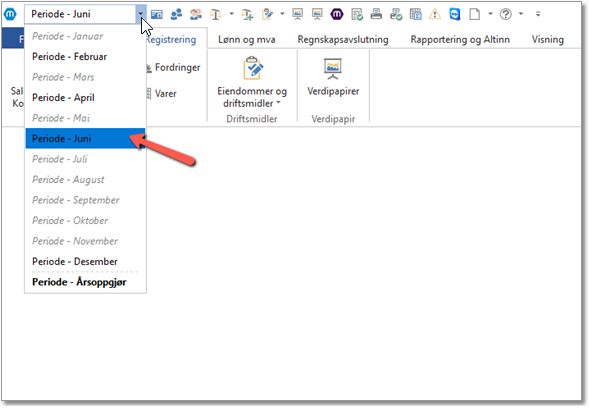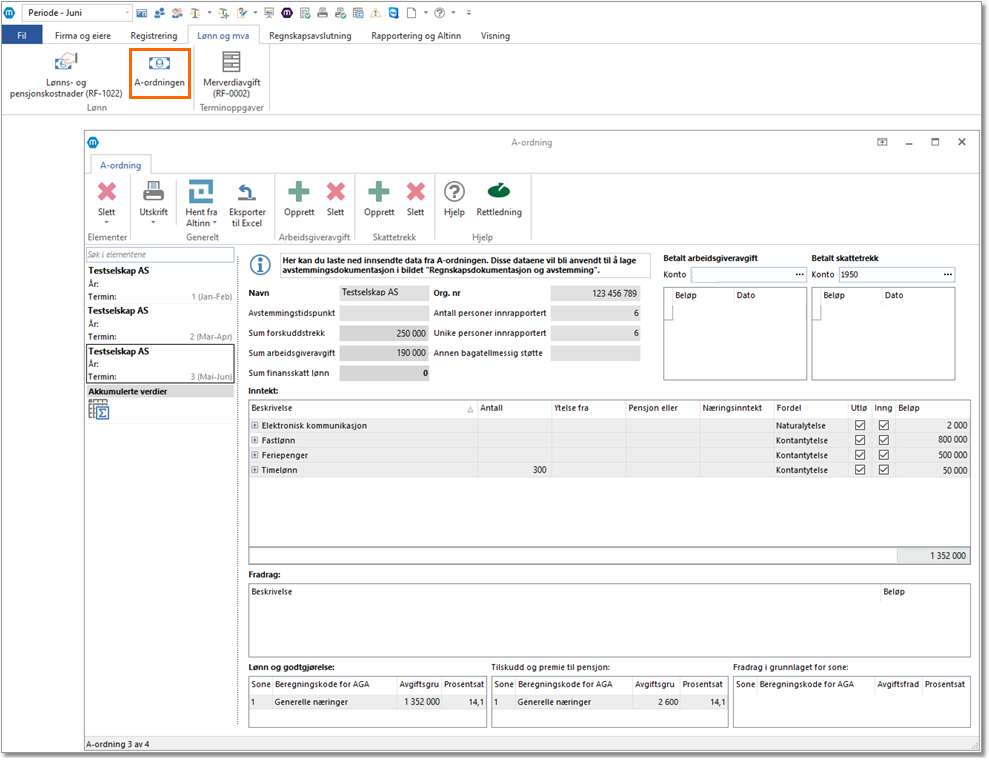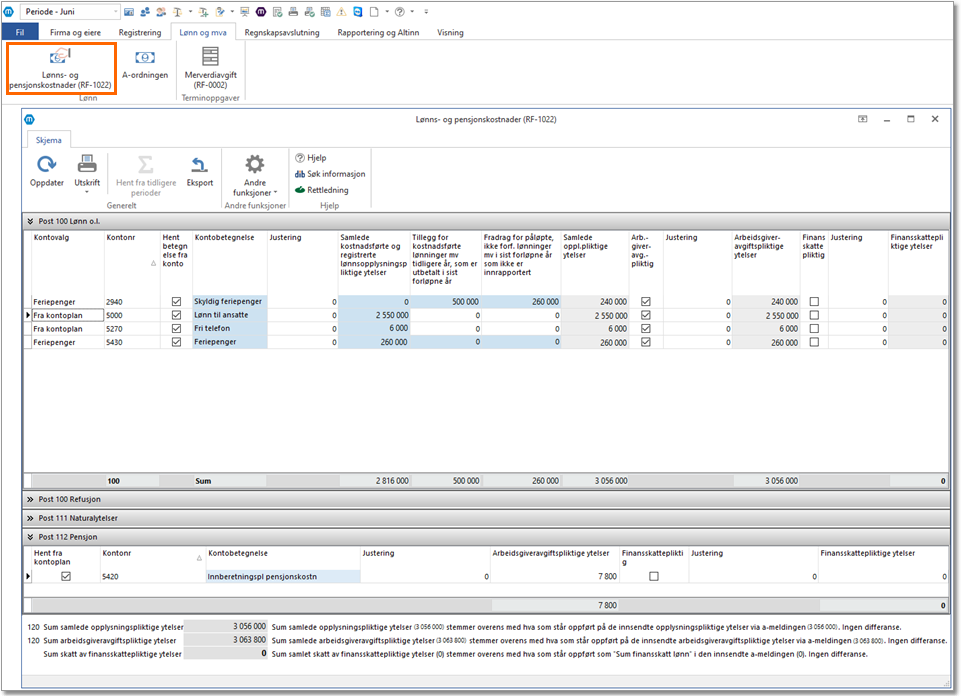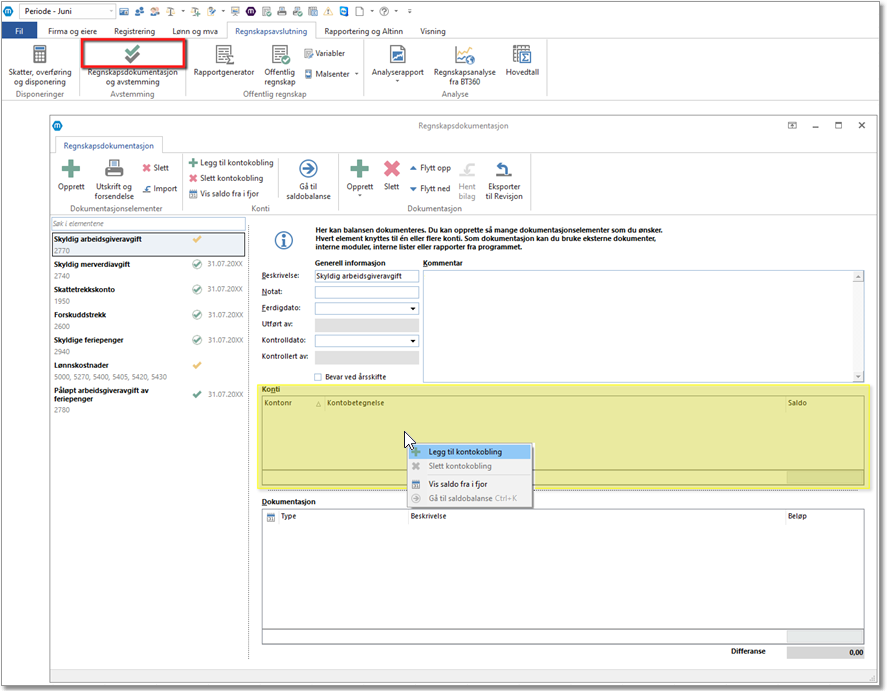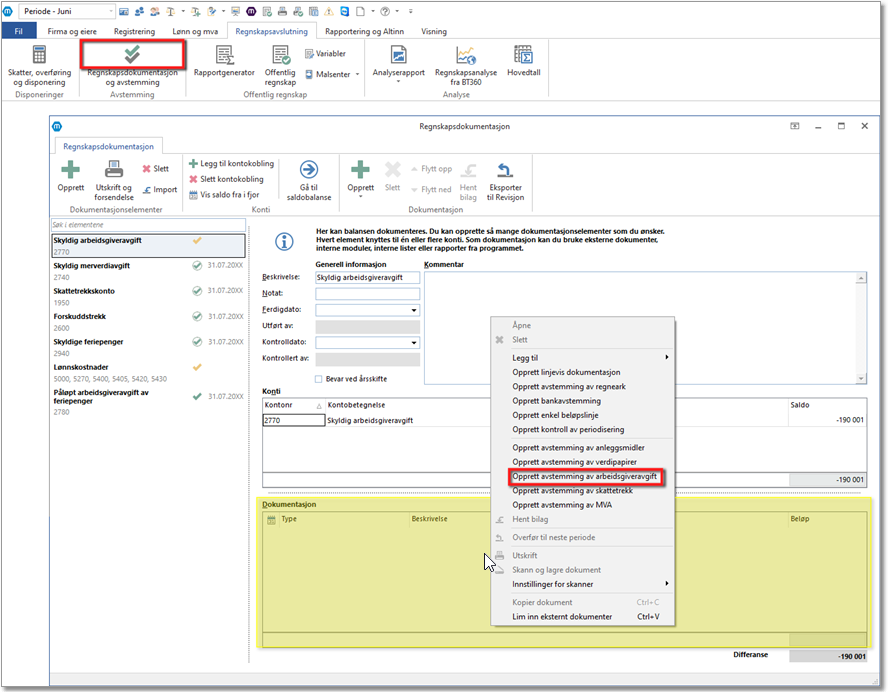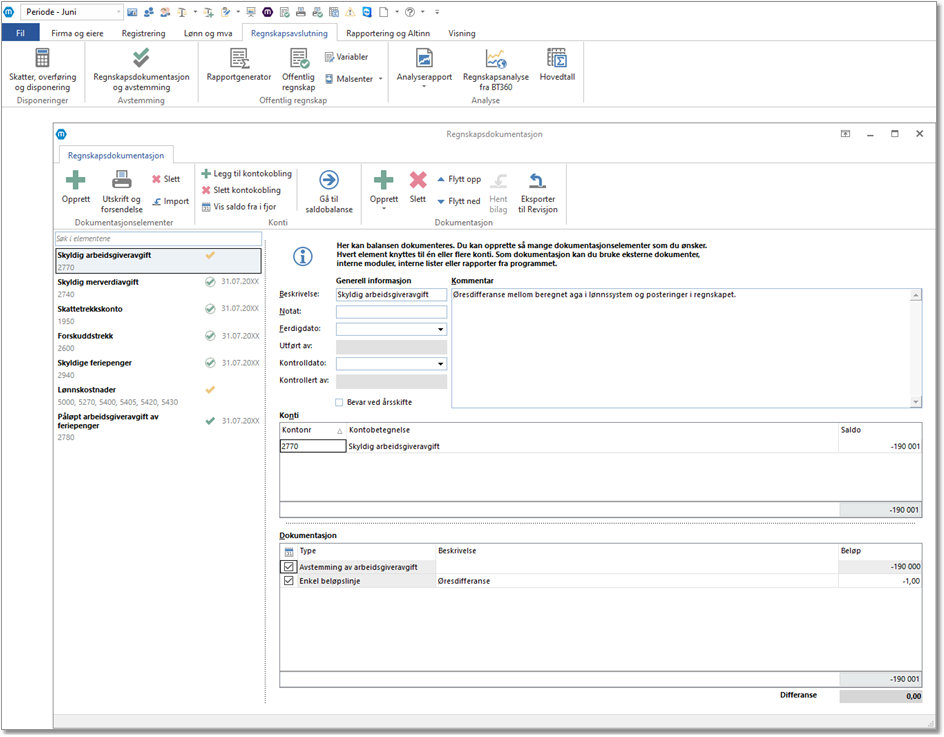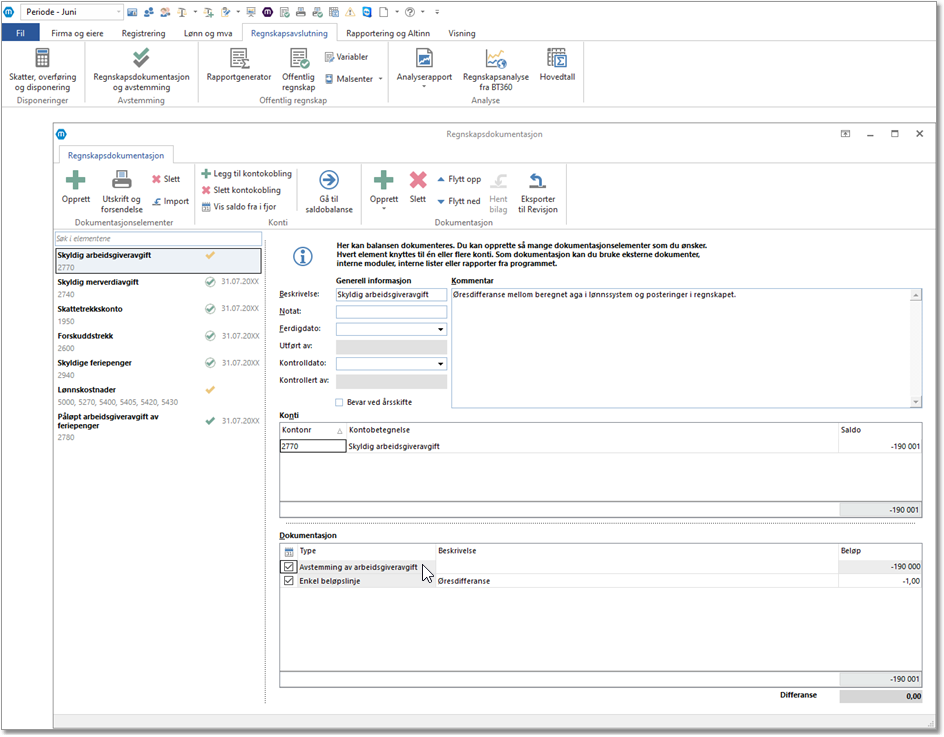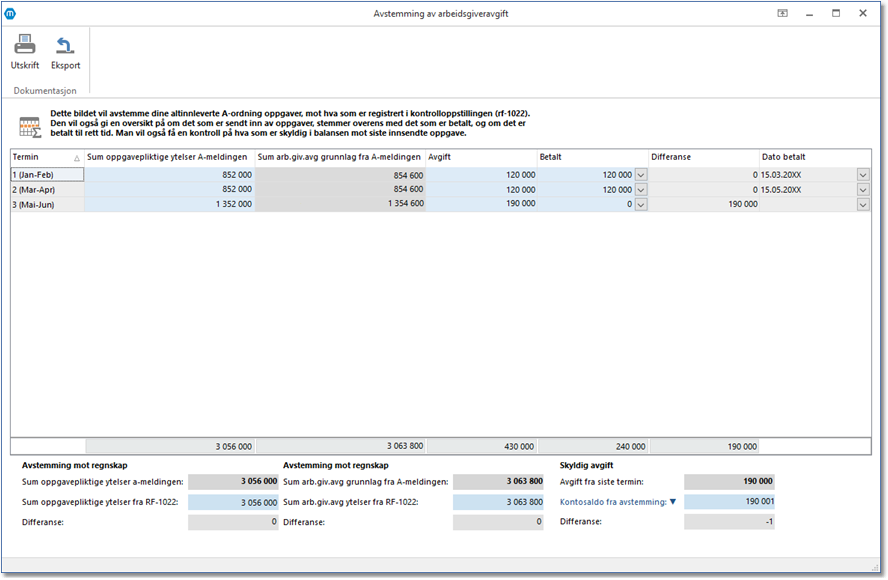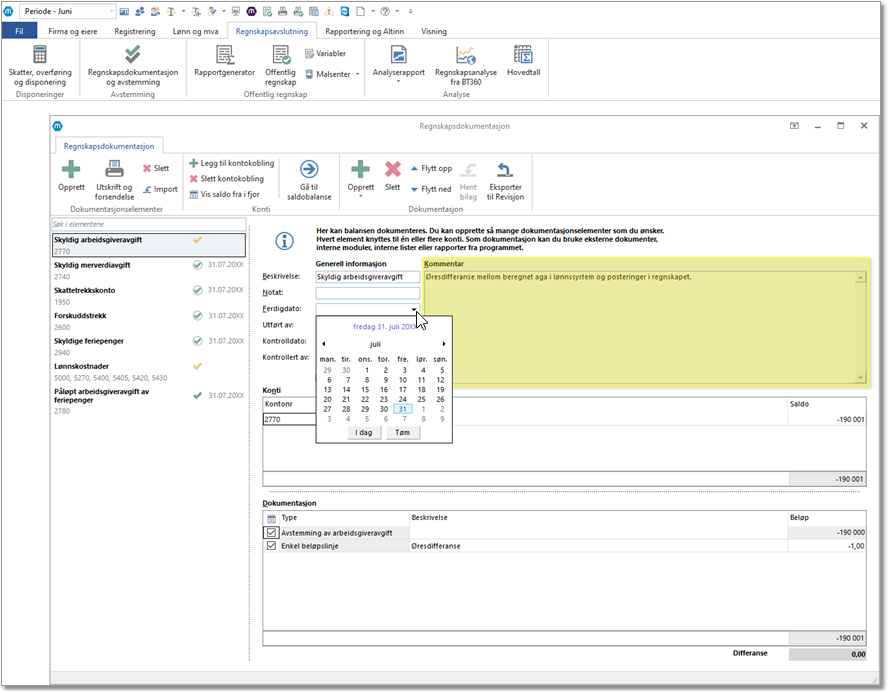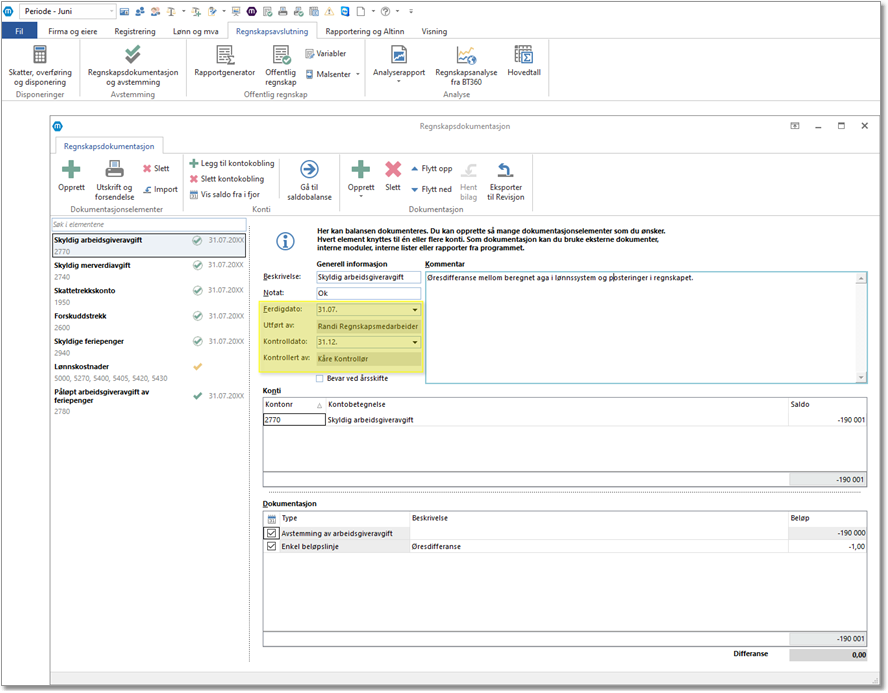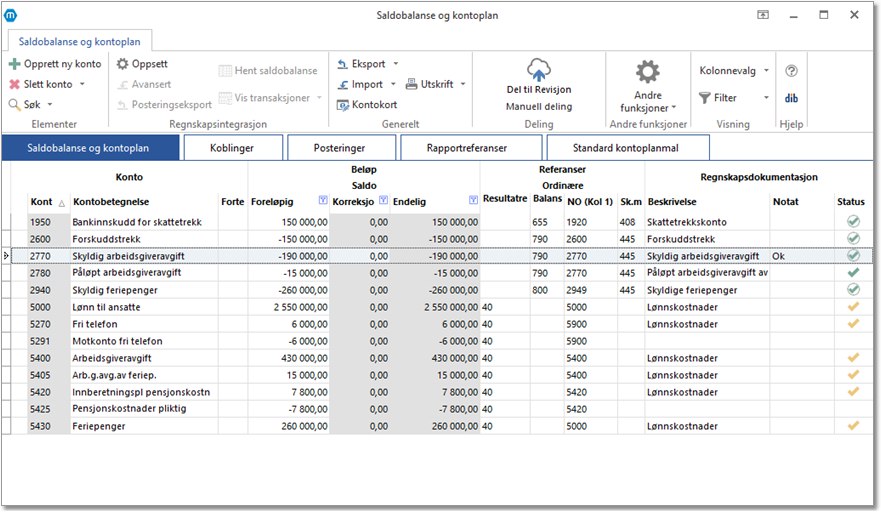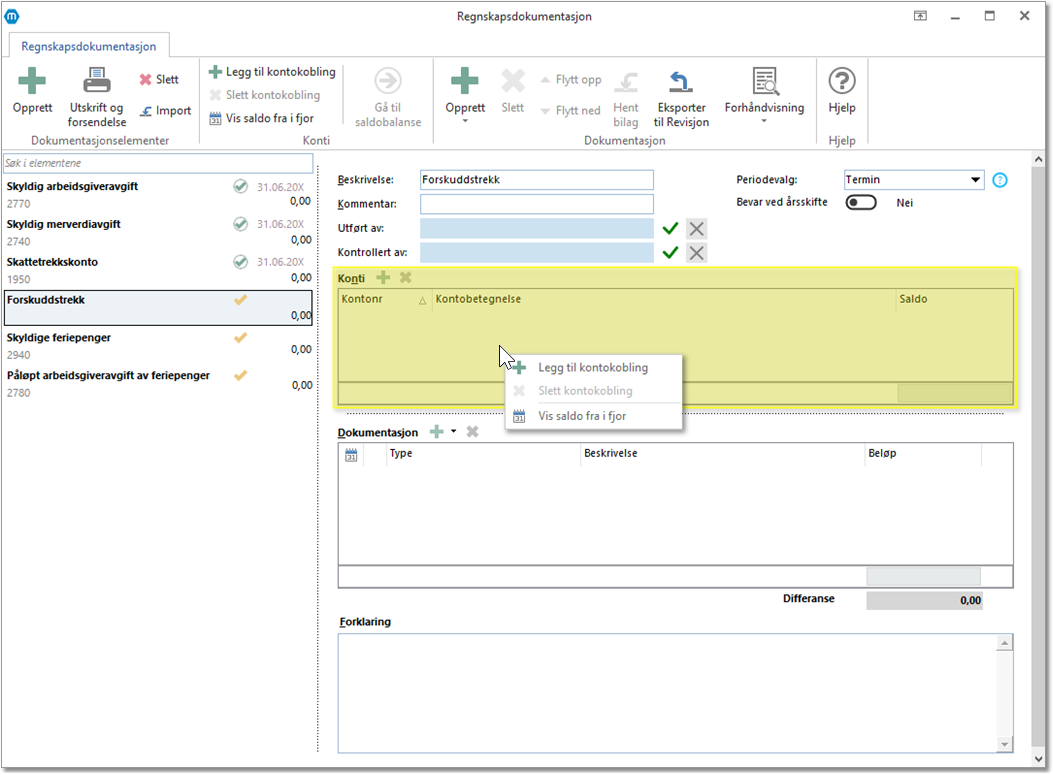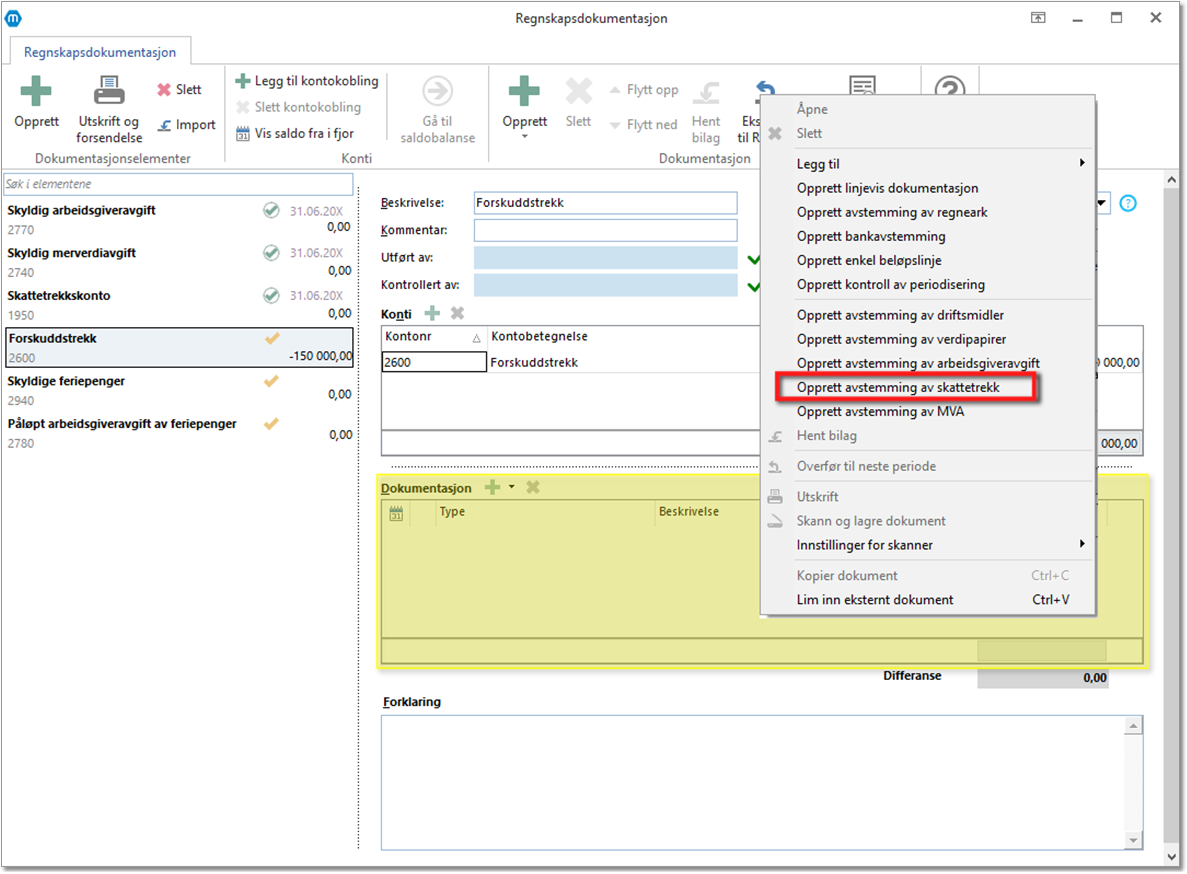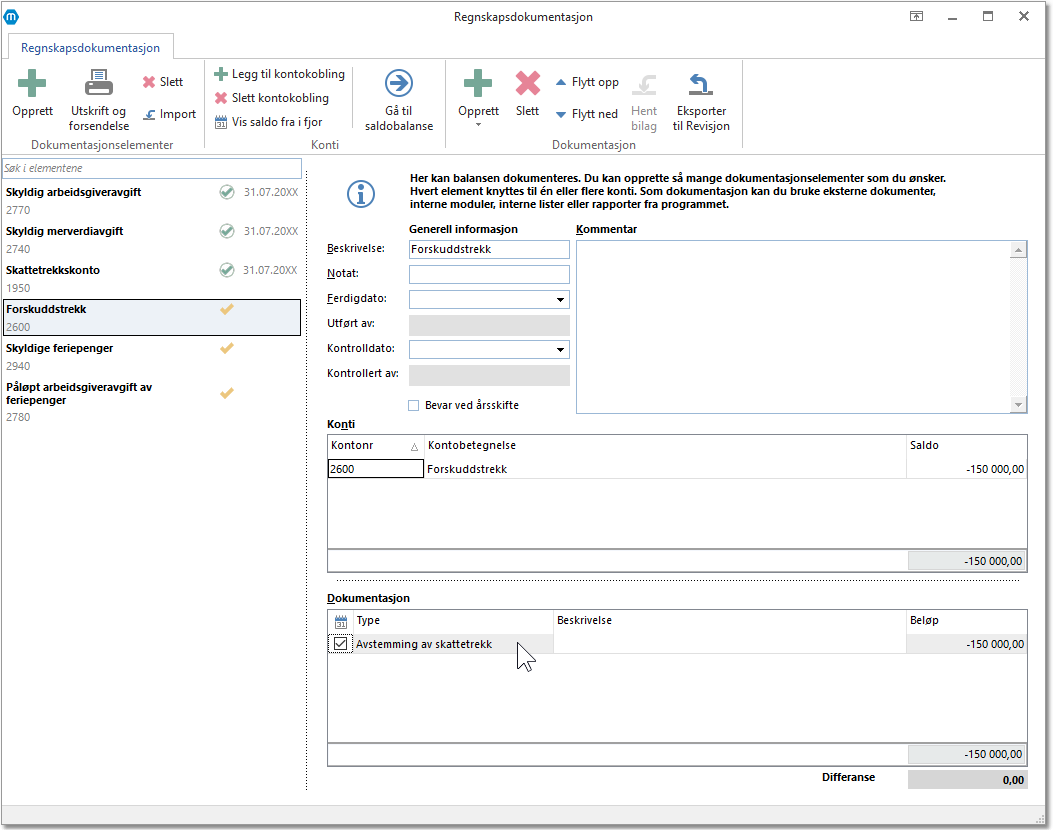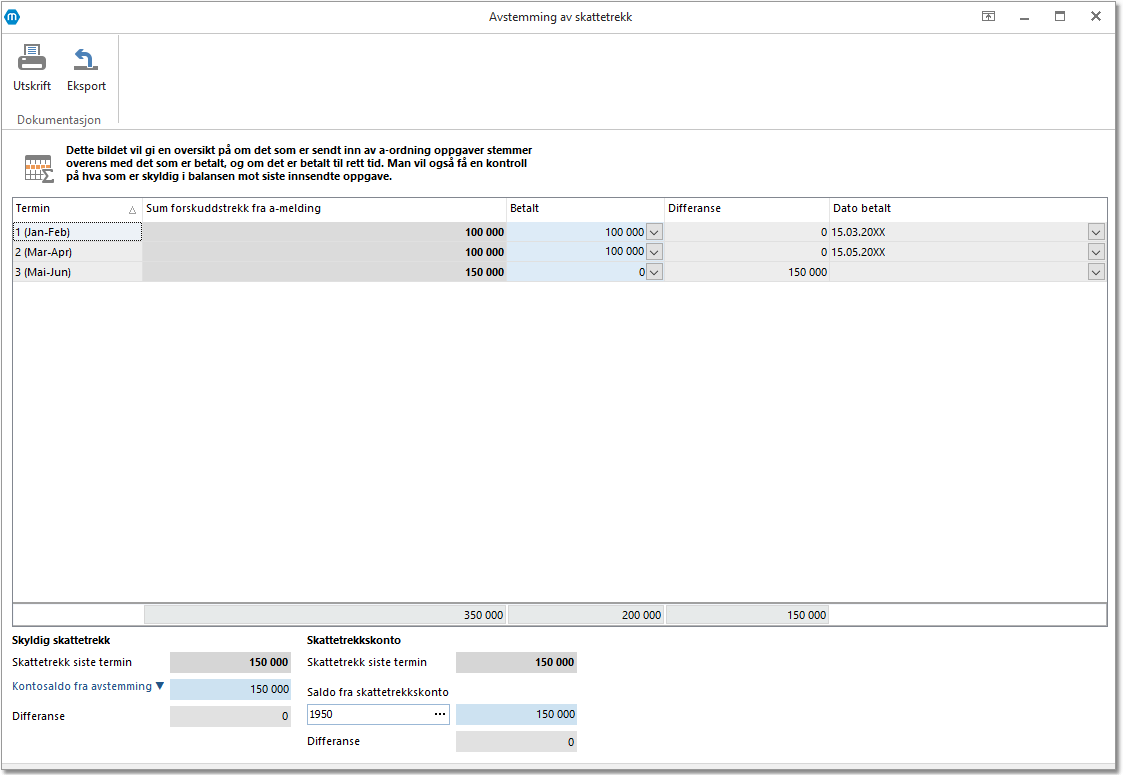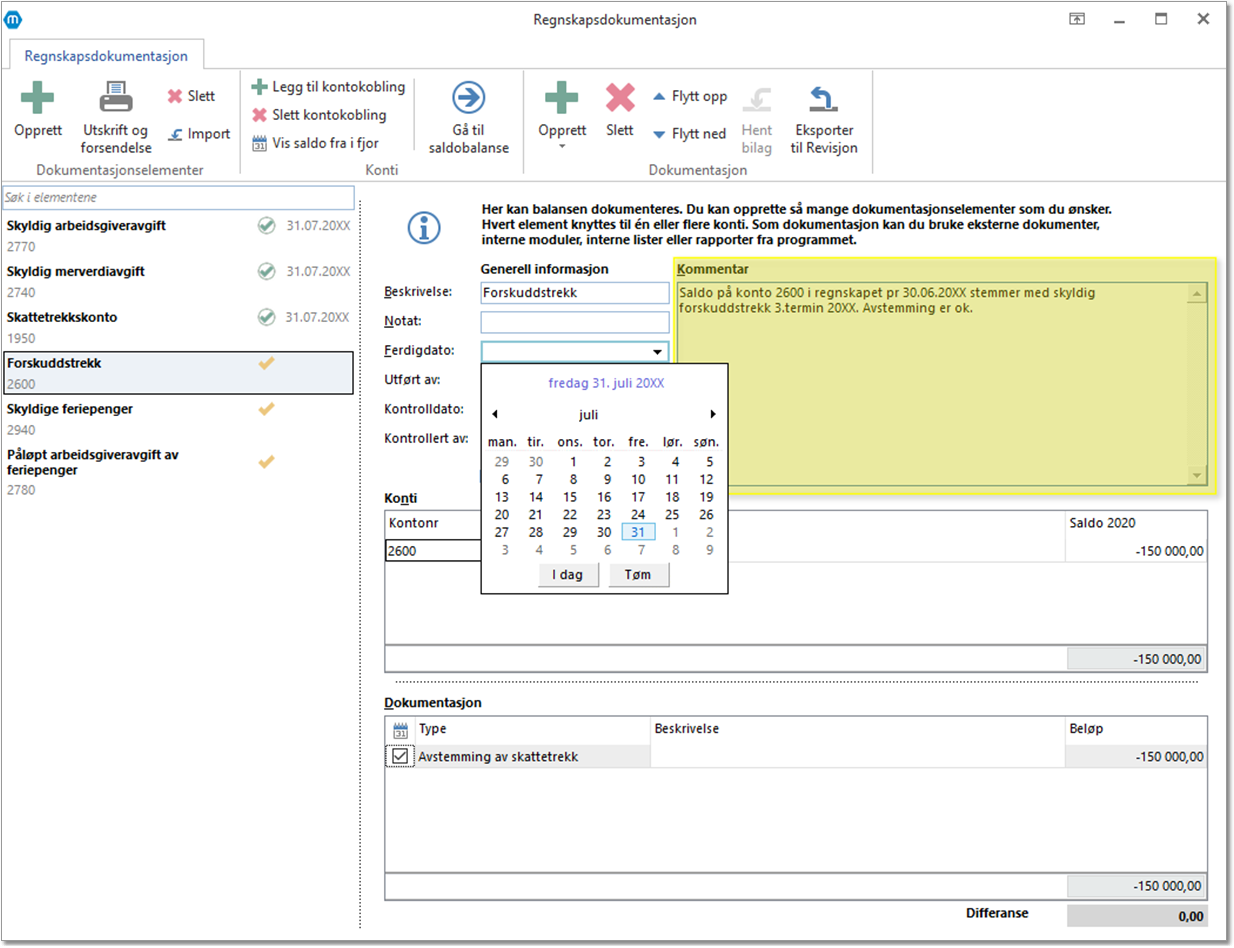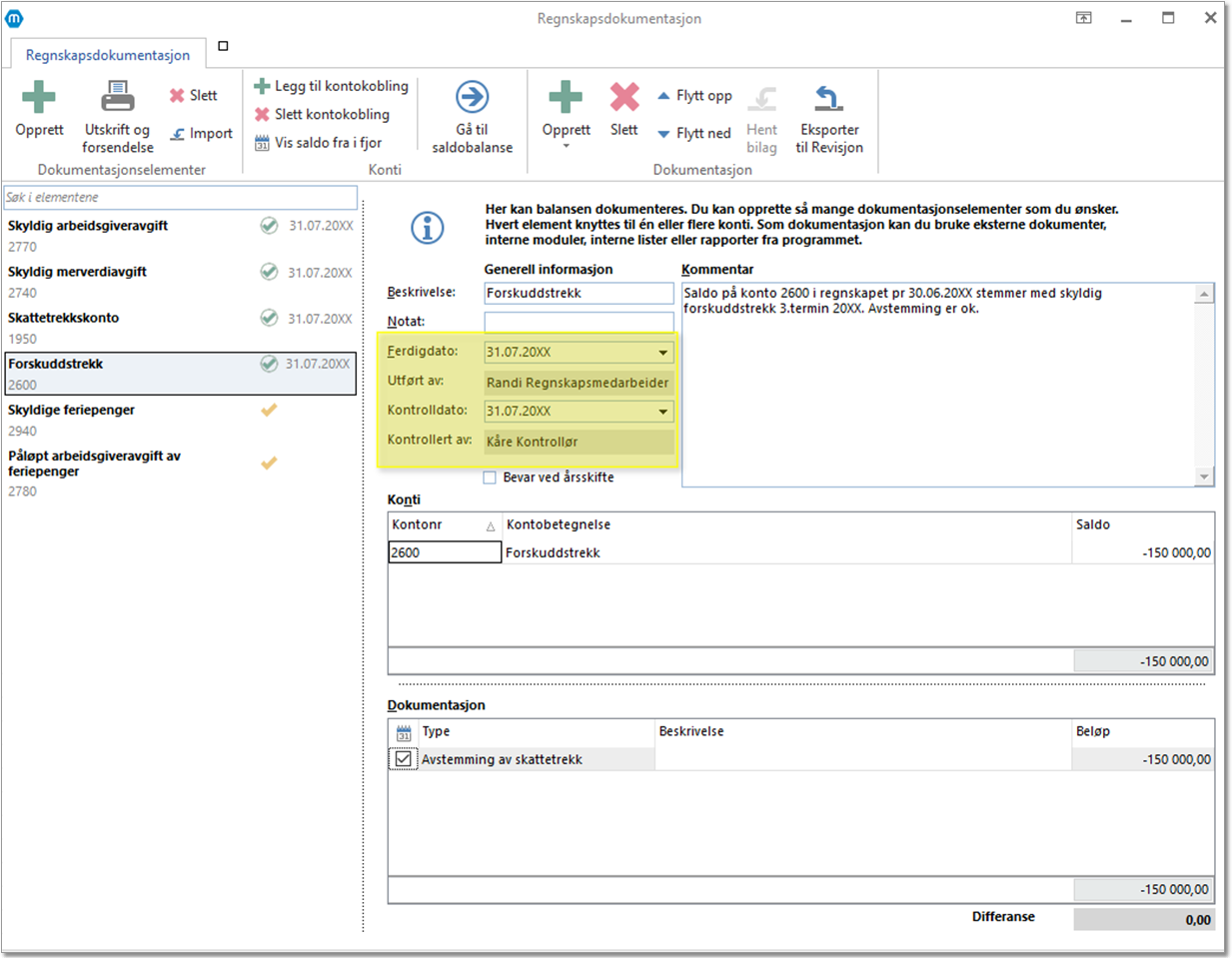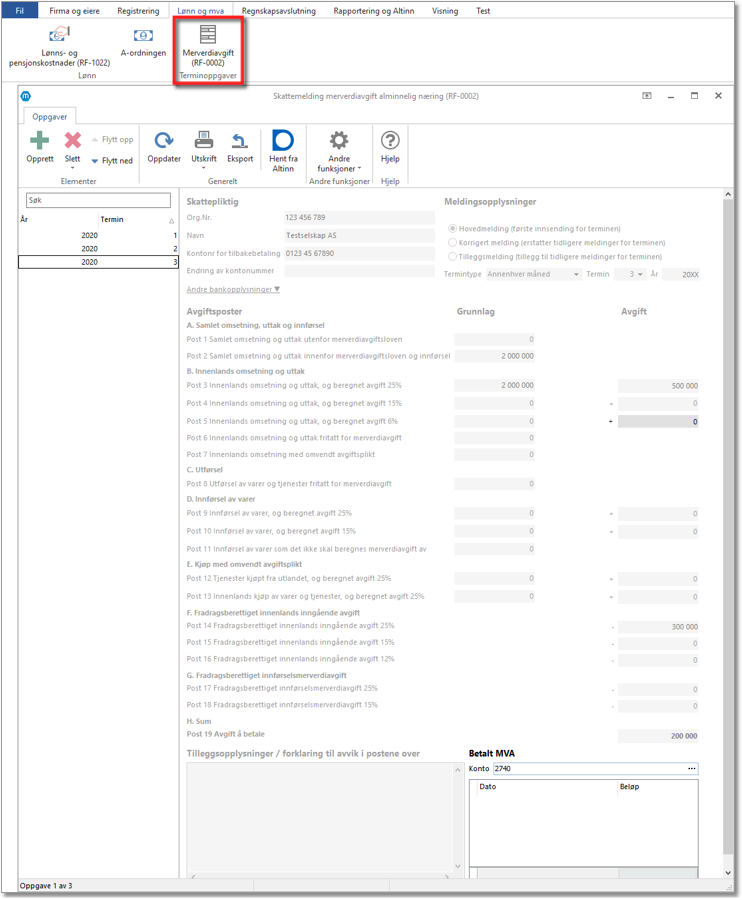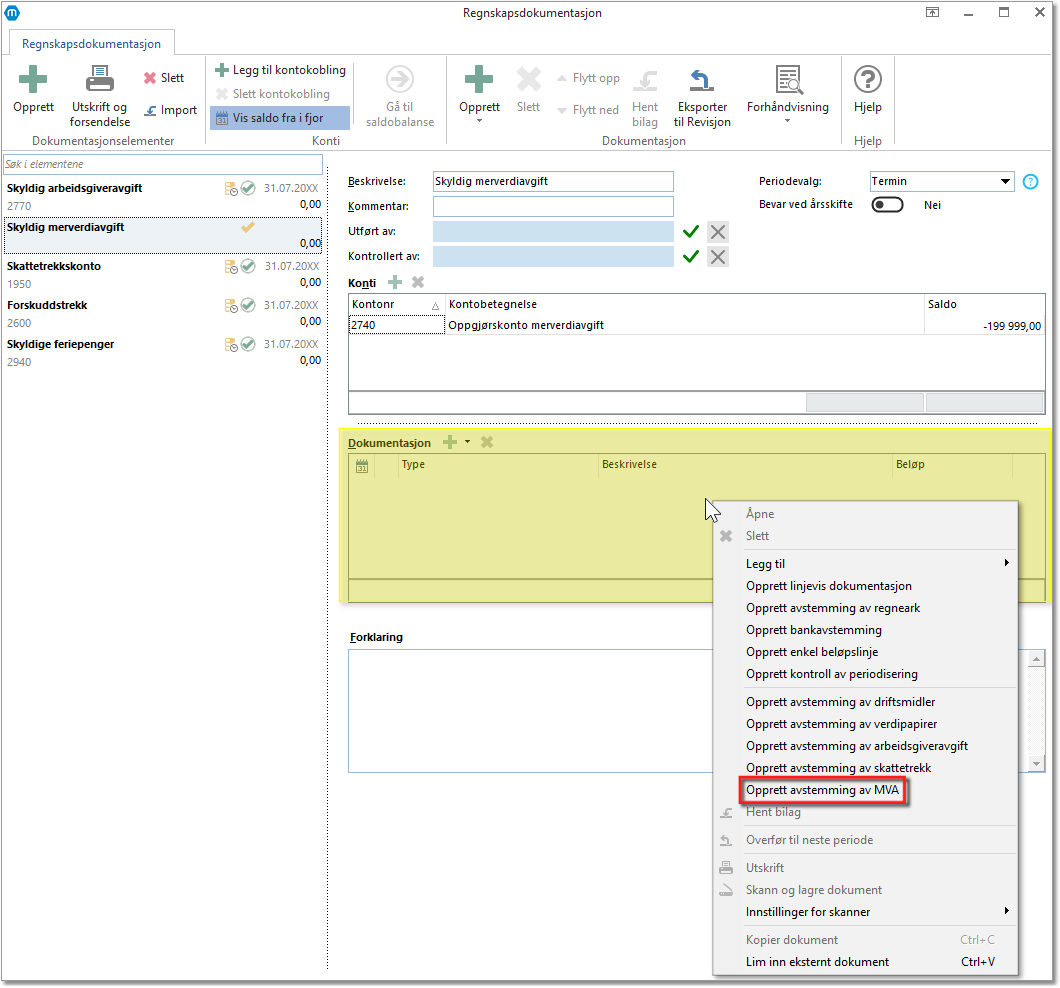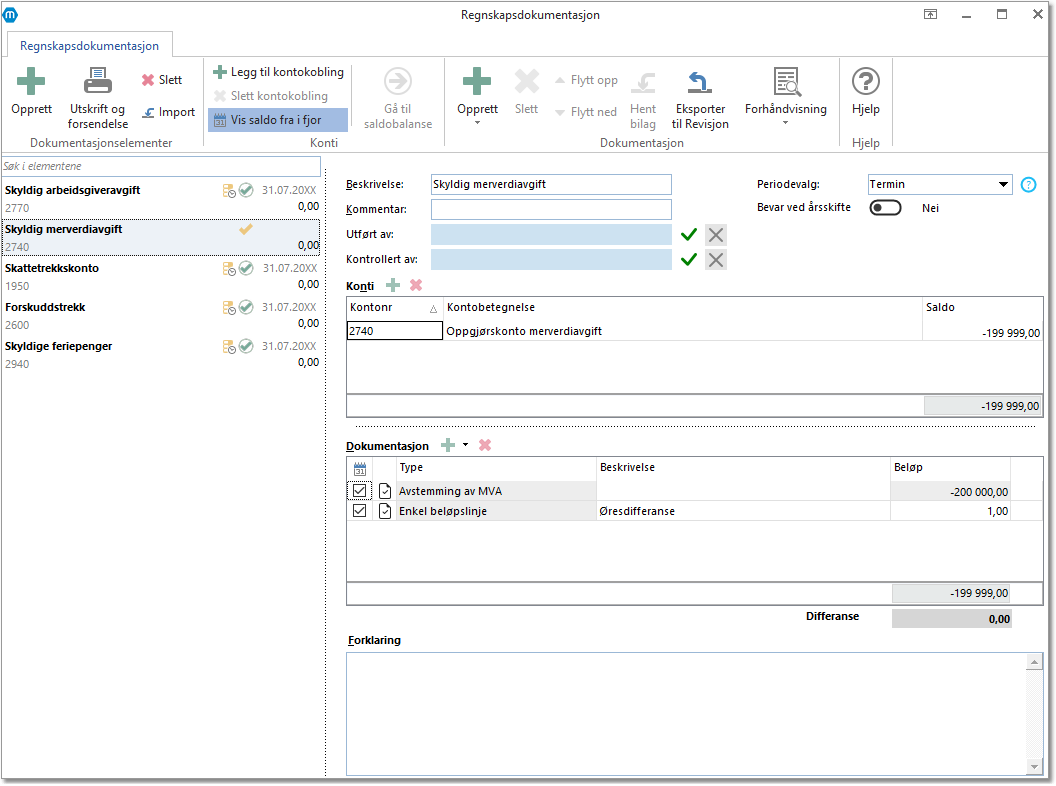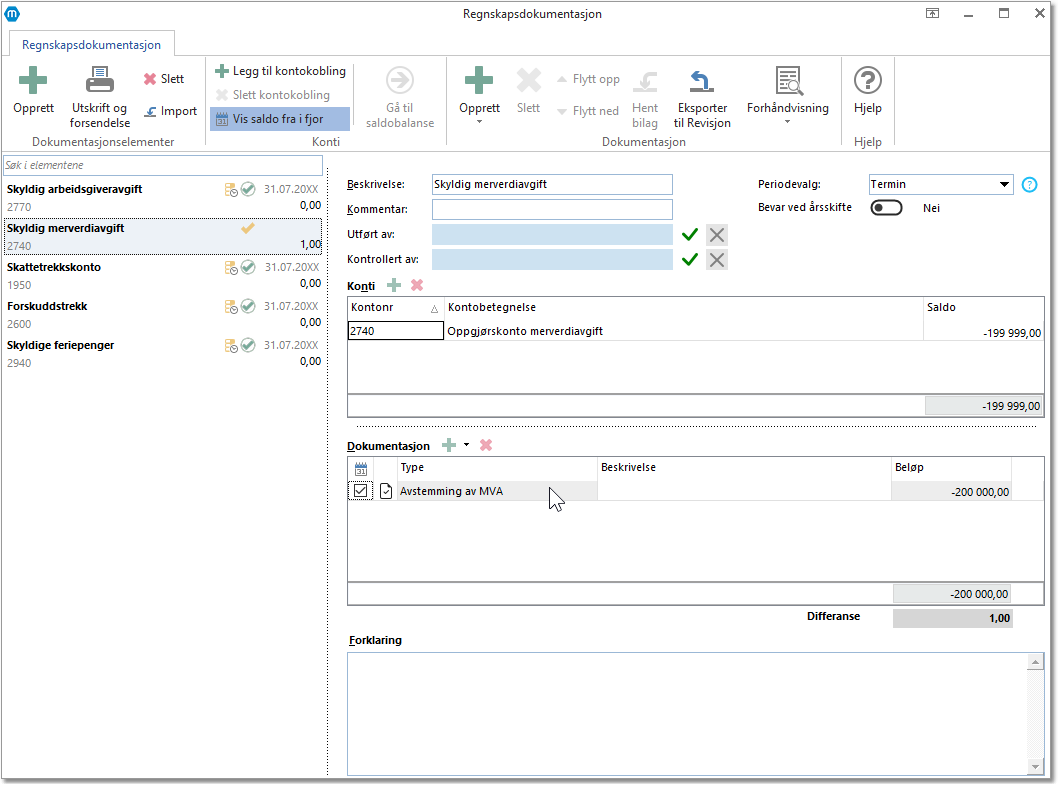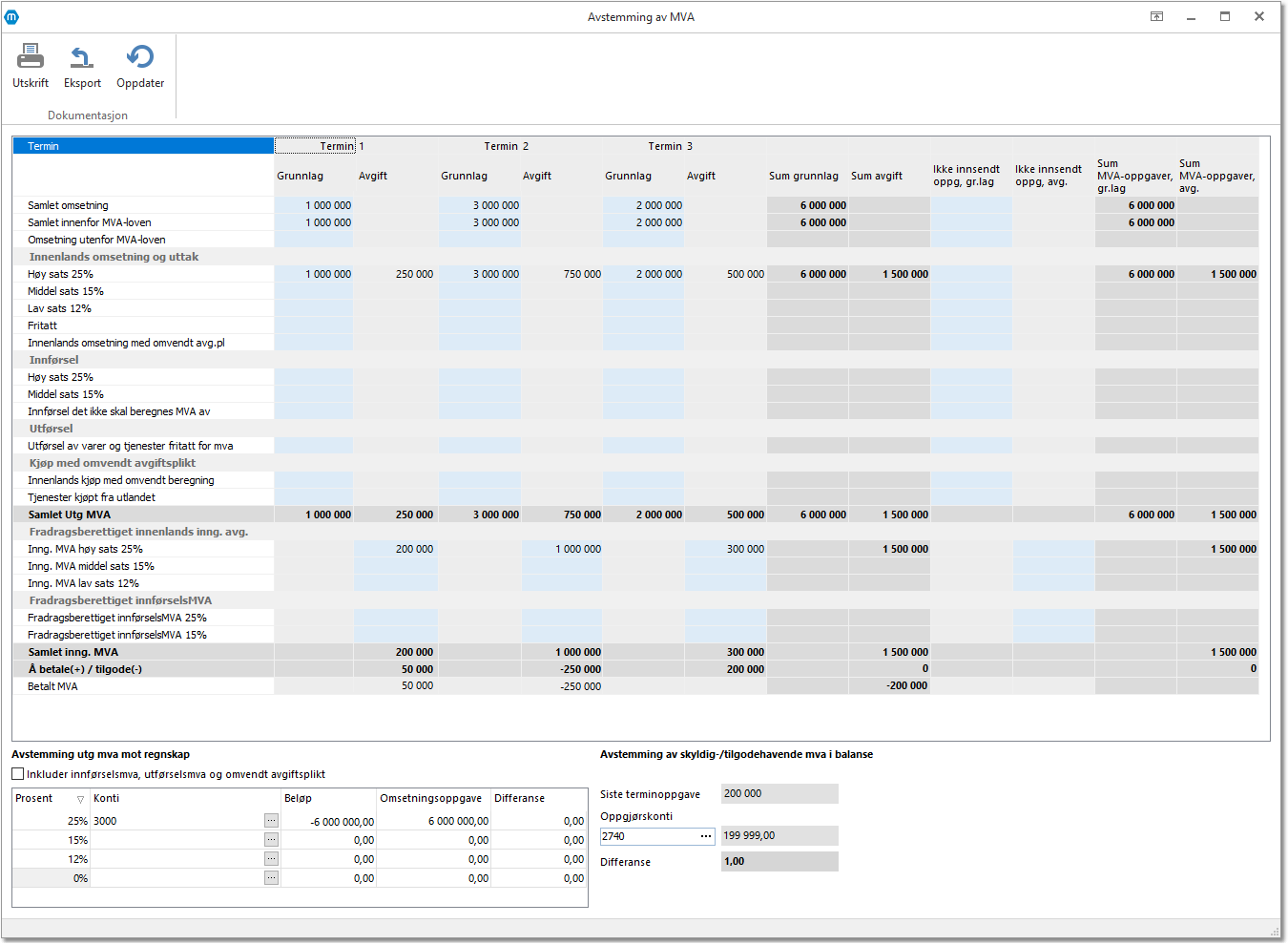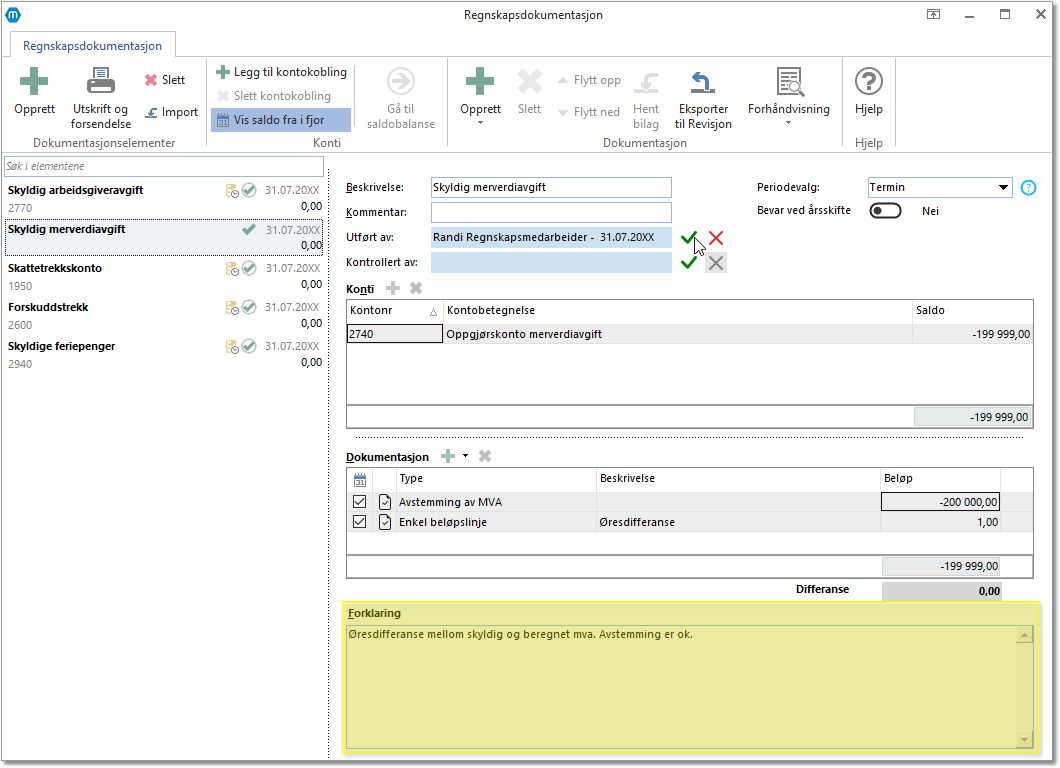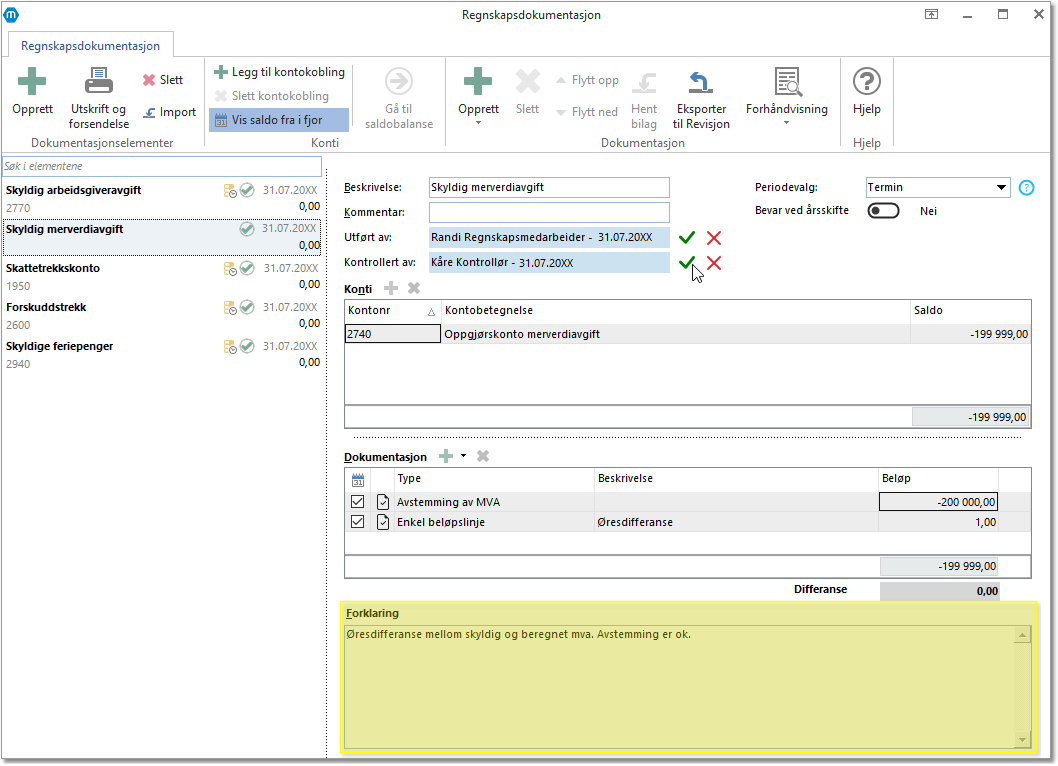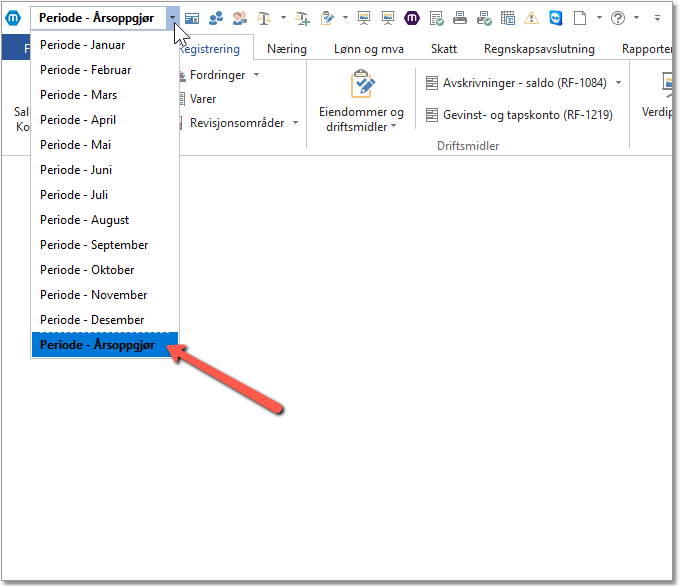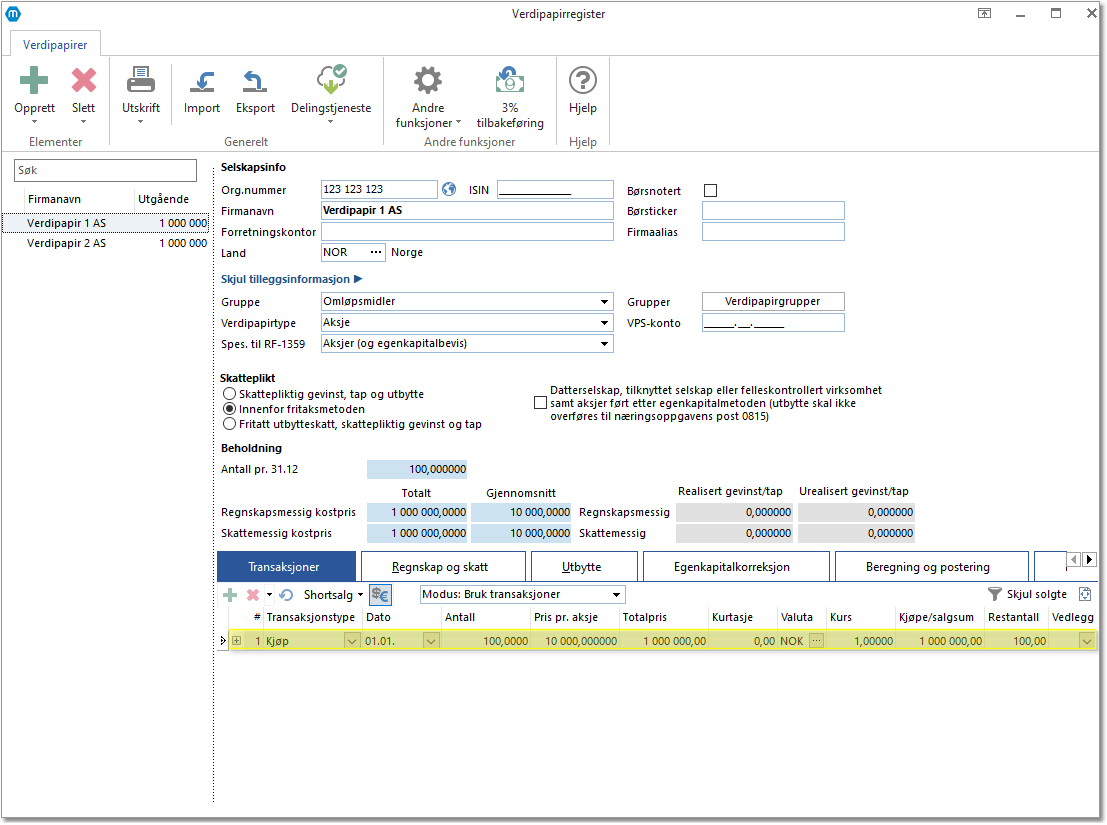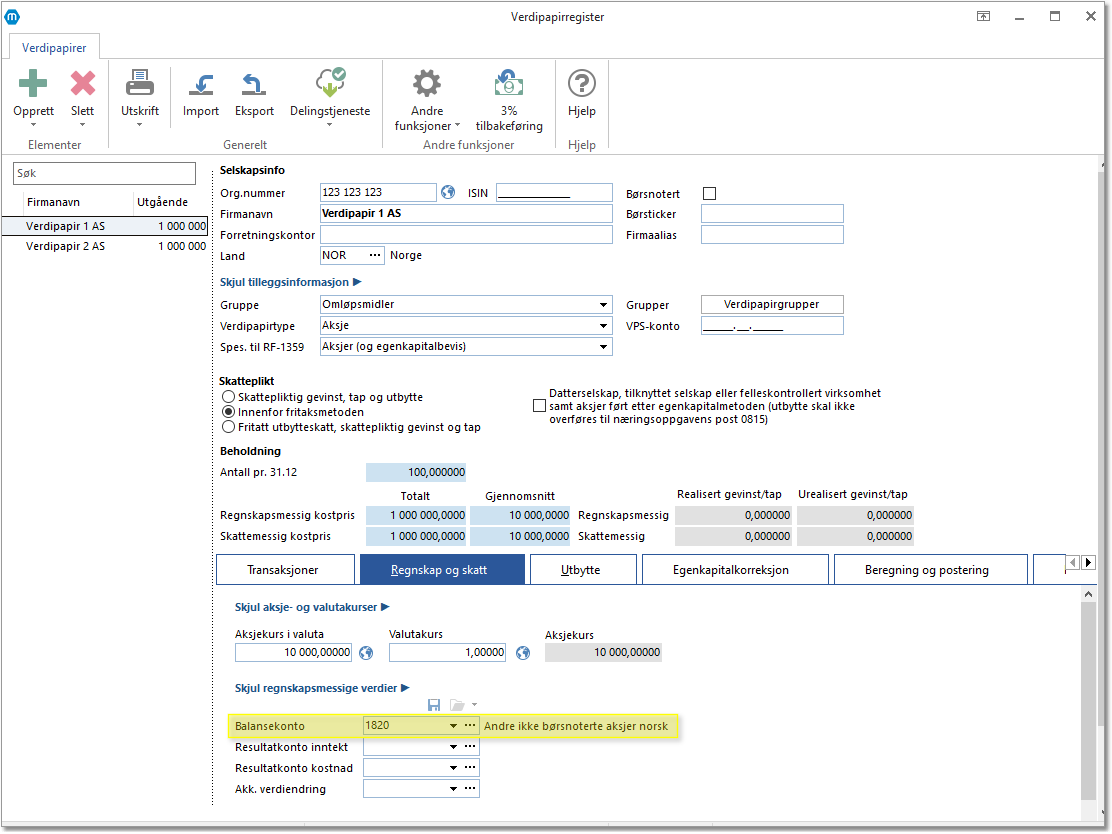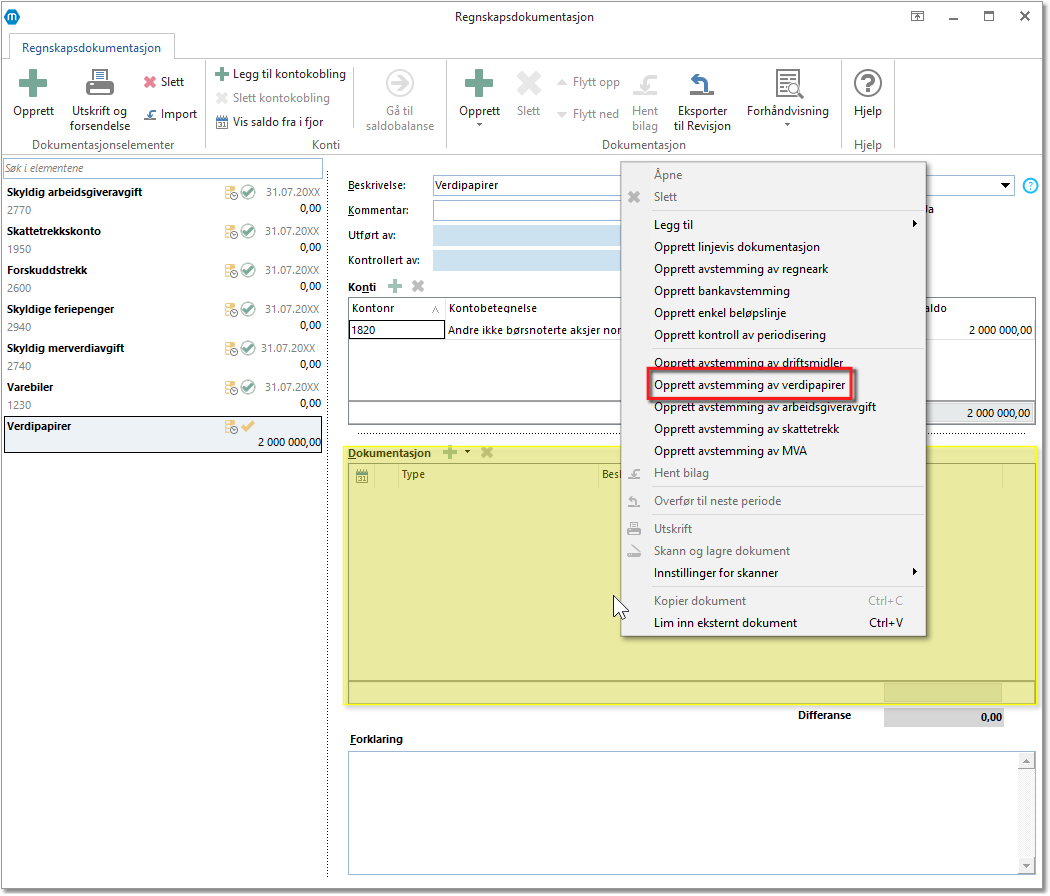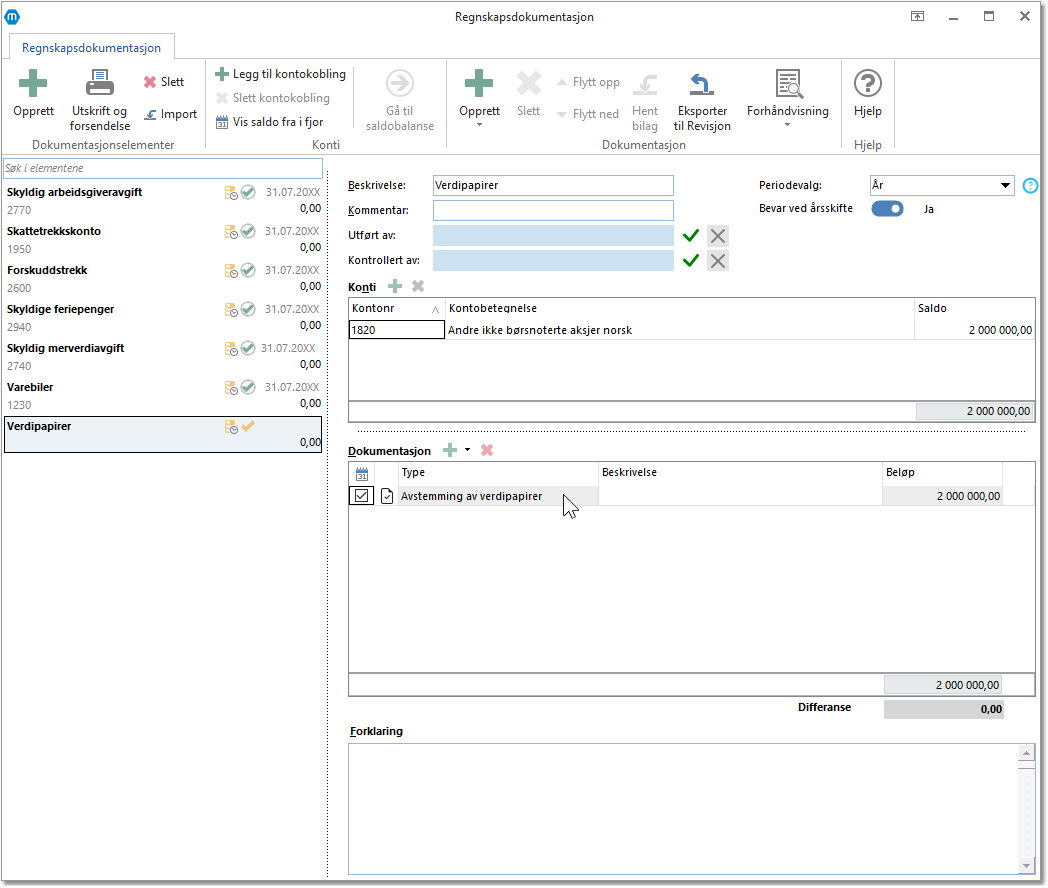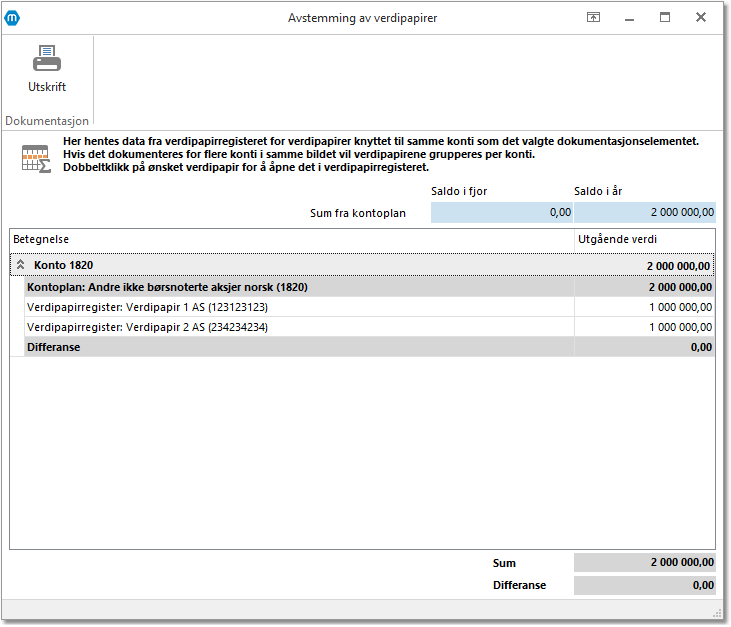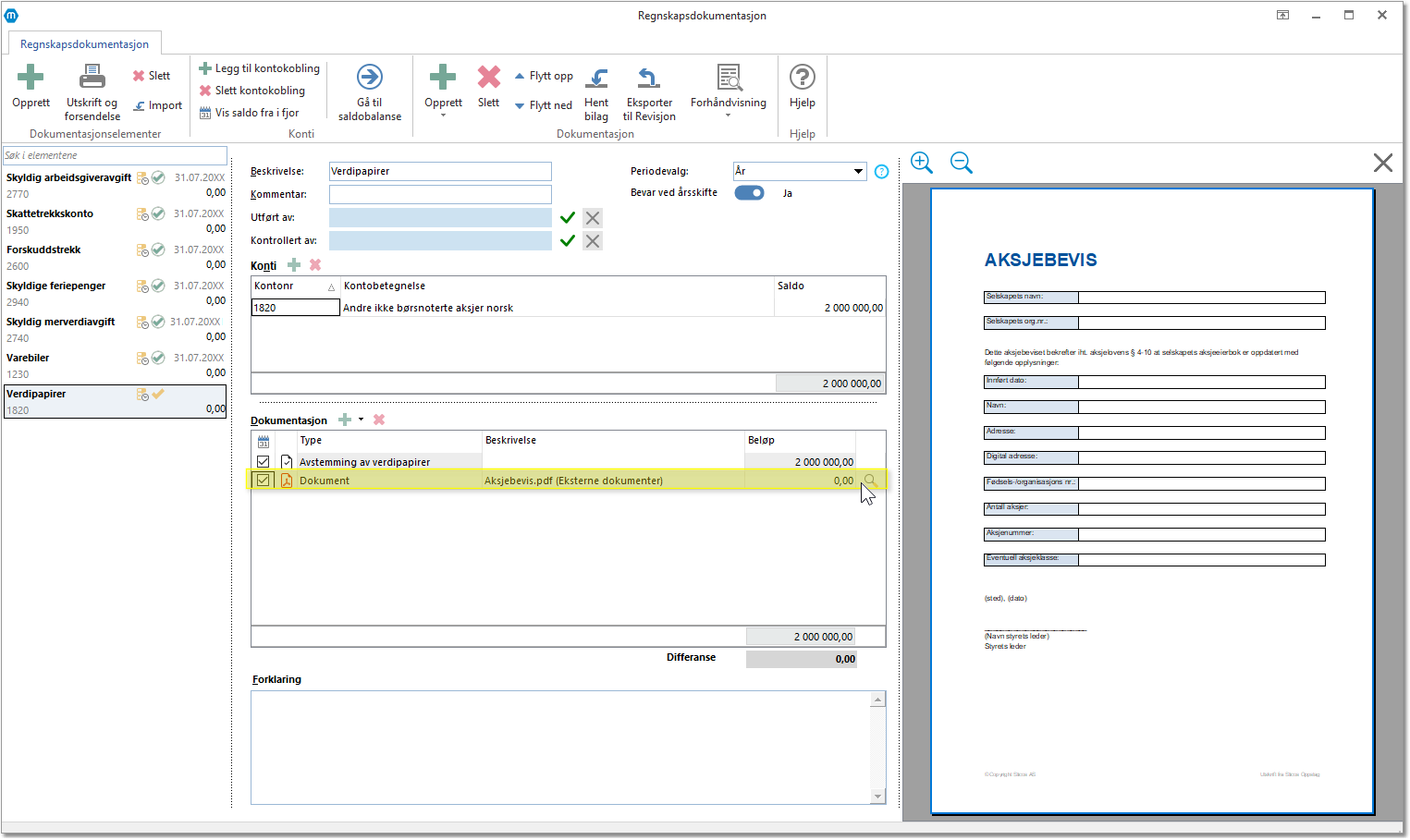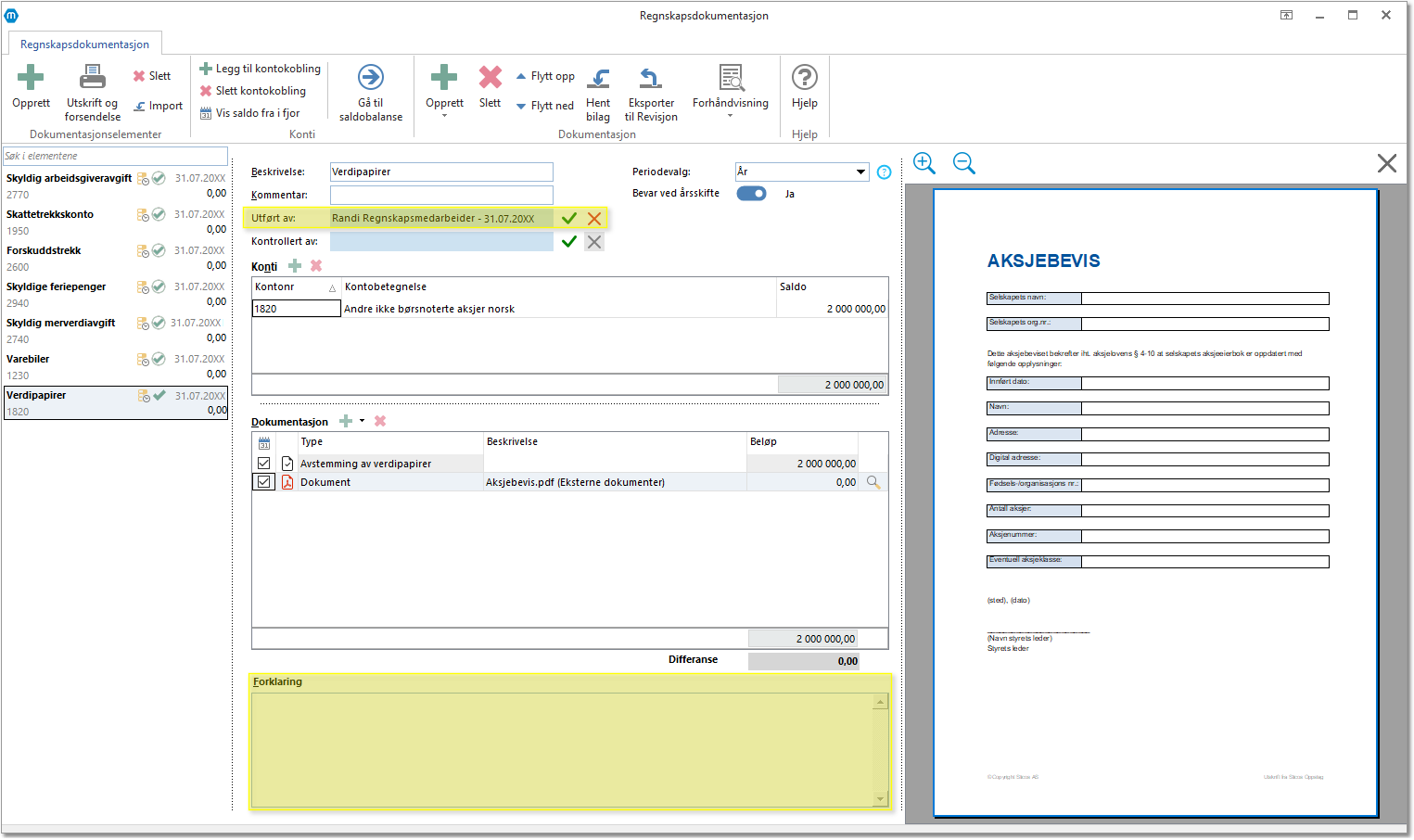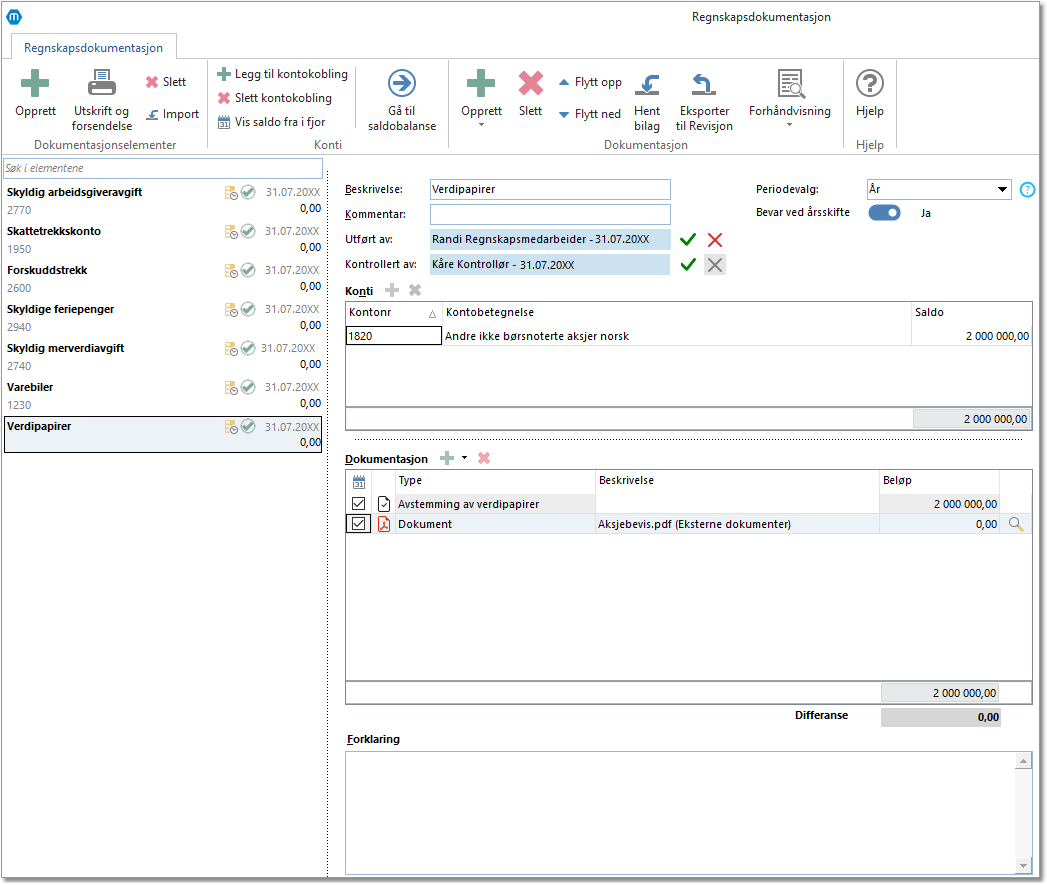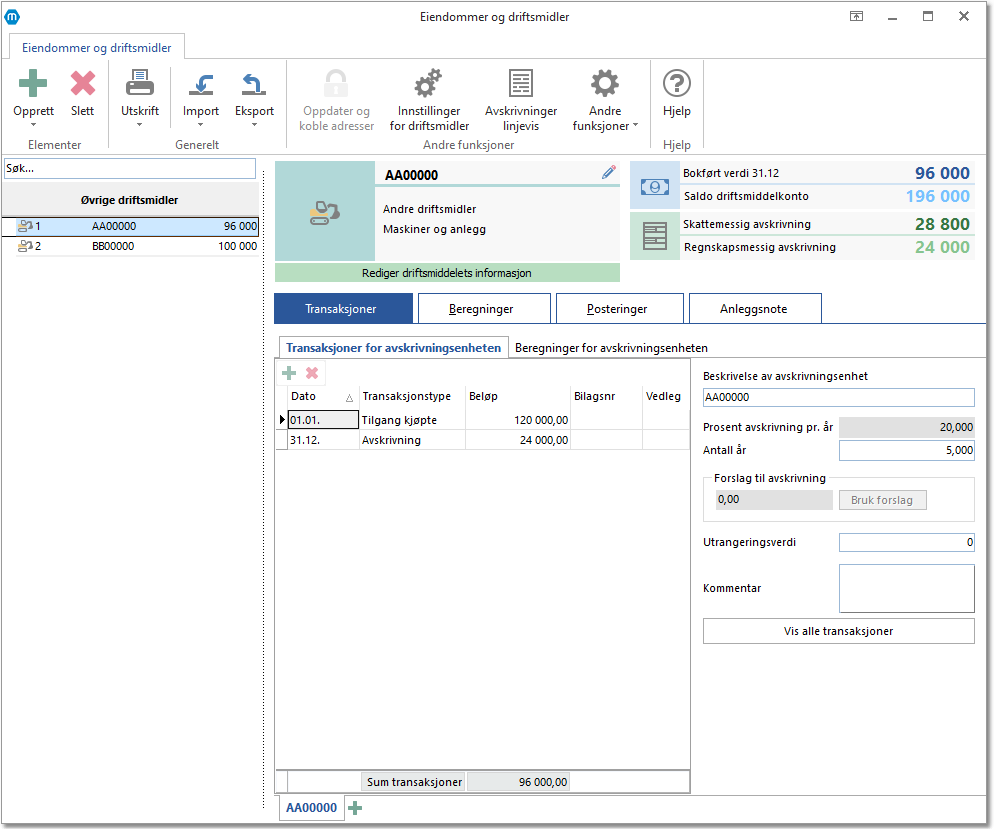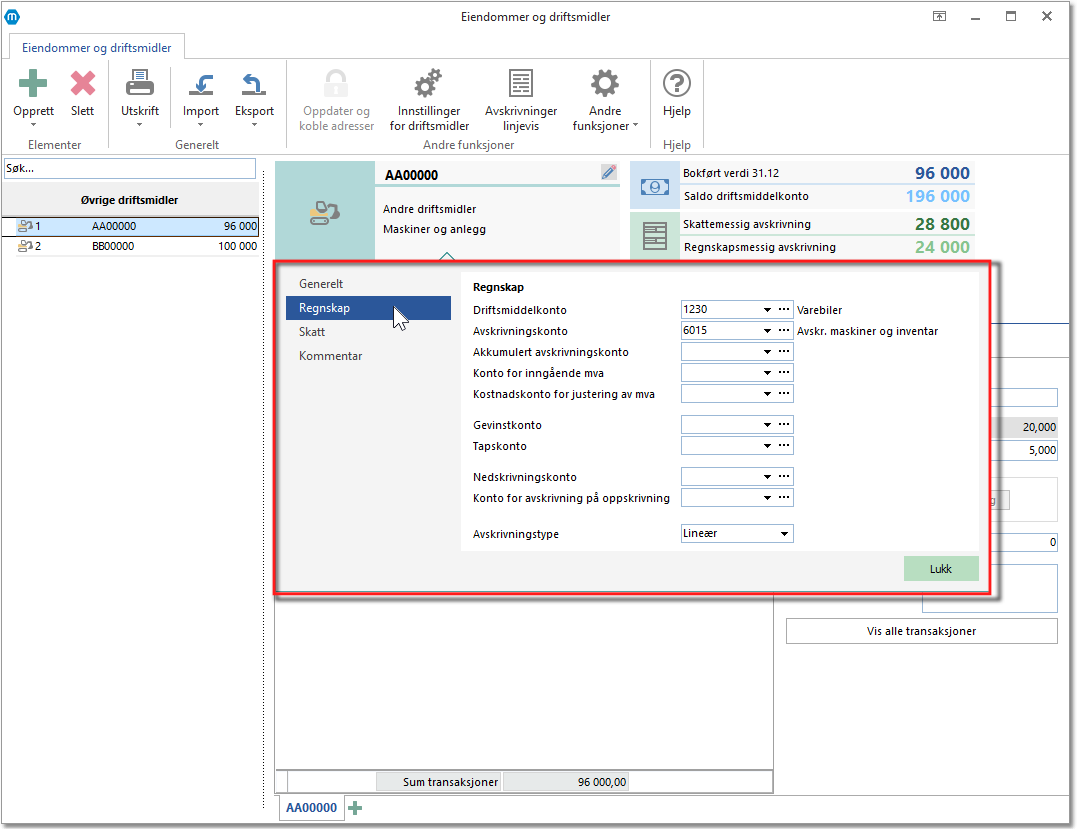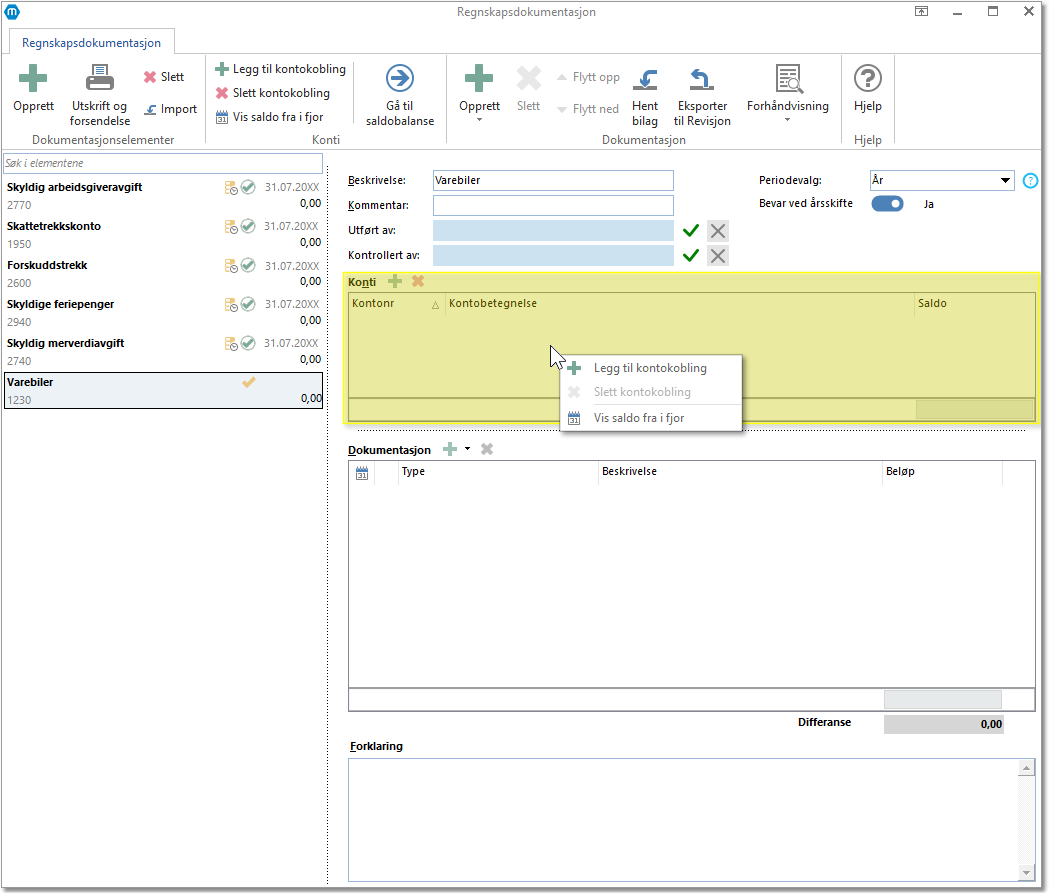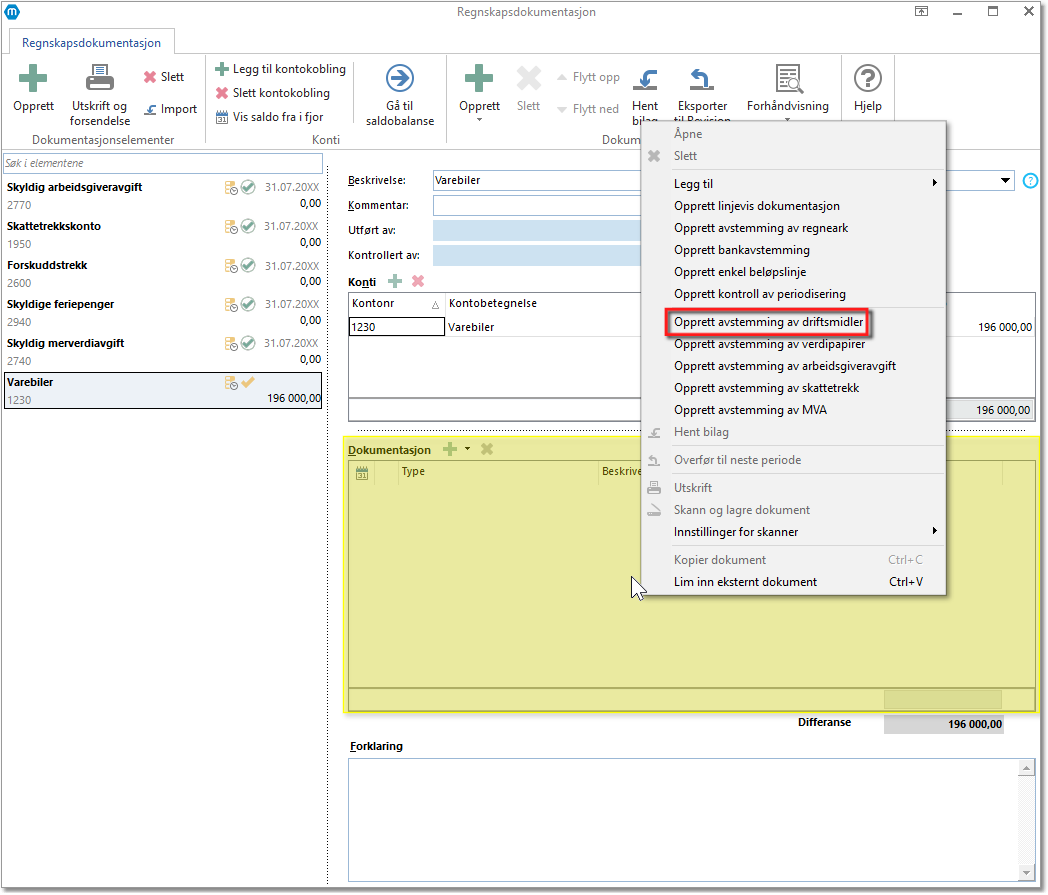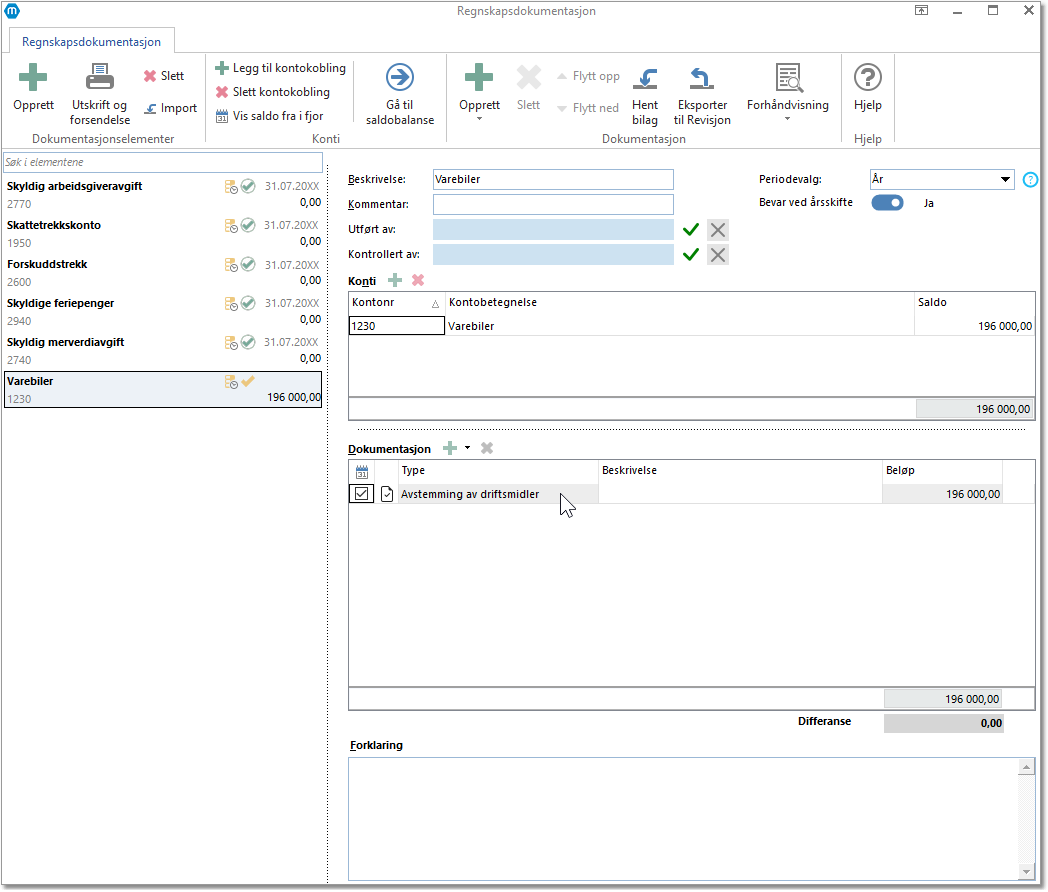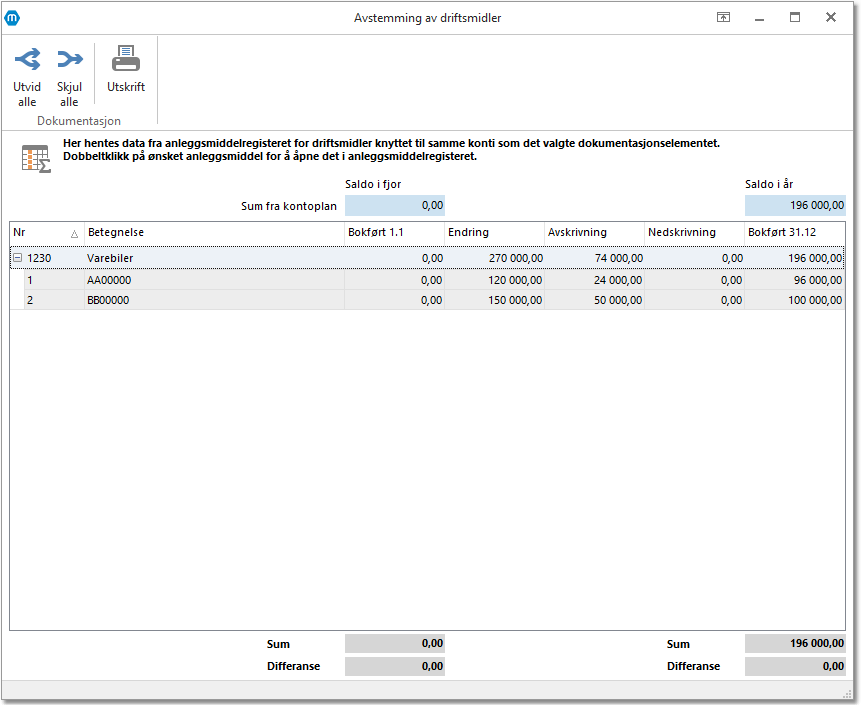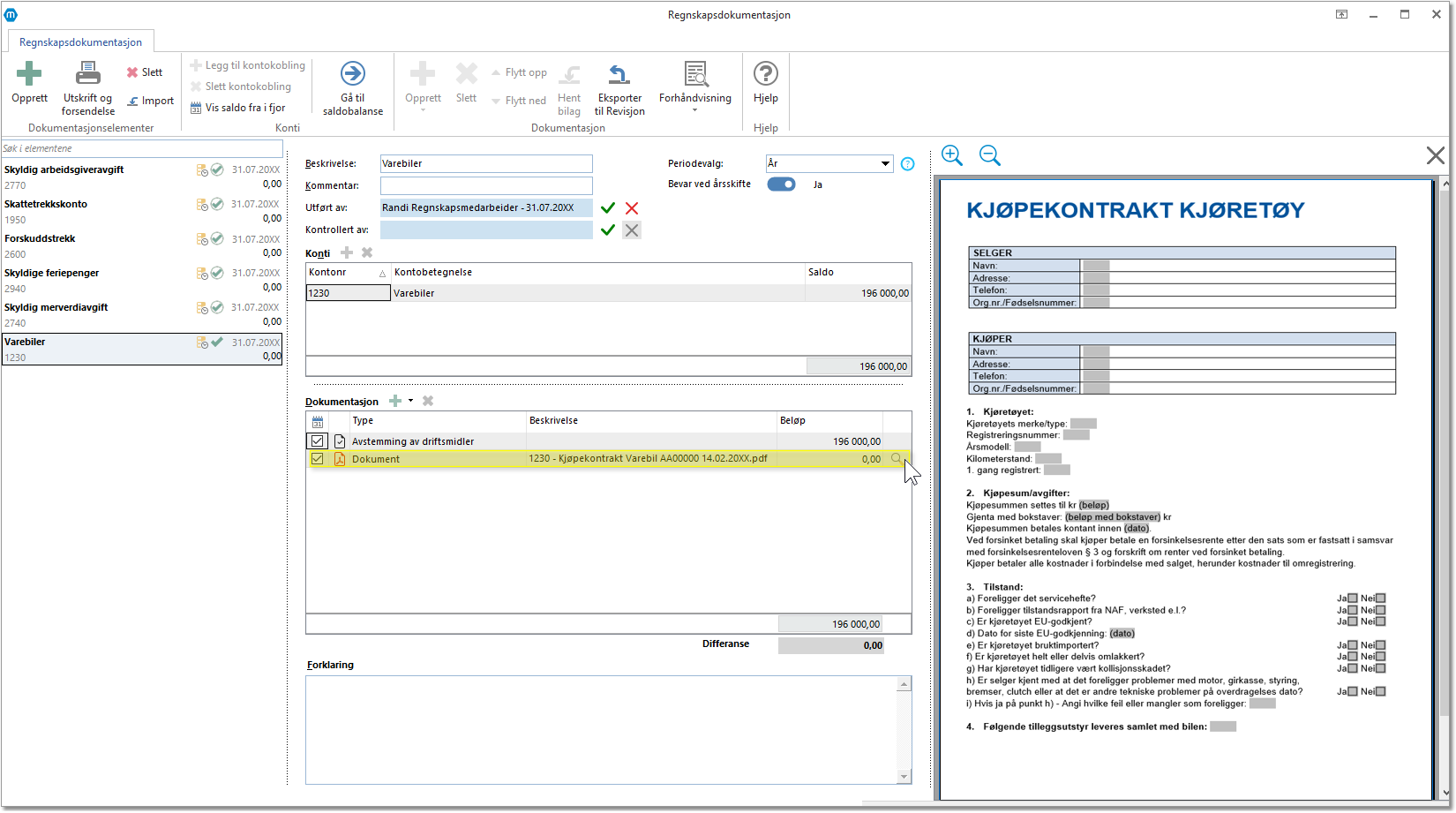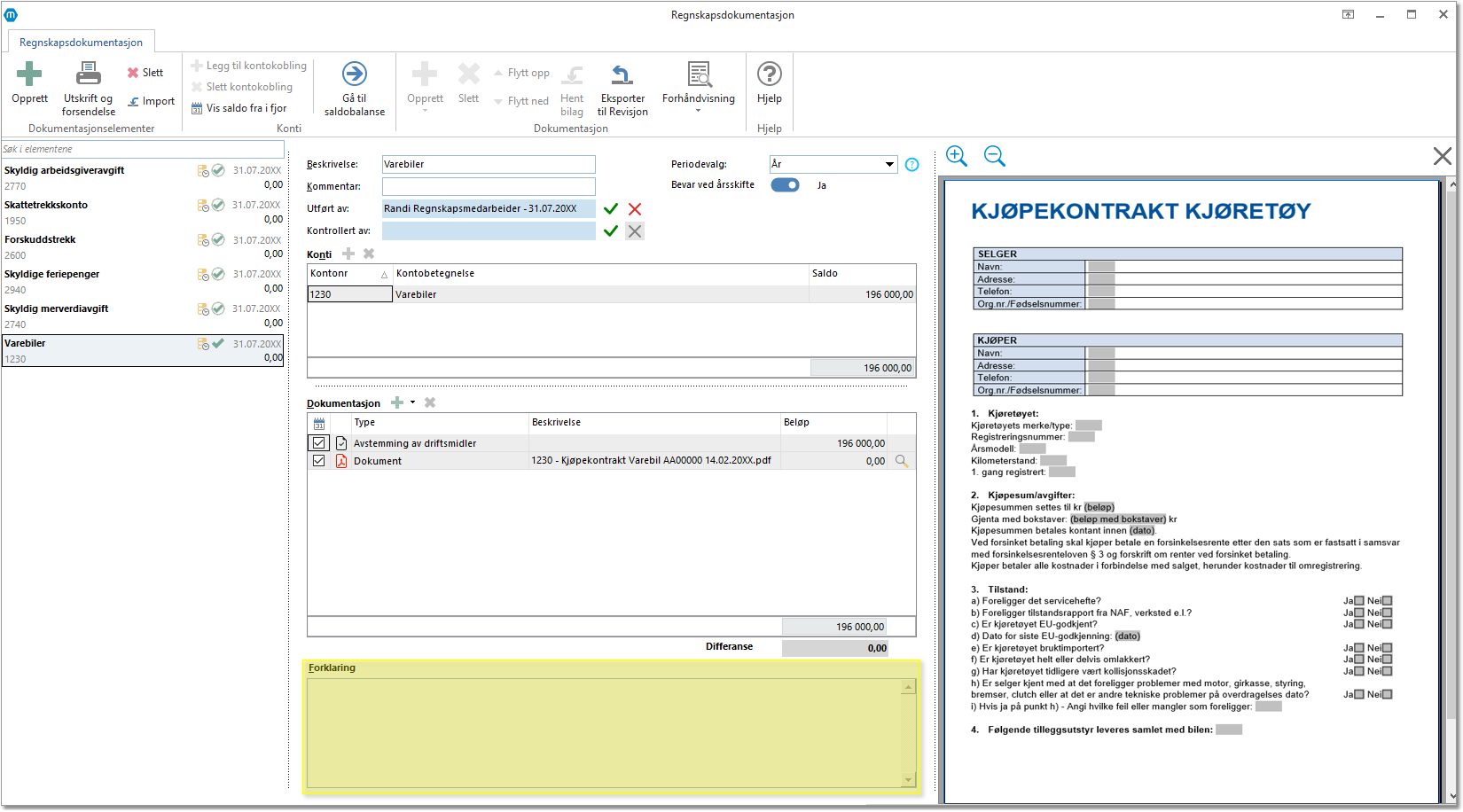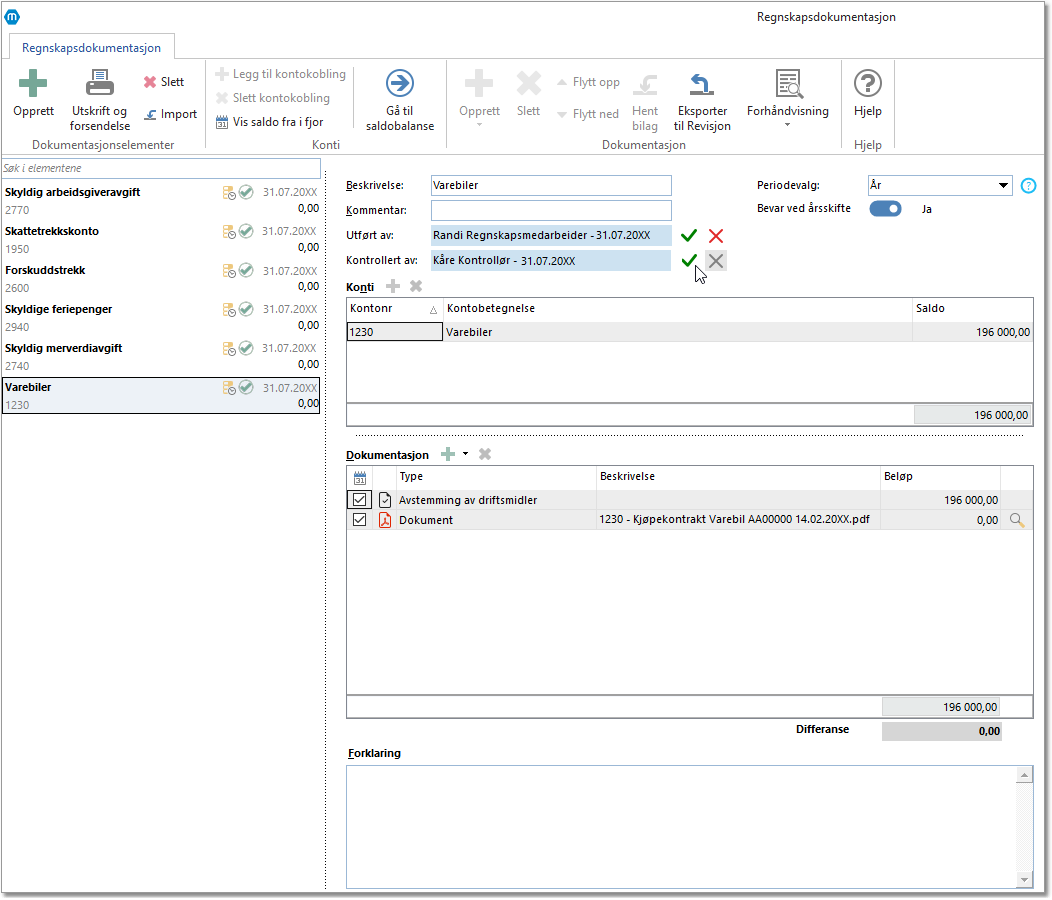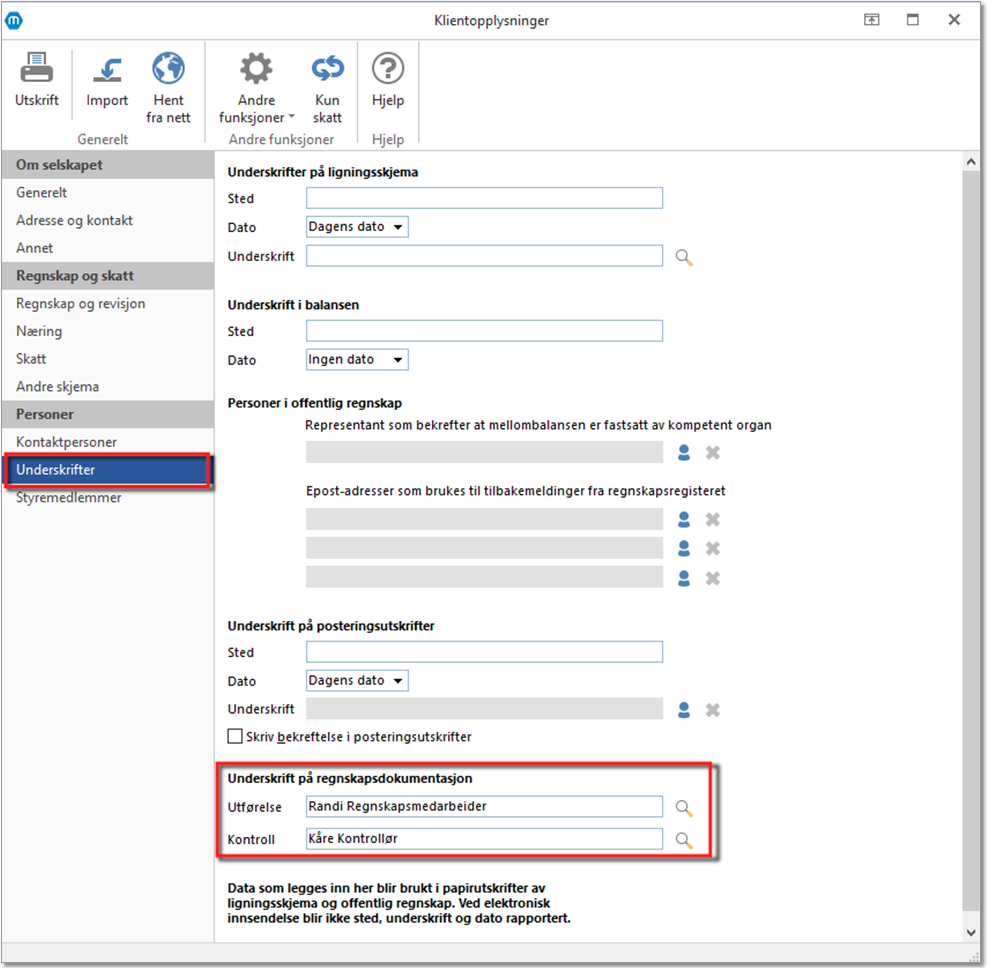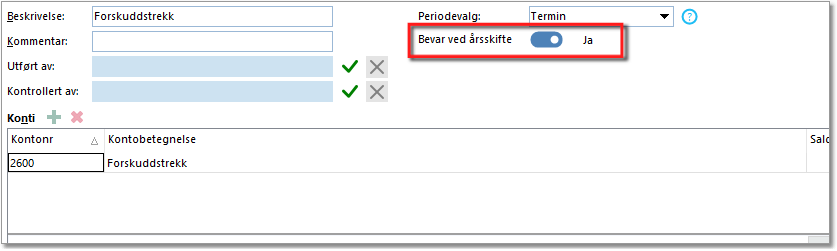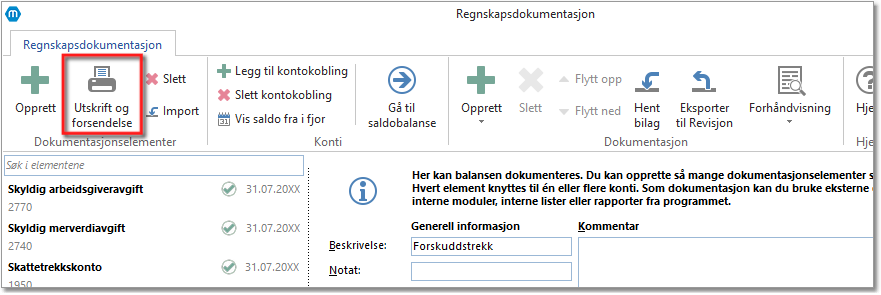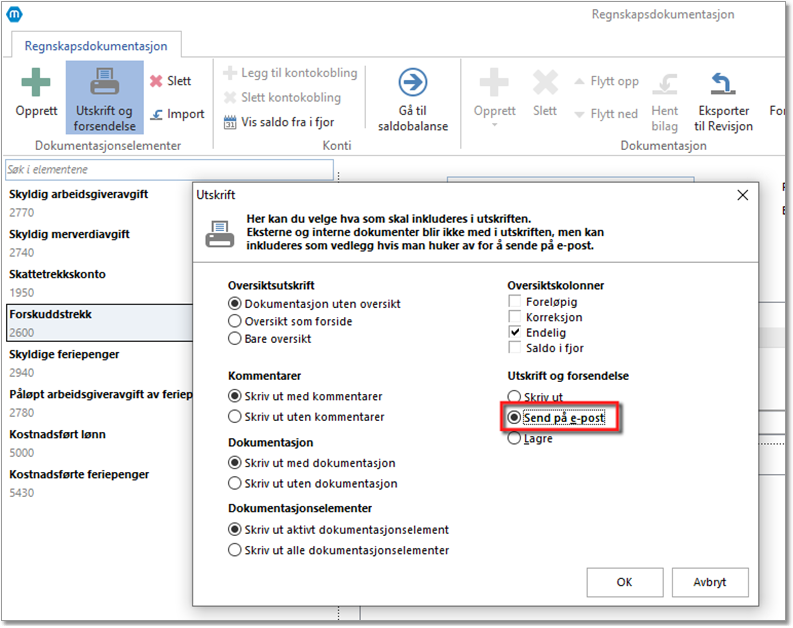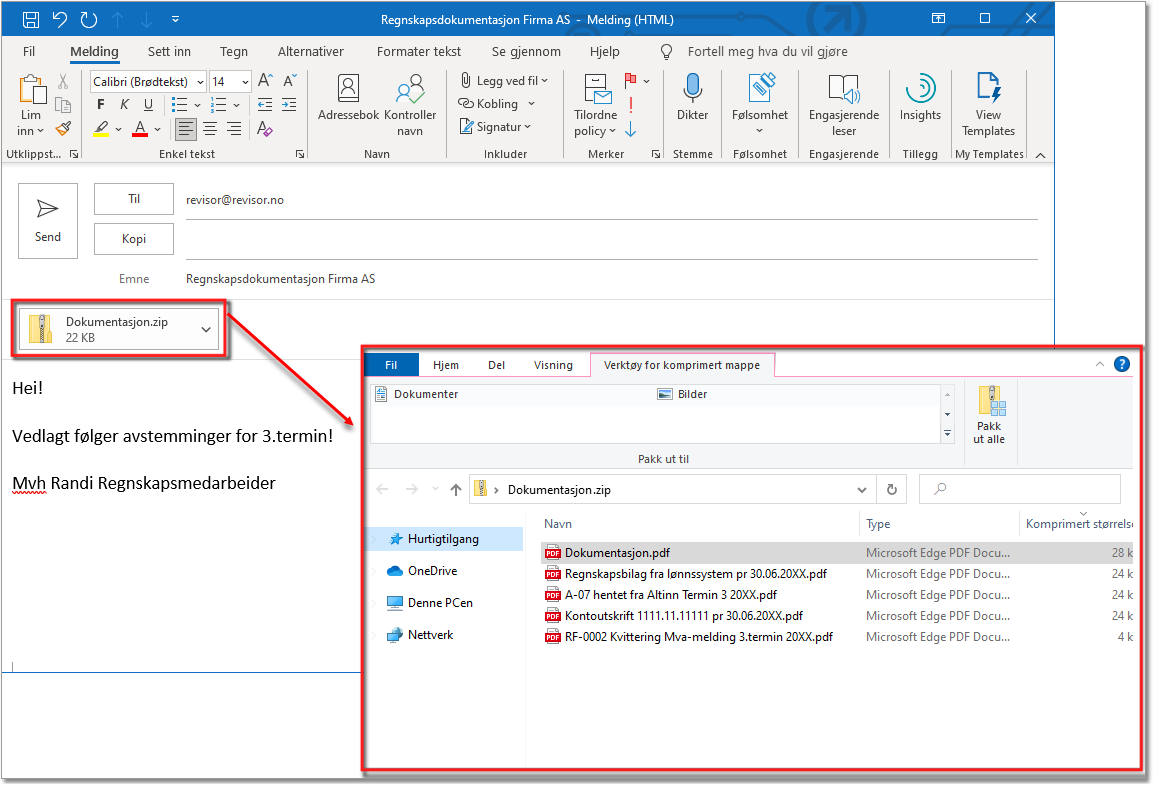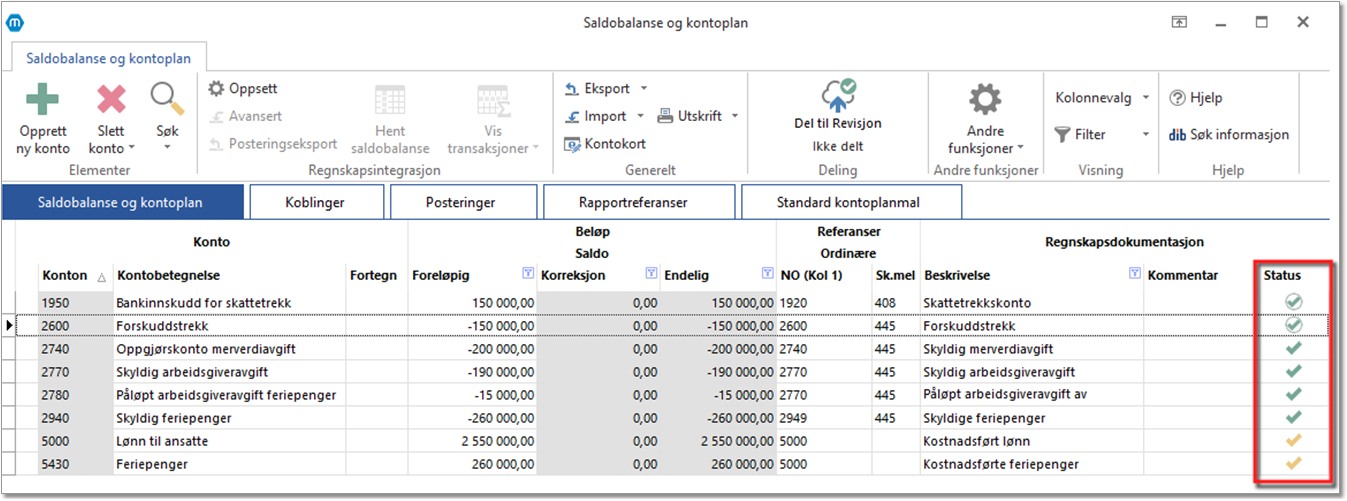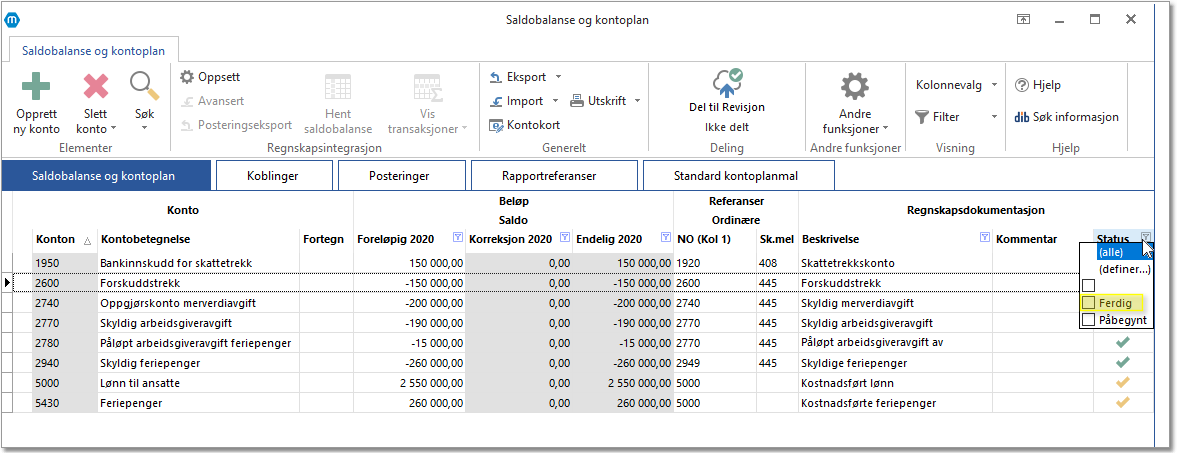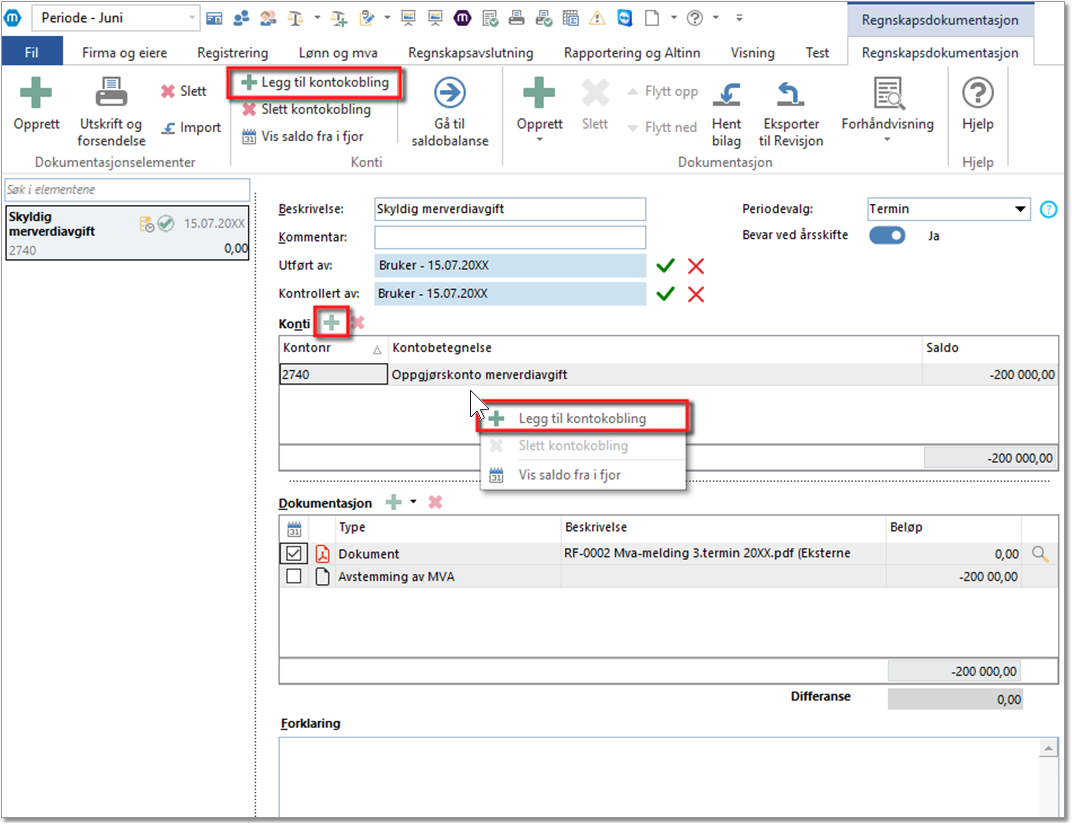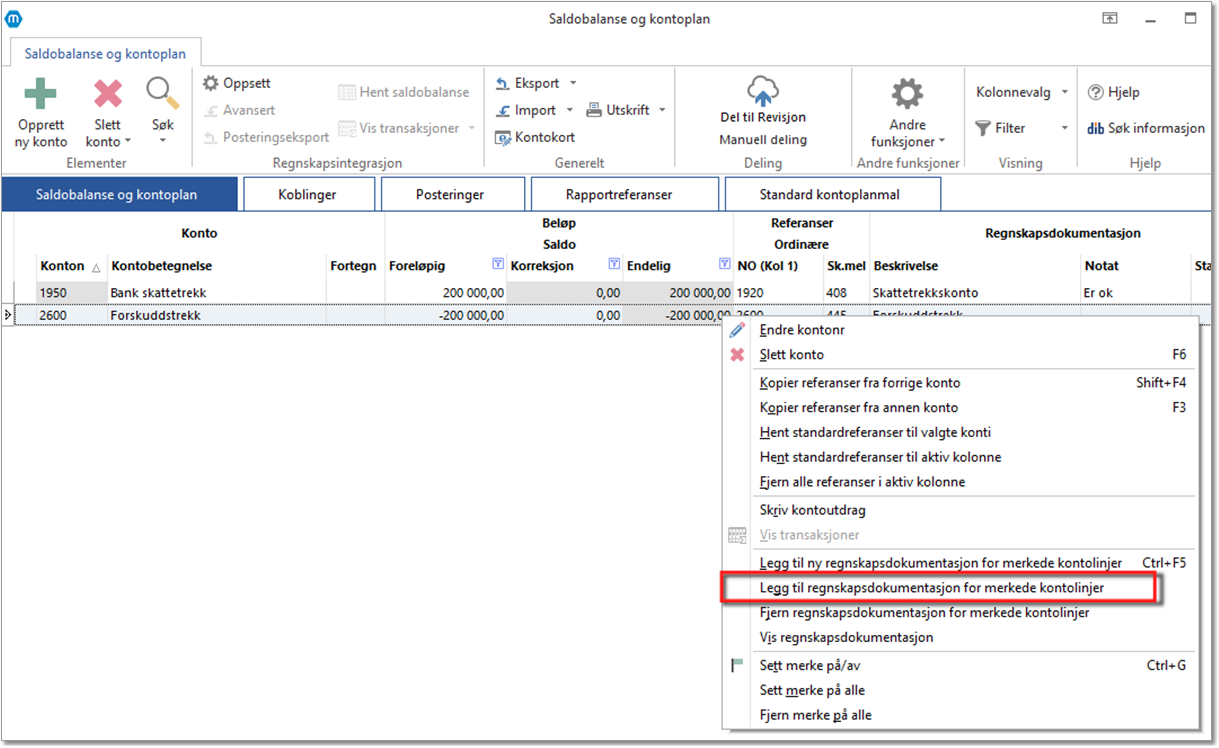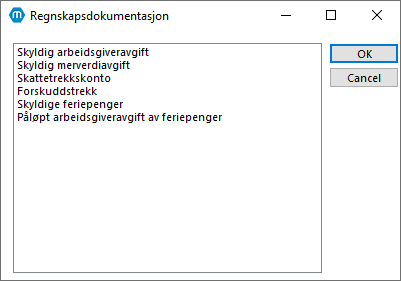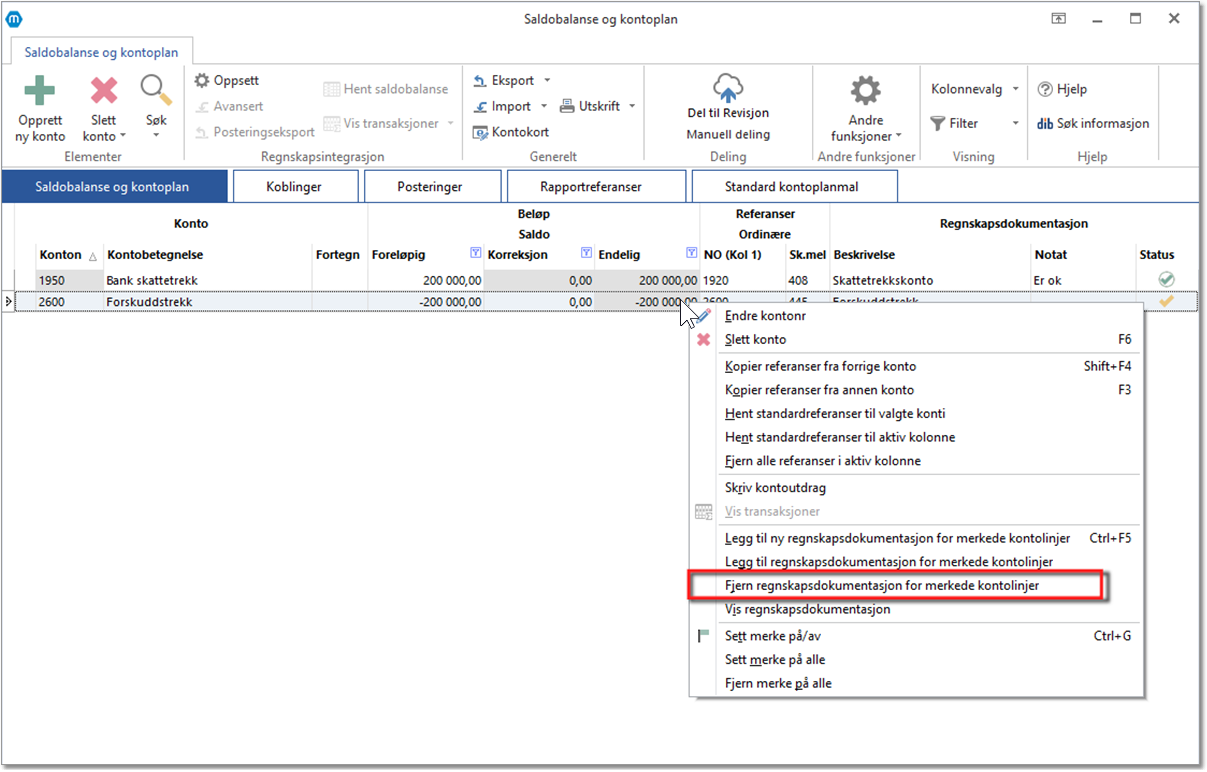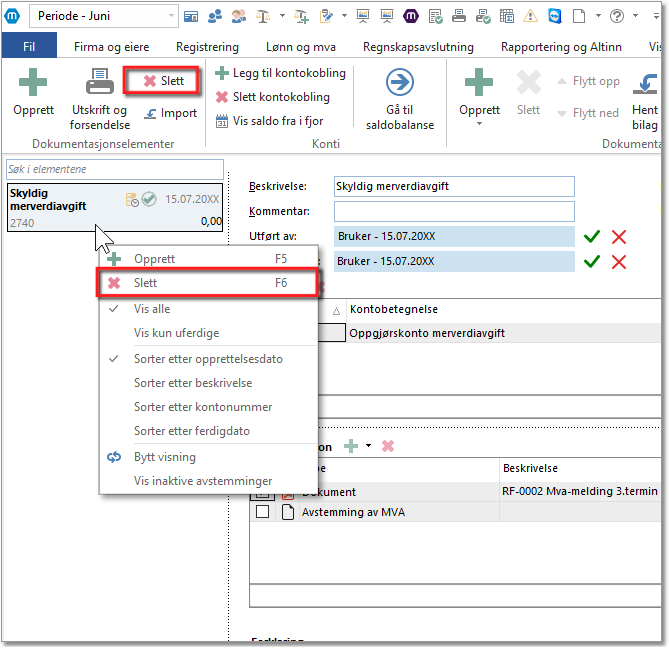Sist oppdatert: 18.03.2024
 Hvordan avstemme arbeidsgiveravgift
Hvordan avstemme arbeidsgiveravgift
1.
|
Vi skal avstemme skyldig arbeidsgiveravgift pr 30.06. Øverst til venstre i Maestro velges periode Juni, og vi importerer saldobalansen fra regnskapssystemet pr 30.06:
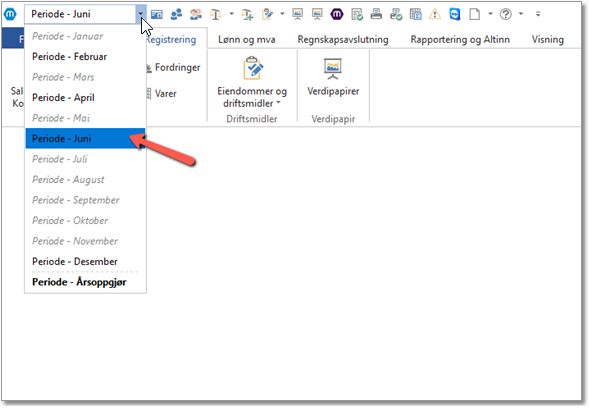
|
2.
|
I Lønn og mva > A-ordningen lastes A-07 for 3.termin ned fra Altinn:
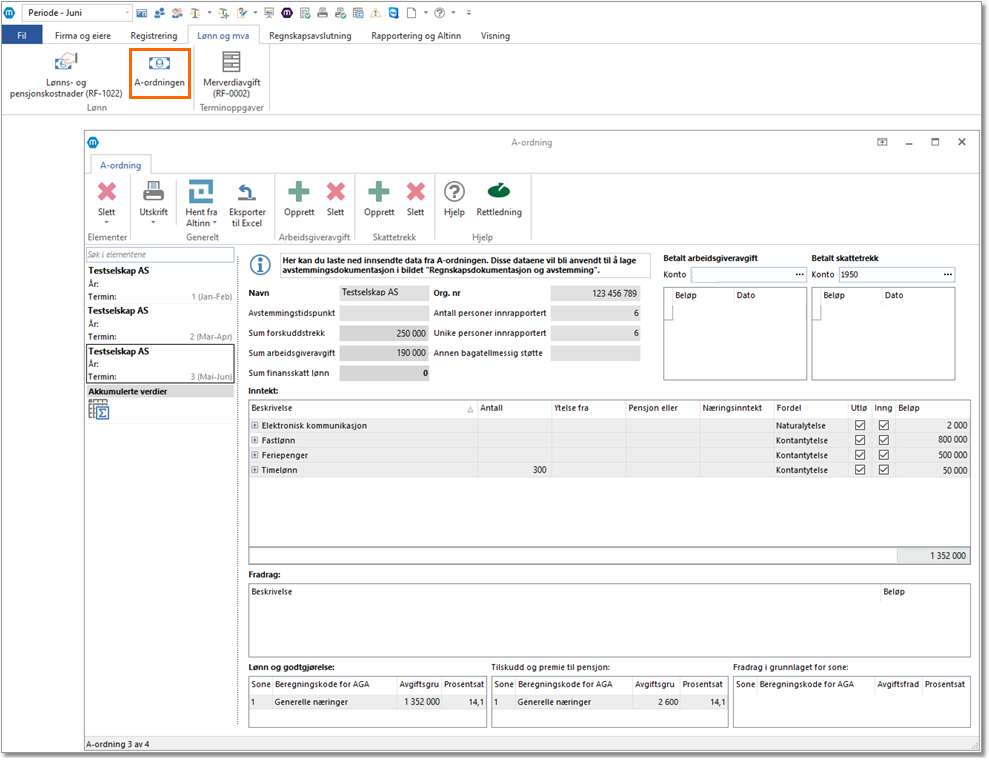
|
3.
|
I Lønn og mva > Lønn- og pensjonskostnader hentes kostnadsførte og avsatte beløp fra saldobalansen (nederst i bildet sammenlignes sum oppgave- og arbeidsgiveravgiftspliktige ytelser fra Saldobalansen og A-ordningen):
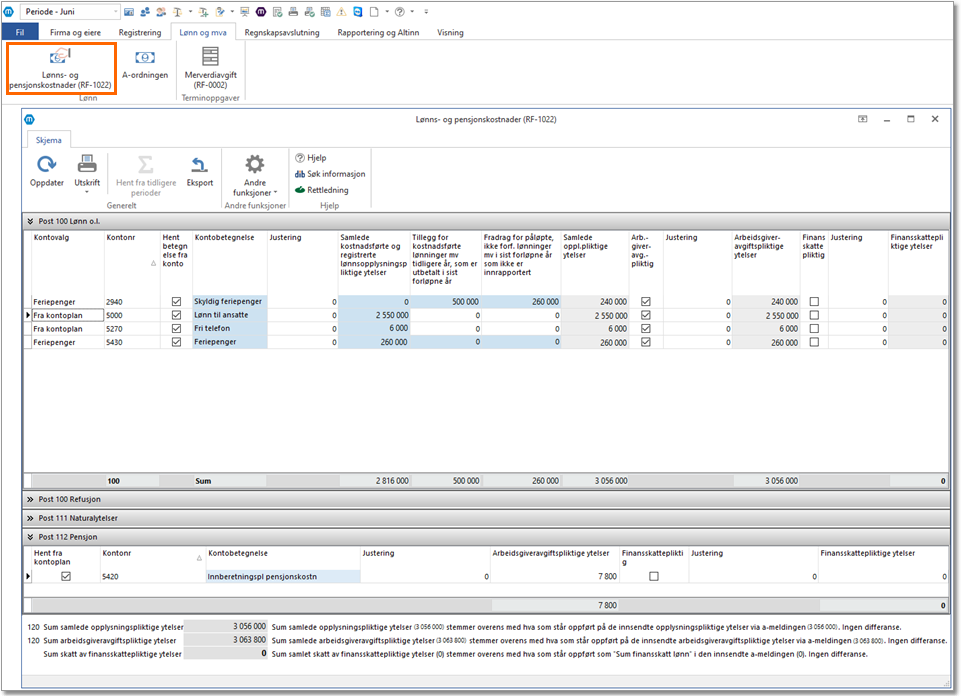
|
4.
|
Gå til Regnskapsavslutning > Regnskapsdokumentasjon og opprett en ny avstemming, vi kaller denne for f.eks "Skyldig arbeidsgiveravgift" i feltet Beskrivelse.
Trykk på det grønne Pluss-tegnet "Legg til kontokobling" i øverste menylinje, eller høyreklikk i tabellen og velg "Legg til kontokobling".
Skjermbildet Kontovalg åpner seg i et nytt vindu, bla nedover i listen eller søk etter ønsket konto.
Vi velger konto 2770 i bildet Kontovalg, og oppretter kontokobling mot konto "2770 Skyldig arbeidsgiveravgift" fra saldobalansen. Beløp fra konto 2770 i saldobalansen hentes automatisk:
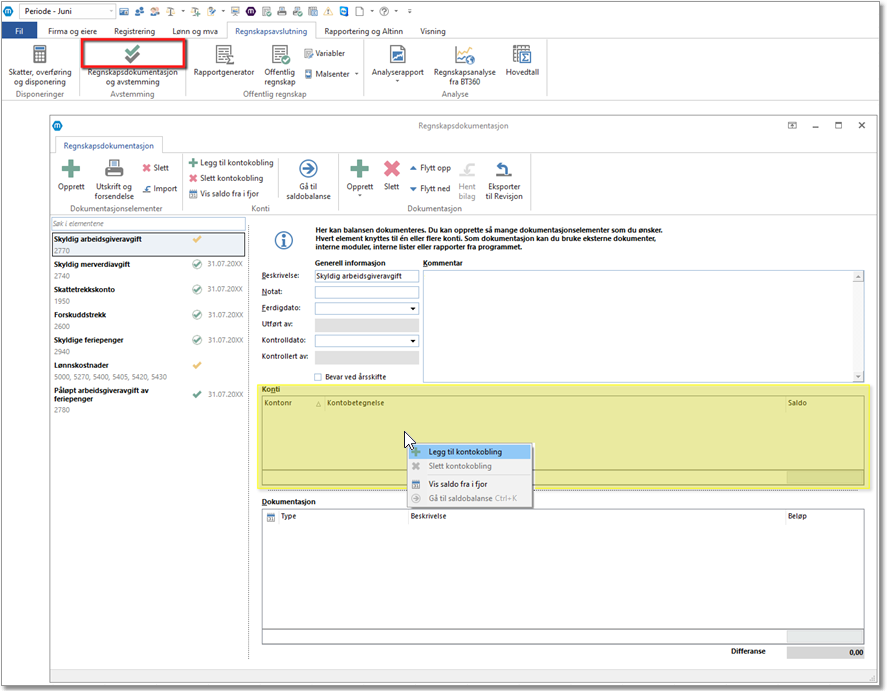
|
5.
|
I tabellen Dokumentasjon legger vi til avstemmingen ved å høyreklikke i tabellen og velge "Opprett avstemming av arbeidsgiveravgift" (man kan også trykke på det grønne Pluss-tegnet i feltet Dokumentasjon i øverste menylinje og velge "Opprett avstemming av arbeidsgiveravgift"):
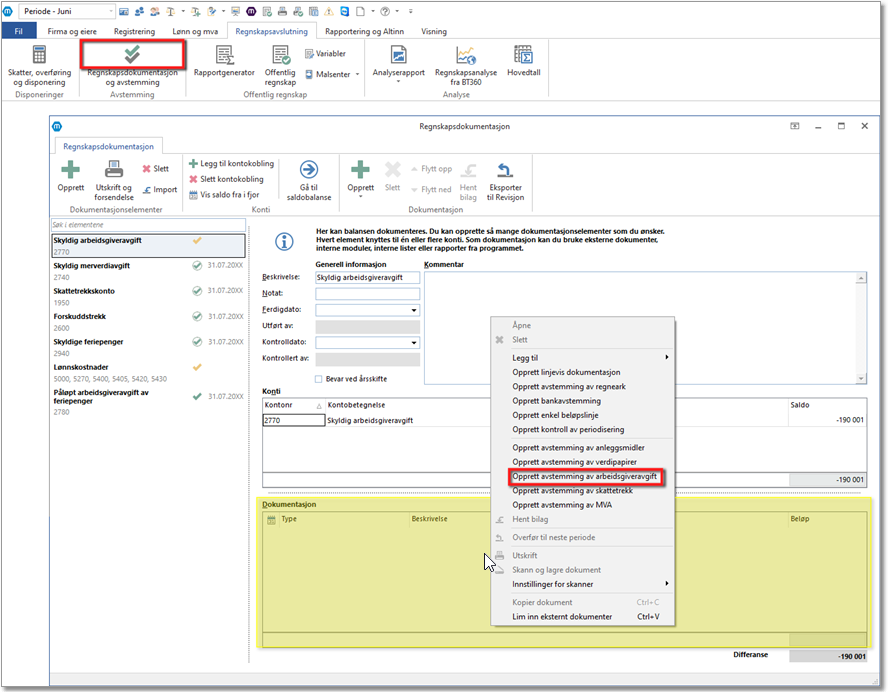
Valgfritt: Vi har en differanse på 1kr mellom beløp avsatt på konto 2770 i saldobalansen og beregnet skyldig arbeidsgiveravgift fra avstemmingen.
Vi ser at dette skyldes en øresdifferanse. For at feltet Differanse nederst i avstemmingen skal vise "null", opprettes en enkel beløpslinje med beskrivelsen "Øresdifferanse" og beløp -1kr fylles manuelt. Da ser vi at Differanse nederst viser null.
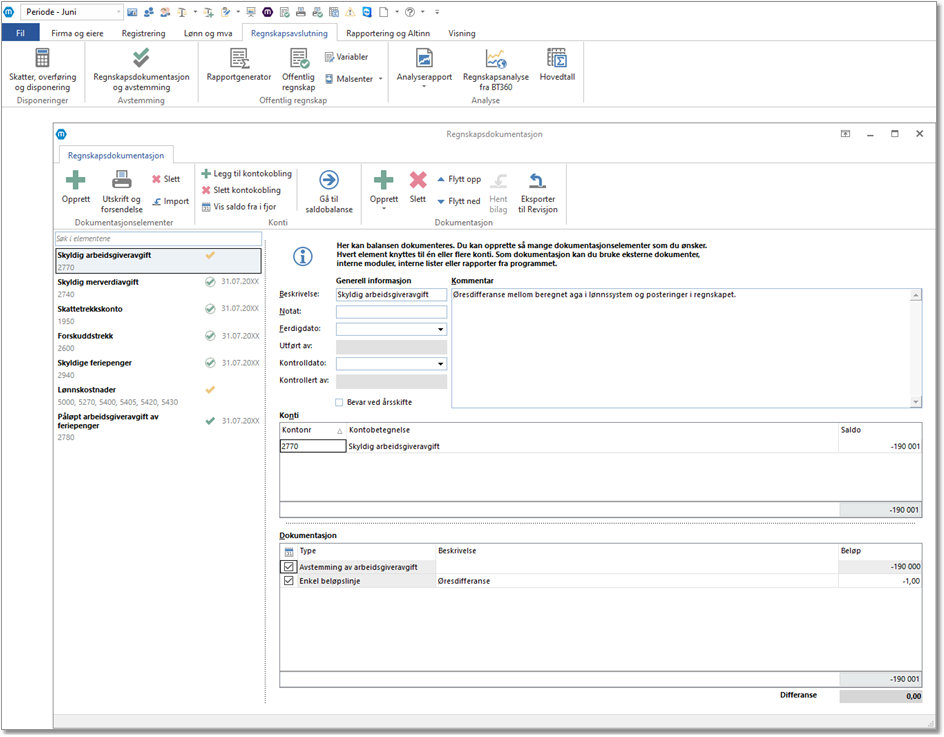
|
6.
|
For å åpne og se på Avstemming av arbeidsgiveravgift, dobbeltklikk på linjen i tabellen Dokumentasjon:
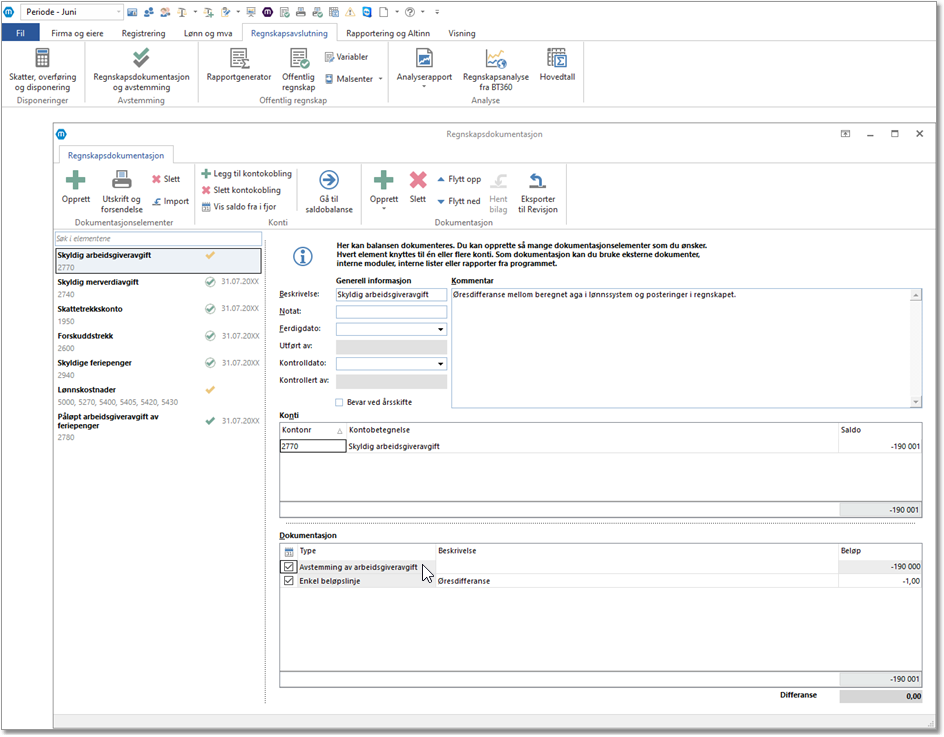
Avstemmingen åpner seg i et nytt vindu.
I tabellen vises sum oppgavepliktige ytelser, arbeidsgiveravgiftsgrunnlag og beregnet arbeidsgiveravgift fra A-meldingen, betalt arbeidsgiveravgift og differanse mellom beregnet og betalt arbeidsgiveravgift.
Nederst avstemmes sum oppgavepliktige ytelser, arbeidsgiveravgiftsgrunnlag og beregnet arbeidsgiveravgift fra A-meldingen mot det som er bokført i regnskapet (hentet fra skjema Lønn og mva > Lønn- og pensjonskostnader):
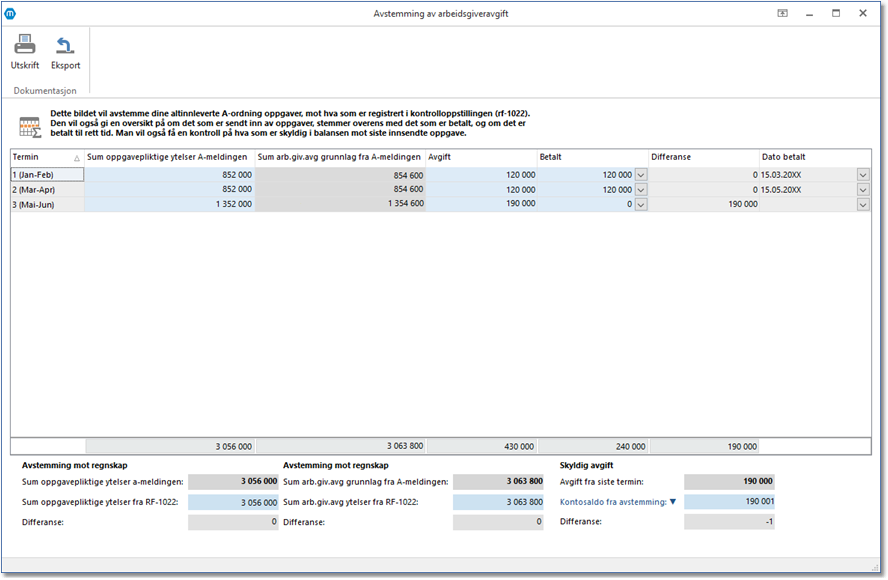
Tips! Dersom man har differanser:
•Kontroller at alle lønnskontoer er tatt med i Lønn og mva > Lønn- og pensjonskostnader. Dersom en konto i saldobalansen har posteringer både fra lønn og andre bilag,(ikke ren lønnskonto) kan justeringsfeltene benyttes. I de fleste lønnssystemer kan man hente en utskrift/rapport med oversikt over akkumulerte beløp pr konto (regnskapsbilag).
•Kontroller at alle lønnskjøringer bokført i regnskapet. I de fleste lønnssystemer kan man hente en utskrift/rapport med oversikt over akkumulerte beløp pr konto (regnskapsbilag).
•Er det sendt inn A-melding for alle lønnskjøringer?
•Finnes det periodiseringer som må tas hensyn til ved avstemmingen?
|
|
7.
|
I feltet Kommentar kan man f.eks forklare nærmere evt differanser eller andre forhold det er tatt hensyn til i avstemmingen.
Den som utarbeider avstemmingen legger inn dato i feltet Ferdigdato. Da vil avstemmingen skifte fra gul hake til grønn hake i venstremenyen. Dersom man har lagt inn navn i Klientopplysninger > Underskrifter > Underskrift på regnskapsdokumentasjon vil dette navnet også fylles ut i feltet "Utført av" når man legger inn en dato.
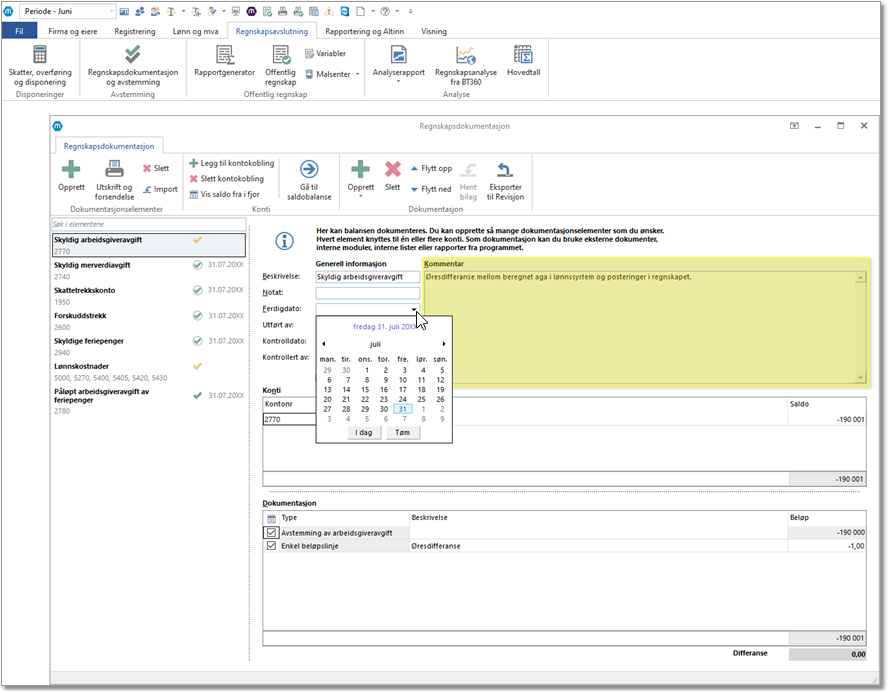
|
8.
|
Når den som kontrollerer avstemmingene er ferdig, kan denne også legge inn dato for når kontroll er utført. Dersom man har lagt inn navn i feltet "Kontroll" i Klientopplysninger > Underskrifter > Underskrift på regnskapsdokumentasjon vil dette navnet også fylles ut i feltet "Kontrollert av" når man legger inn en dato.
Avstemmingen vil skifte fra grønn hake til grønn hake med sirkel i venstremenyen:
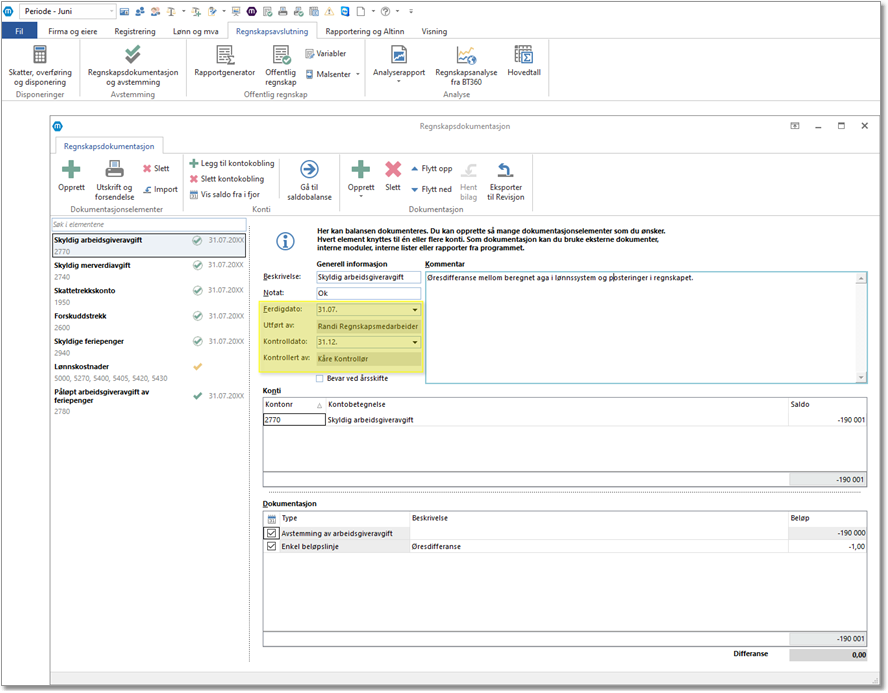
|
9.
|
Tips! I kolonnene Regnskapsdokumentasjon i Saldobalansen vil man få en oversikt over avstemming med Notat og Status pr konto. Bruk funksjonen Kolonnevalg i øverste menylinje for å tilpasse visningen:
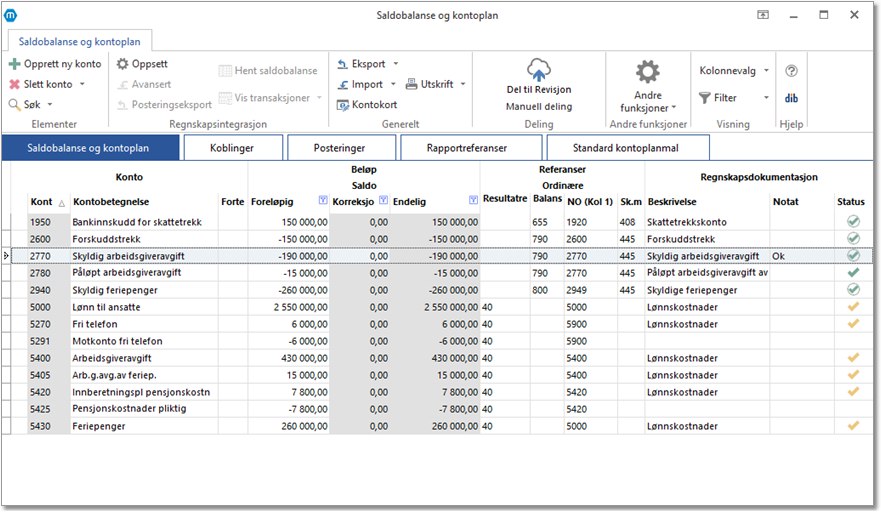
|
|
 Hvordan avstemme skattetrekk/forskuddstrekk
Hvordan avstemme skattetrekk/forskuddstrekk
1.
|
Vi skal avstemme skattetrekk/forskuddstrekk pr 30.06. Øverst til venstre i Maestro velges periode Juni, og vi importerer saldobalansen fra regnskapssystemet pr 30.06:
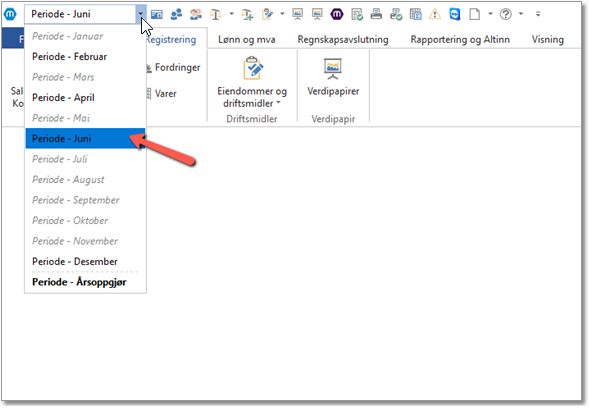
|
2.
|
I Lønn og mva > A-ordningen lastes A-07 for 3.termin ned fra Altinn:
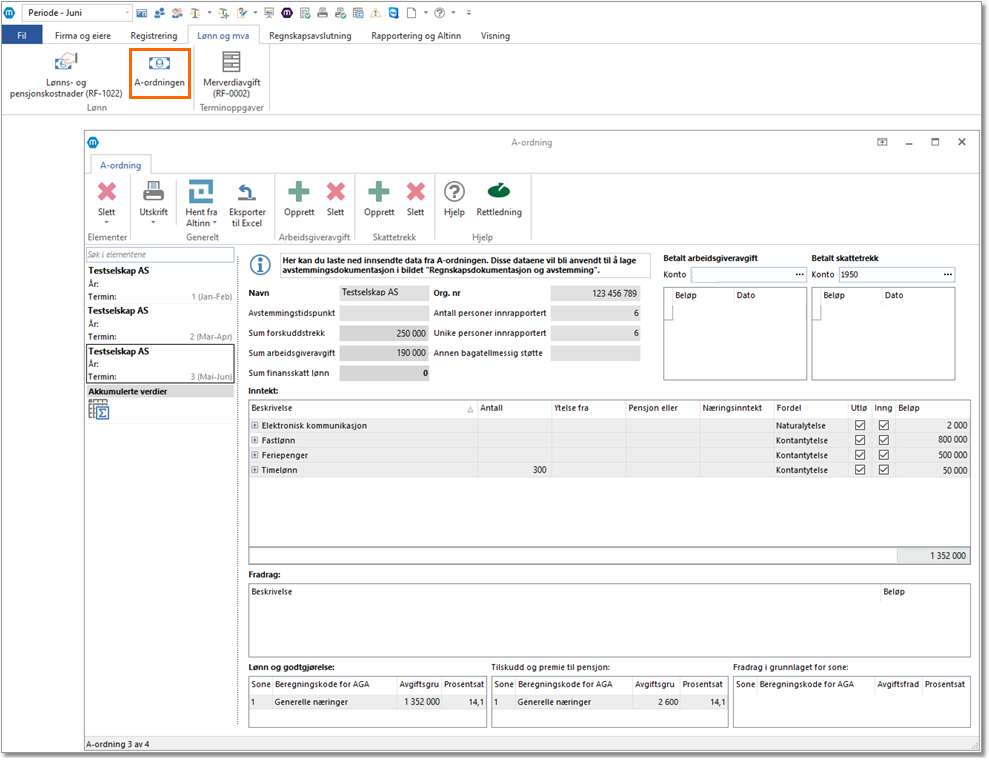
|
3.
|
Gå til Regnskapsavslutning > Regnskapsdokumentasjon og opprett en ny avstemming, vi kaller denne for f.eks "Forskuddstrekk" i feltet Beskrivelse.
Trykk på det grønne Pluss-tegnet "Legg til kontokobling" i øverste menylinje, eller høyreklikk i tabellen og velg "Legg til kontokobling".
Skjermbildet Kontovalg åpner seg i et nytt vindu, bla nedover i listen eller søk etter ønsket konto.
Vi velger konto 2600 i bildet Kontovalg, og oppretter kontokobling mot konto "2600 Forskuddstrekk" fra saldobalansen. Beløp fra konto 2600 i saldobalansen hentes automatisk:
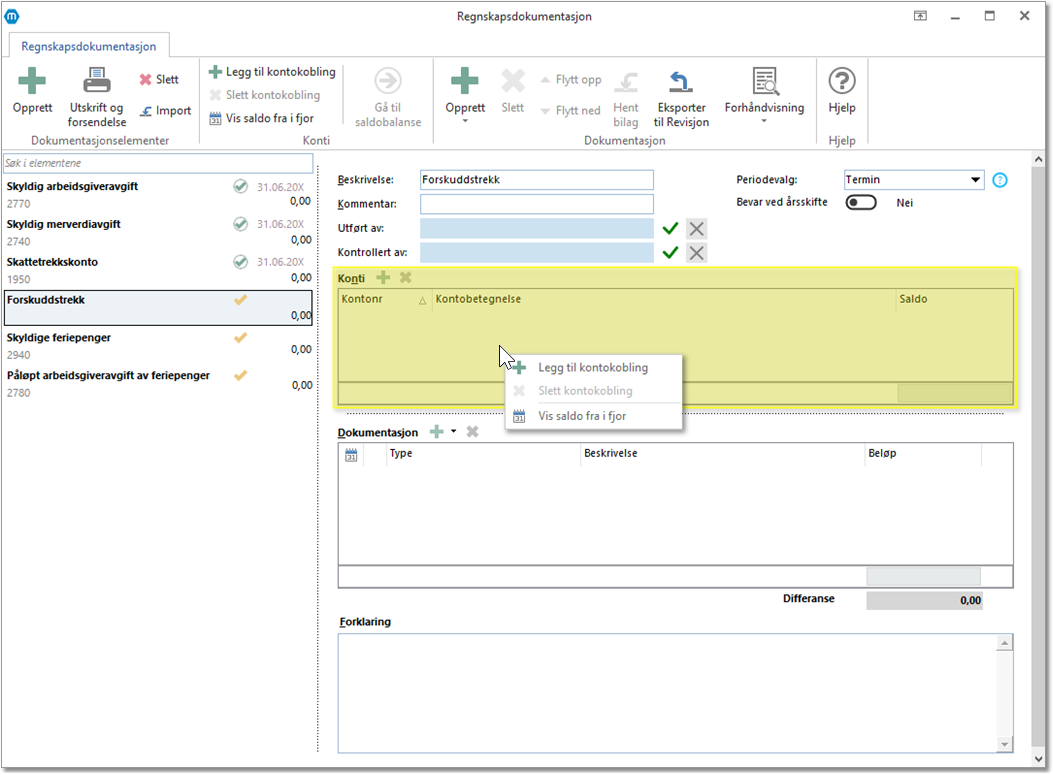
|
4.
|
I tabellen Dokumentasjon legger vi til avstemmingen ved å høyreklikke i tabellen og velge "Opprett avstemming av skattetrekk" (man kan også trykke på det grønne Pluss-tegnet i feltet Dokumentasjon i øverste menylinje og velge "Opprett avstemming av skattetrekk"):
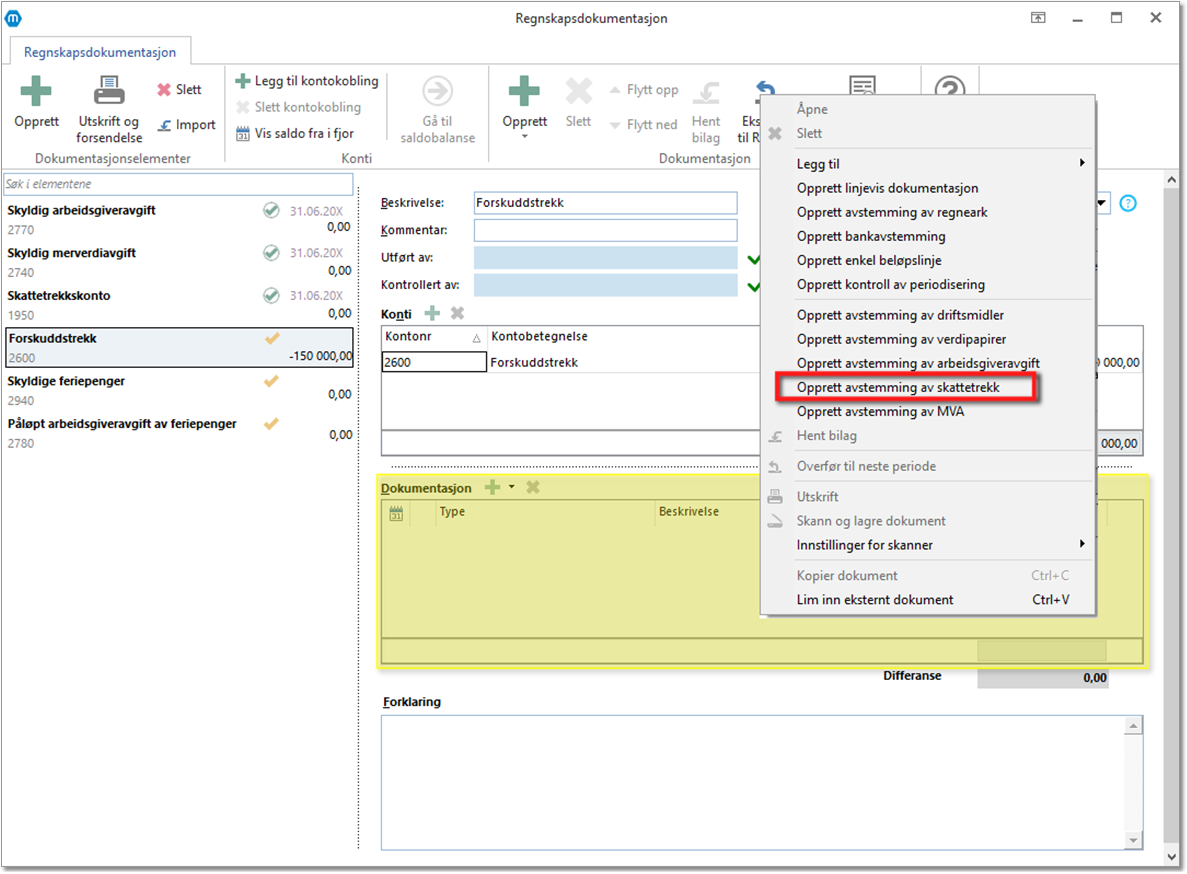
|
5.
|
For å åpne og se på Avstemming av skattetrekk, dobbeltklikk på linjen i tabellen Dokumentasjon:
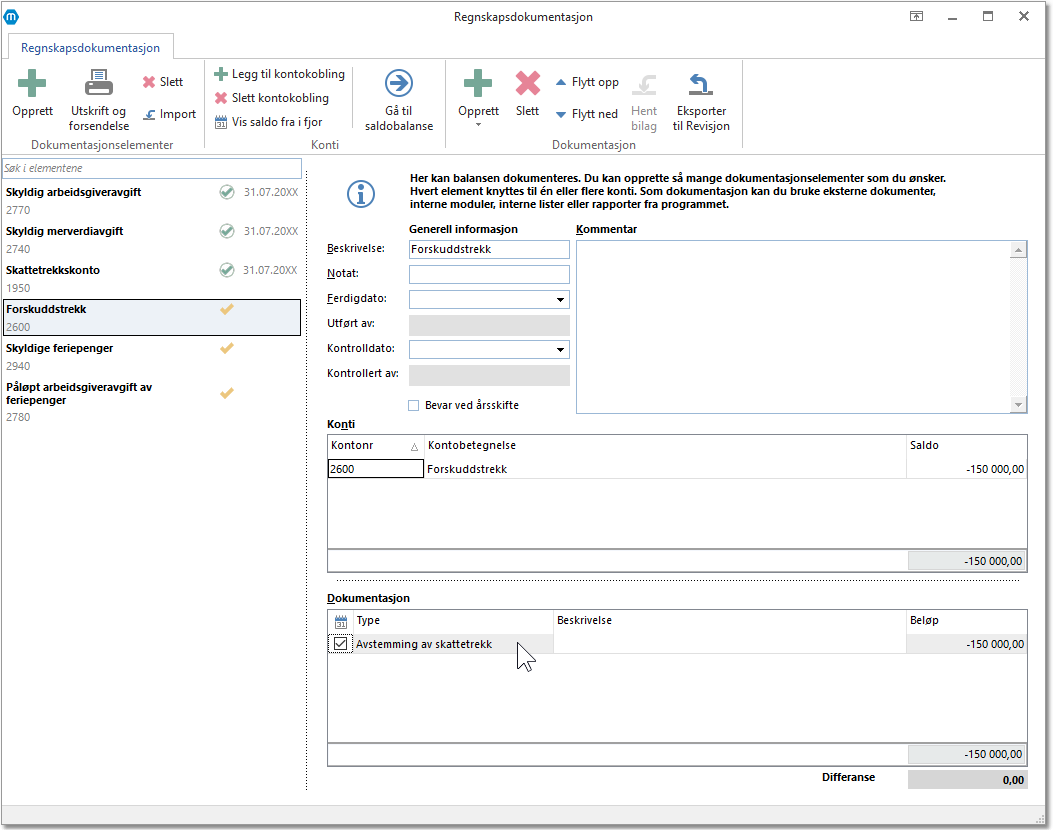
Avstemmingen åpner seg i et nytt vindu.
I tabellen vises sum forskuddstrekk fra A-ordningen, betalt forskuddstrekk og differanse mellom sum og betalt forskuddstrekk.
Nederst avstemmes sum skattetrekk siste termin mot saldo på konto Skyldig forskuddstrekk og sum skattetrekk siste termin mot saldo på skattetrekkskonto bank.
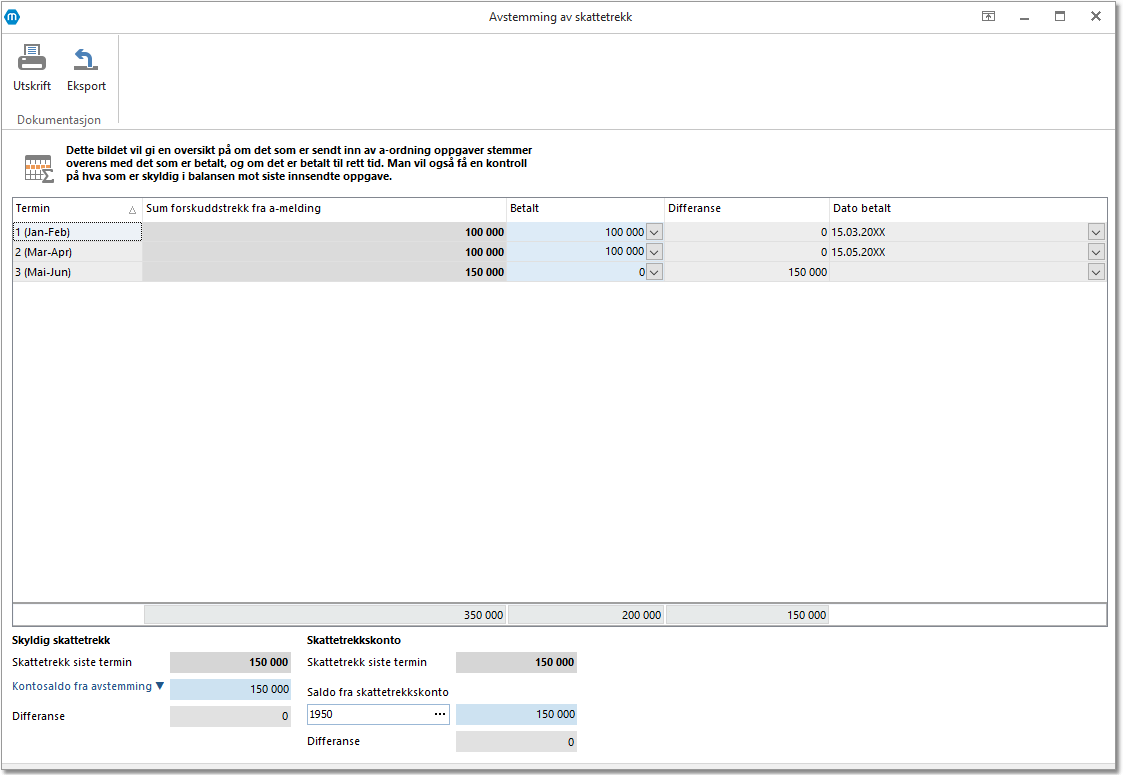
Tips! Dersom man har differanser:
•Kontroller at alle lønnskjøringer bokført i regnskapet. I de fleste lønnssystemer kan man hente en utskrift/rapport med oversikt (regnskapsbilag).
•Er det sendt inn A-melding for alle lønnskjøringer?
•Finnes det periodiseringer som må tas hensyn til ved avstemmingen?
•Er bankkontoer avstemt, og skyldig forskuddstrekk overført til skattetrekkskonto?
|
|
6.
|
I feltet Kommentar kan man f.eks forklare nærmere evt differanser eller andre forhold det er tatt hensyn til i avstemmingen.
Den som utarbeider avstemmingen legger inn dato i feltet Ferdigdato. Da vil avstemmingen skifte fra gul hake til grønn hake i venstremenyen. Dersom man har lagt inn navn i Klientopplysninger > Underskrifter > Underskrift på regnskapsdokumentasjon vil dette navnet også fylles ut i feltet "Utført av" når man legger inn en dato.
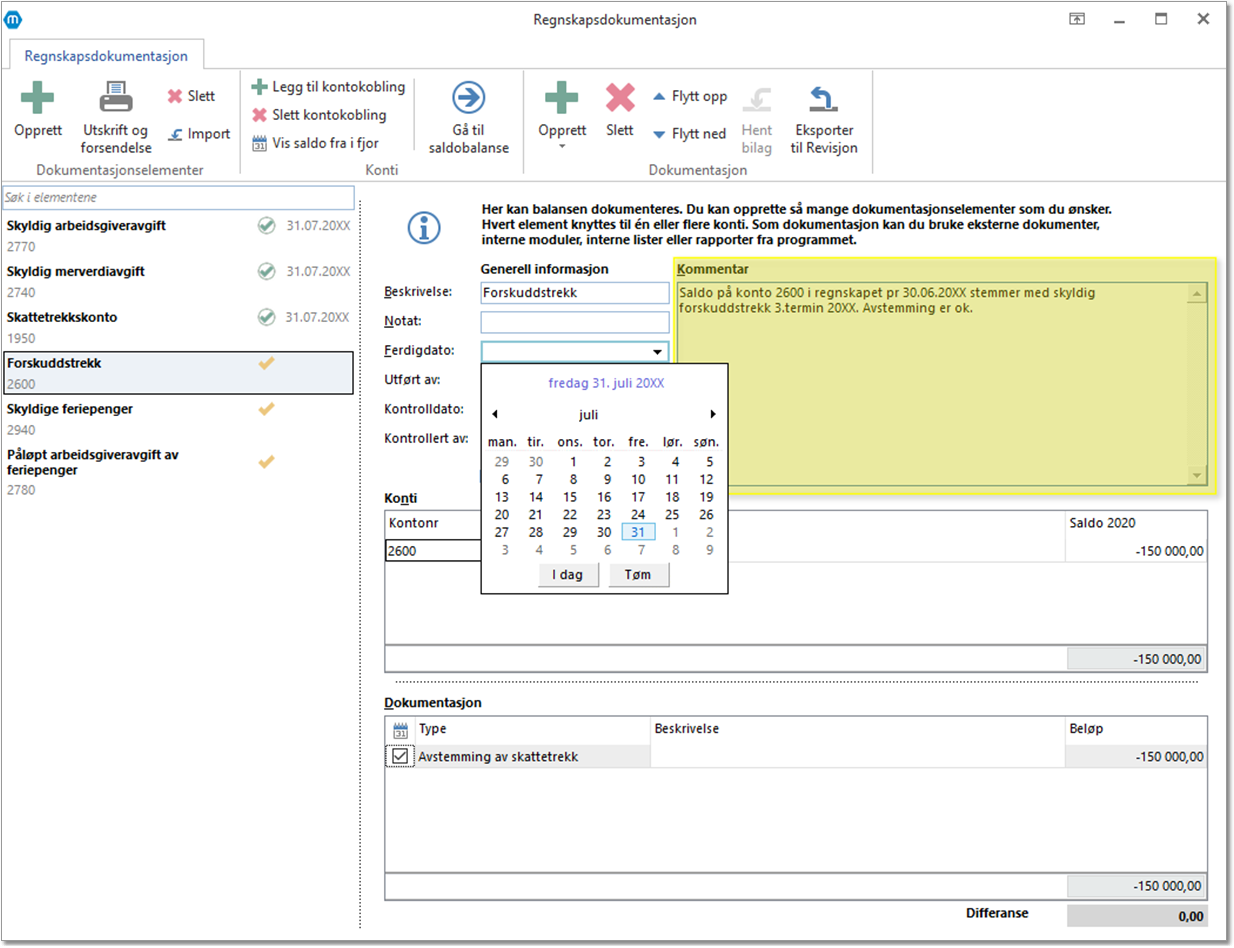
|
7.
|
Når den som kontrollerer avstemmingene er ferdig, kan denne også legge inn dato for når kontroll er utført. Dersom man har lagt inn navn i feltet "Kontroll" i Klientopplysninger > Underskrifter > Underskrift på regnskapsdokumentasjon vil dette navnet også fylles ut i feltet "Kontrollert av" når man legger inn en dato.
Avstemmingen vil skifte fra grønn hake til grønn hake med sirkel i venstremenyen:
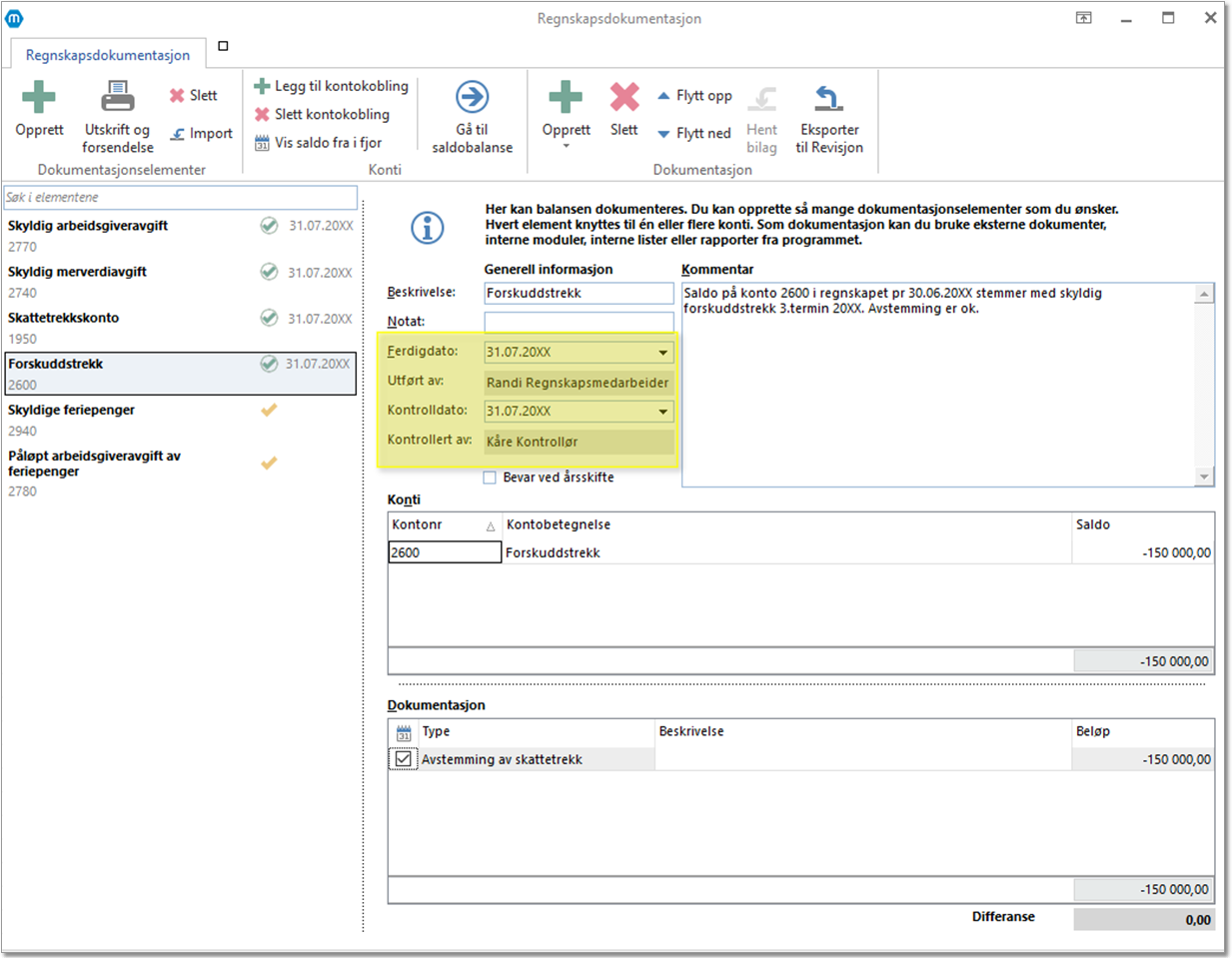
|
8.
|
Tips! I kolonnene Regnskapsdokumentasjon i Saldobalansen vil man få en oversikt over avstemming med Notat og Status pr konto. Bruk funksjonen Kolonnevalg i øverste menylinje for å tilpasse visningen:
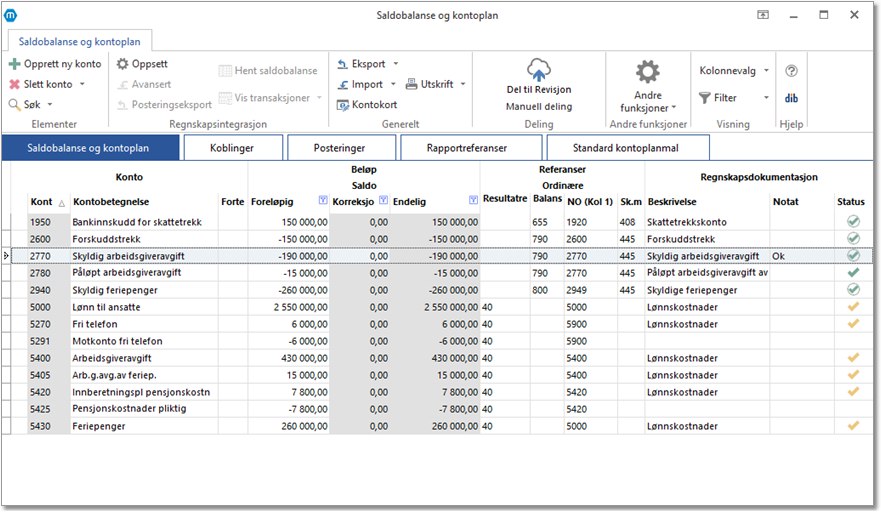
|
|
 Hvordan avstemme merverdiavgift
Hvordan avstemme merverdiavgift
1.
|
Vi skal avstemme skyldig merverdiavgift pr 30.06. Øverst til venstre i Maestro velges periode Juni, og vi importerer saldobalansen fra regnskapssystemet pr 30.06:
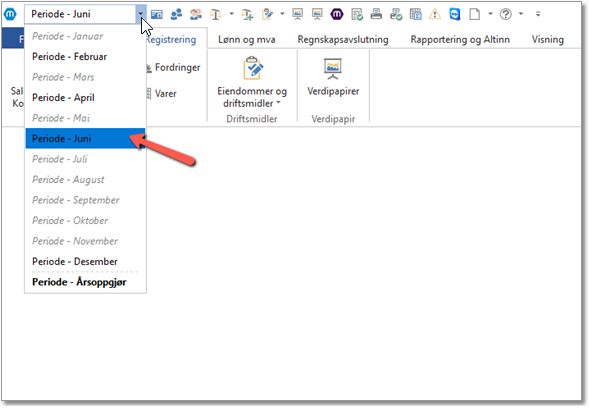
|
2.
|
I Lønn og mva > Merverdiavgift lastes oppgaven for 3.termin ned fra Altinn:
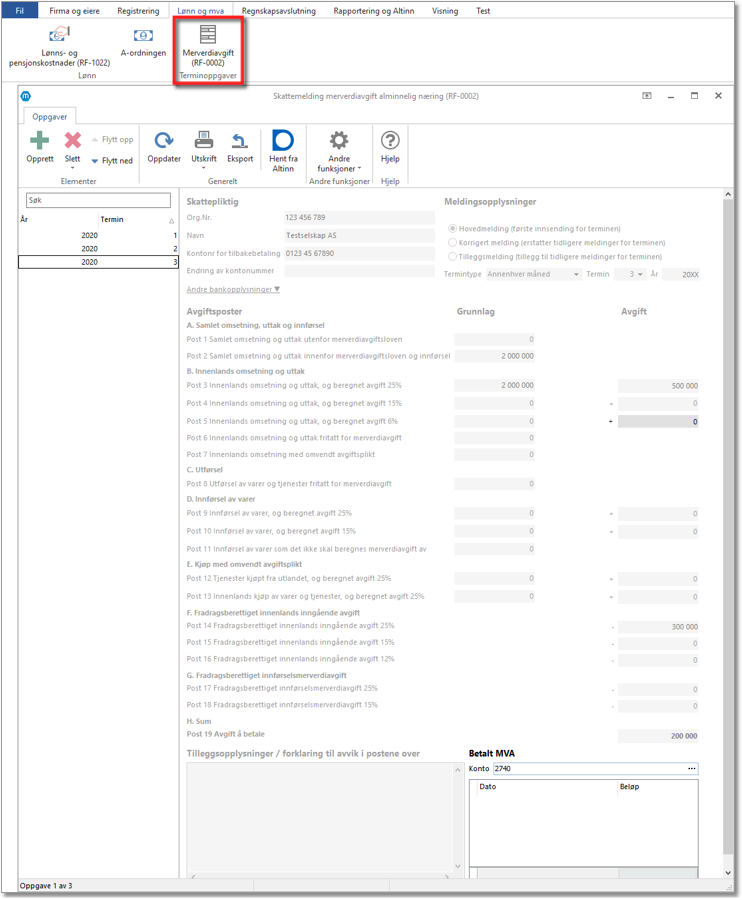
|
3.
|
Videre går vi til Regnskapsavslutning > Regnskapsdokumentasjon og opprett en ny avstemming, vi kaller denne for f.eks "Skyldig merverdiavgift" i feltet Beskrivelse.
Trykk på det grønne Pluss-tegnet "Legg til kontokobling" i øverste menylinje, eller høyreklikk i tabellen og velg "Legg til kontokobling".
Skjermbildet Kontovalg åpner seg i et nytt vindu, bla nedover i listen eller søk etter ønsket konto.
Her velges konto 2740 i bildet Kontovalg, og det blir opprettet kontokobling mot konto "2740 Oppgjørskonto merverdiavgift" i saldobalansen. Beløp fra konto 2740 i saldobalansen hentes inn automatisk:
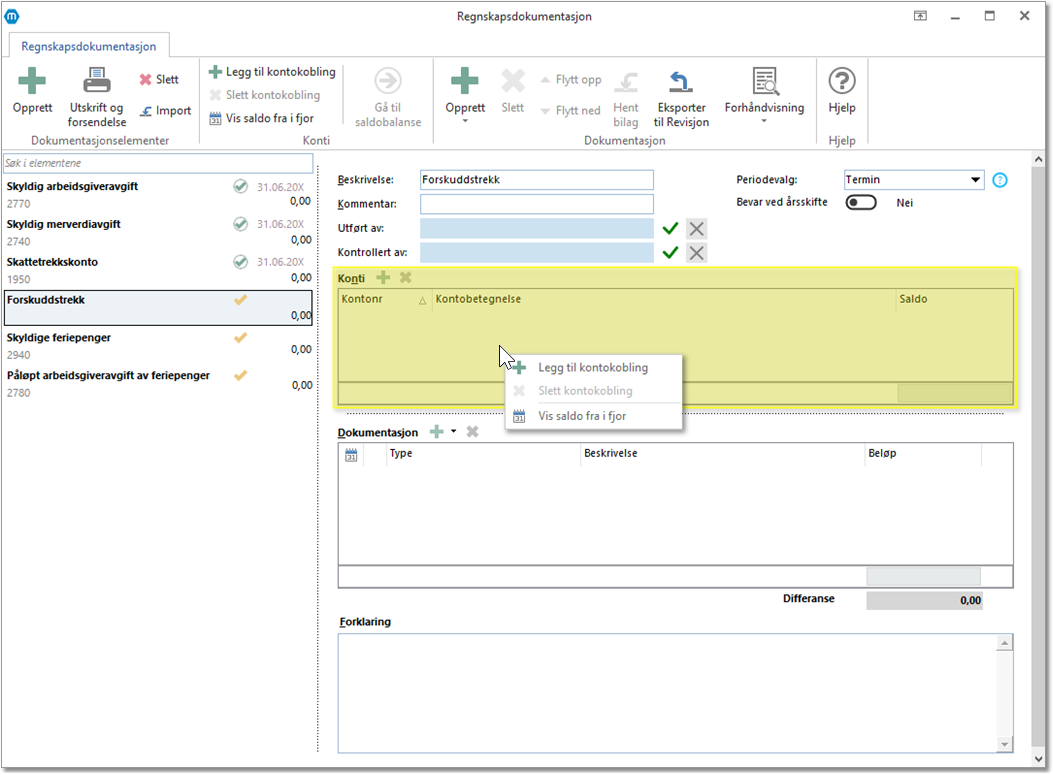
|
4.
|
I tabellen Dokumentasjon legger vi til avstemmingen ved å høyreklikke i tabellen og velge "Opprett avstemming av MVA" (man kan også trykke på det grønne Pluss-tegnet i feltet Dokumentasjon i øverste menylinje og velge "Opprett avstemming av MVA"):
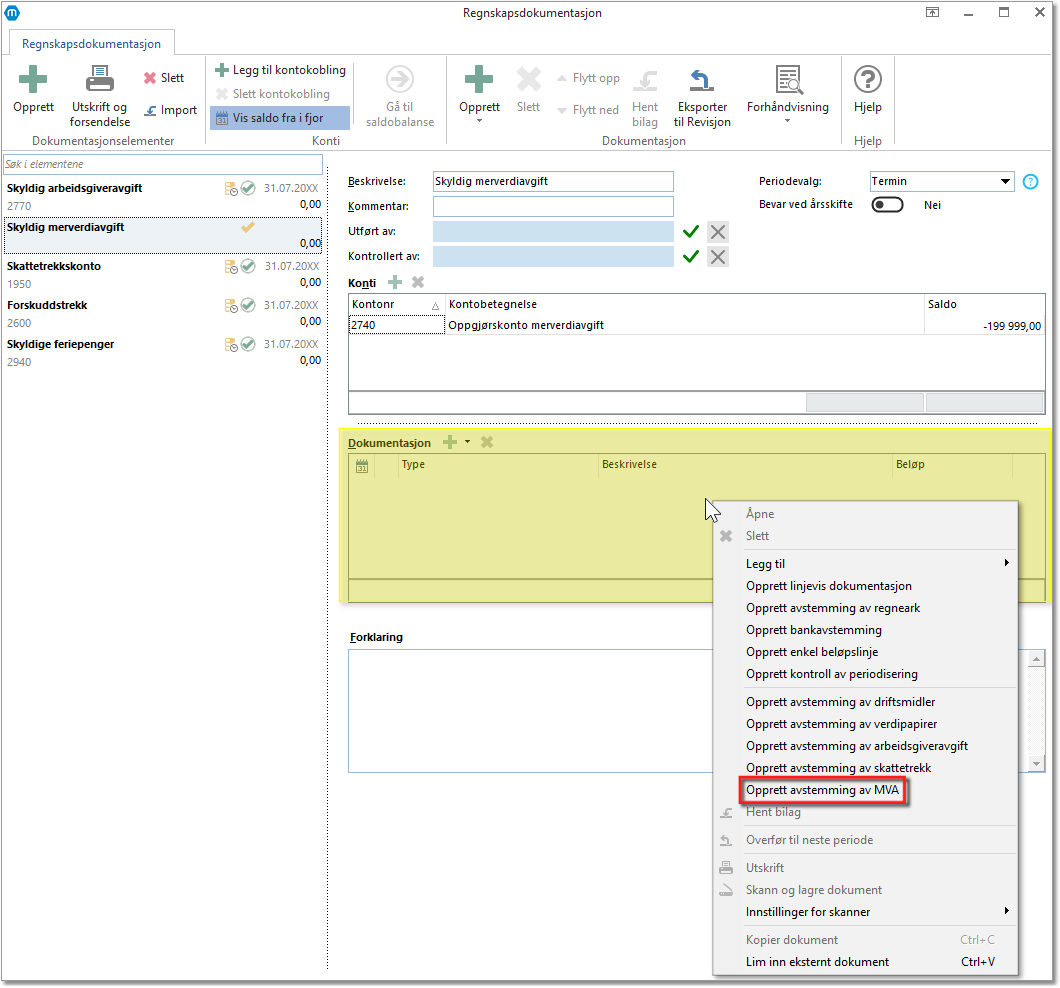
Valgfritt: Vi har en differanse på 1kr mellom beløp avsatt på konto 2740 i saldobalansen og beregnet skyldig merverdiavgift fra avstemmingen.
Vi ser at dette skyldes en øresdifferanse. For at feltet Differanse nederst i avstemmingen skal vise "null", opprettes en enkel beløpslinje med beskrivelsen "Øresdifferanse" og beløp 1kr fylles manuelt. Da ser vi at Differanse nederst viser null.
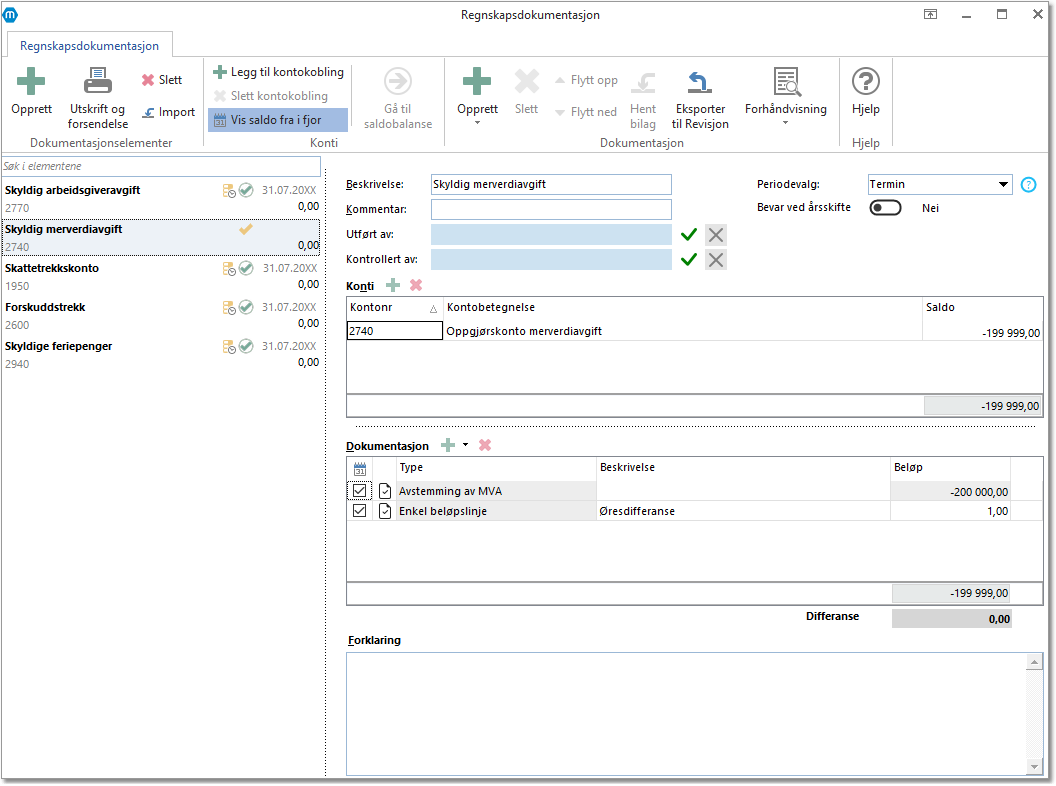
|
5.
|
For å åpne og se på Avstemming av MVA, dobbeltklikk på linjen i tabellen Dokumentasjon:
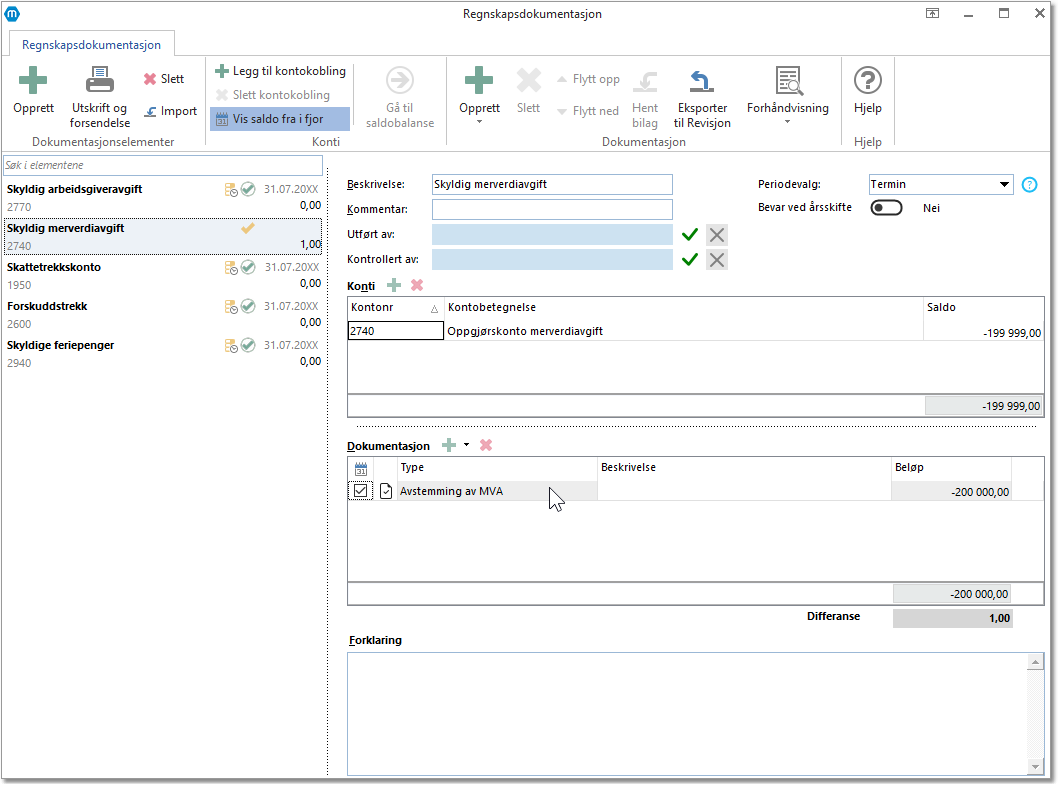
Avstemmingen åpner seg i et nytt vindu.
Her vises utgående og inngående merverdiavgift fra Merverdiavgift pr termin, med skyldig og betalt mva.
NB!: I avstemmingen skilles det mellom nedlastede/innsendte oppgaver og ikke innsendte oppgaver. Det for at man ikke skal kunne "fikse" avstemmingen ved å legge inn manuelle oppgaver som ikke er innsendt, og dermed få avstemmingen til å gå opp.
I tabellen "Avstemming av utg mva mot regnskap" nederst til venstre fyller man kontoer fra Saldobalansen for omsetning og uttak, og evt innførsel, utførsel og omvendt avgiftsplikt.
Nederst til høyre avstemmes sum merverdiavgift å betale/tilgode siste termin mot saldo på konto for Skyldig merverdiavgift i Saldobalansen.
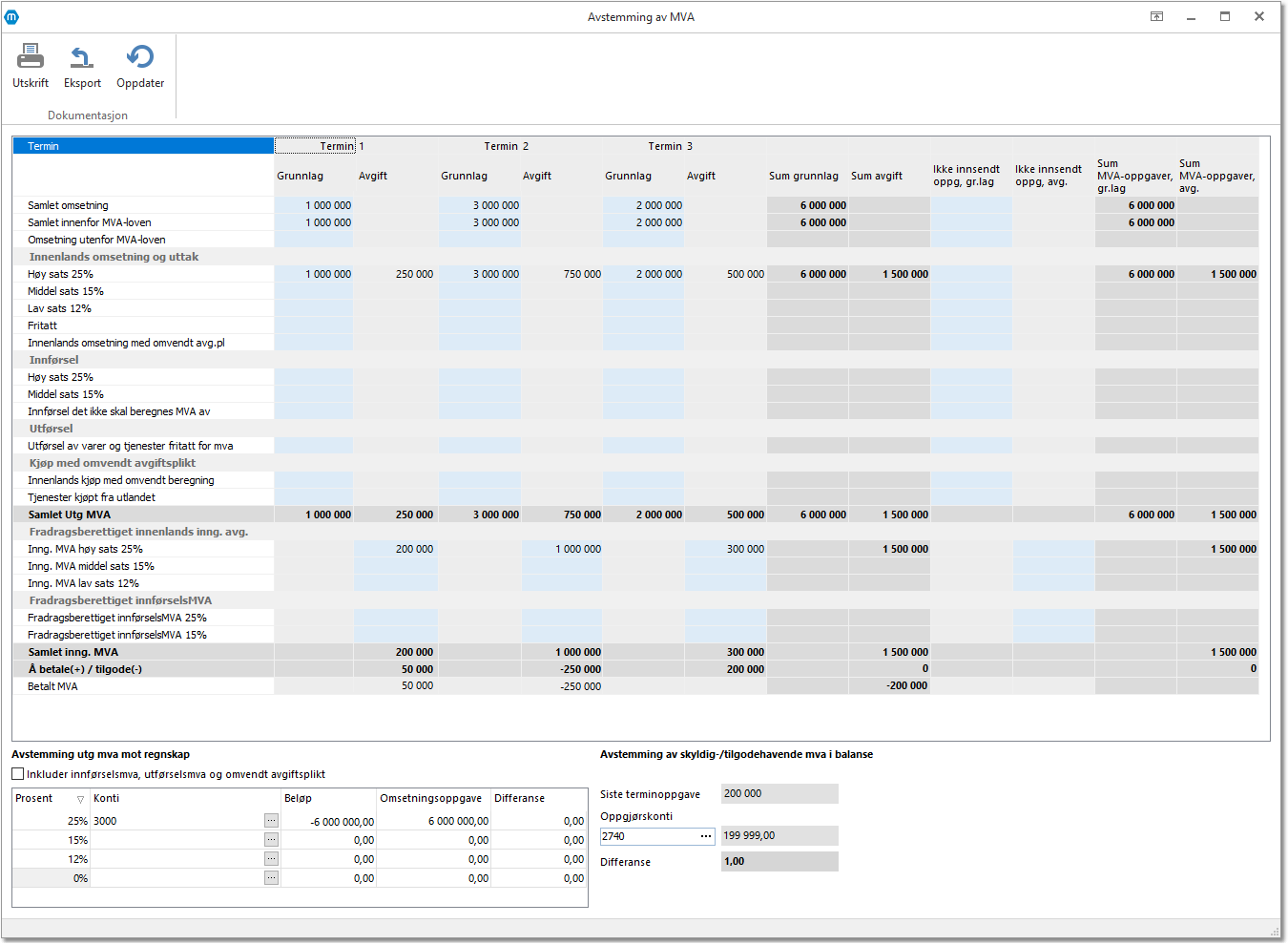
Tips! Dersom man har differanser:
•Er alle mva-meldinger sendt inn til Altinn? Vær spesielt obs dersom det har vært korrigeringer/nyregistreringer i regnskapet for tidligere perioder.
•Er alle innsendte oppgaver med i Merverdiavgift?
•Finnes det periodiseringer som må tas hensyn til ved avstemmingen?
•Er bankkontoer avstemt, og skyldig/tilgode merverdiavgift for tidligere perioder riktig bokført debet/kredit mellom oppgjørskonto/bankkonto?
|
|
6.
|
I feltet Forklaring kan man f.eks skrive nærmere om evt differanser eller andre forhold det er tatt hensyn til i avstemmingen.
Den som utarbeider avstemmingen trykker på grønn hake ved feltet Utført av. Da vil avstemmingen skifte fra gul hake til grønn hake i venstremenyen. Navn lagt inn under Klientopplysninger > Underskrifter > Underskrift på regnskapsdokumentasjon vil fylles ut i feltet sammen med dagens dato. Avstemmingen er nå låst, og man får ikke gjort endringer. For å låse opp trykker man på det røde krysset, da endres status tilbake til Påbegynt. Utfør eventuelle endringer og trykk på grønn hake igjen for å sette status Utført.
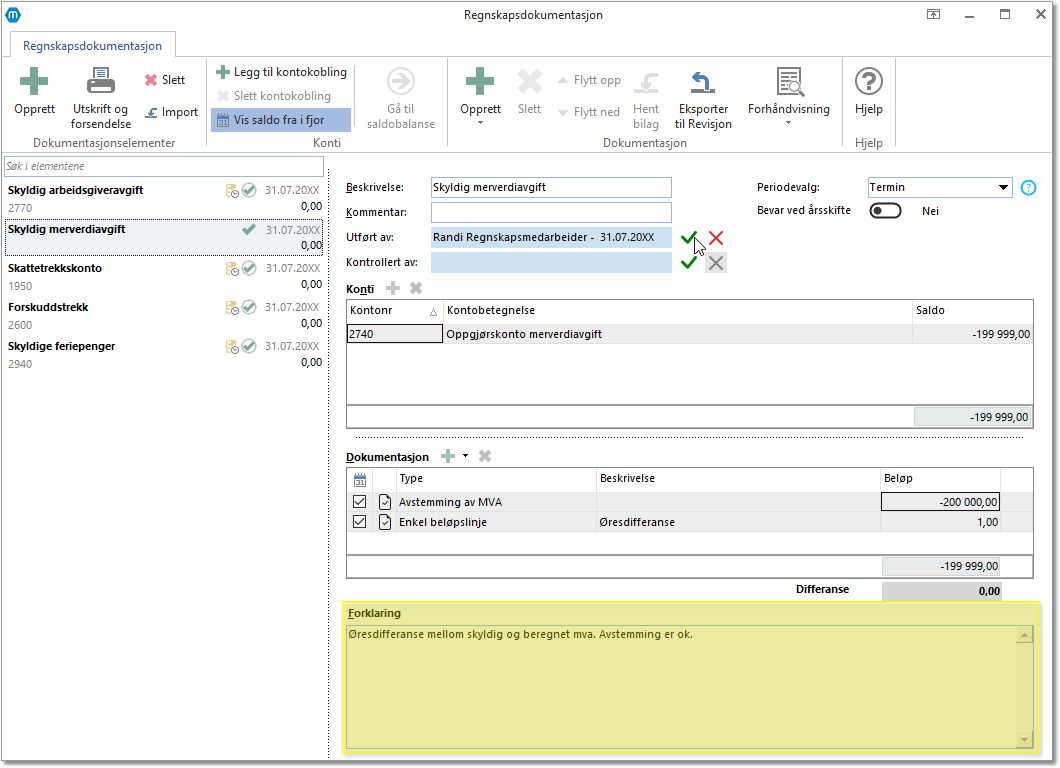
|
7.
|
Når den som kontrollerer avstemmingene er ferdig, kan denne trykke på grønn hake ved feltet Kontrollert av. Navn lagt inn under Klientopplysninger > Underskrifter > Underskrift på regnskapsdokumentasjon vil fylles ut i feltet sammen med dagens dato.
Avstemmingen vil skifte fra grønn hake til grønn hake med sirkel i venstremenyen:
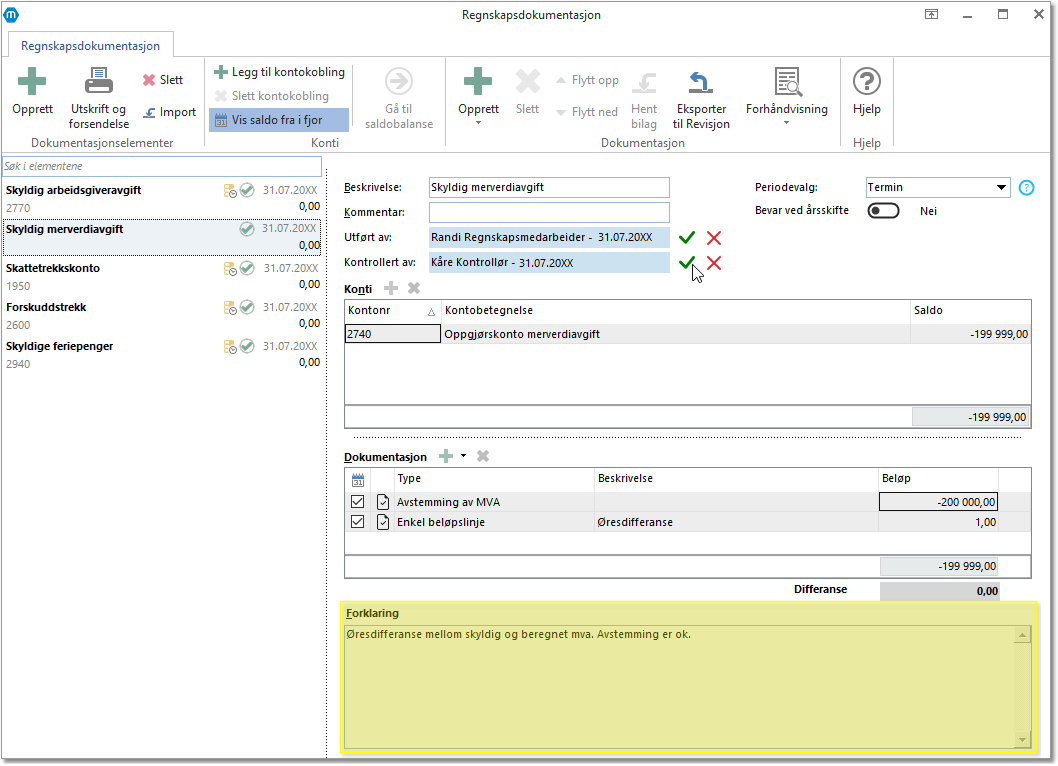
|
8.
|
Tips! I kolonnene Regnskapsdokumentasjon i Saldobalansen vil man få en oversikt over avstemming med Notat og Status pr konto. Bruk funksjonen Kolonnevalg i øverste menylinje for å tilpasse visningen:
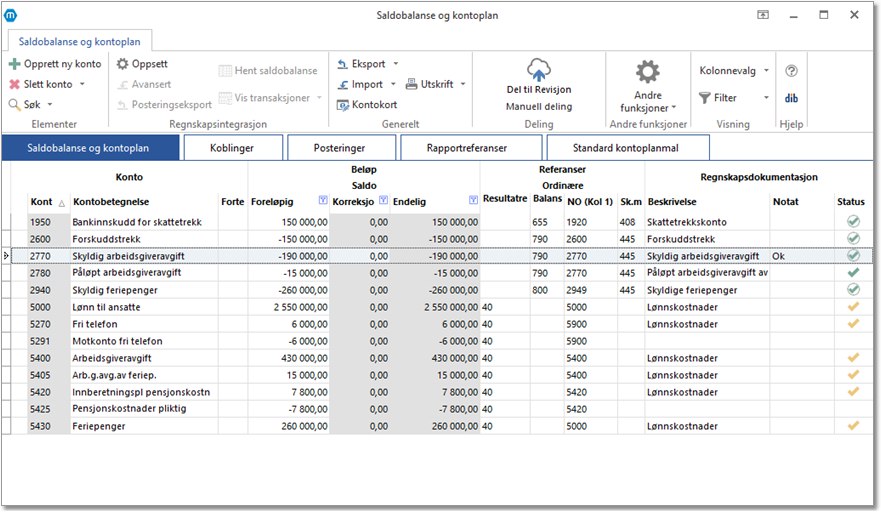
|
|
 Hvordan avstemme bank
Hvordan avstemme bank
Her vil det komme oppdatert hjelpetekst.
|
 Hvordan avstemme verdipapir
Hvordan avstemme verdipapir
1.
|
I dette eksemplet skal vi avstemme konti med verdipapir mot Verdipapirer i Maestro.
Bruk av automatisk avstemming forutsetter at man bruker Verdipapirer i Maestro.
Først importeres saldobalansen fra regnskapssystemet. Verdipapiravstemmingen kan gjøres i alle perioder dersom man ønsker dette, i dette eksempelet avstemmes verdipapirer pr 31.12 i perioden Årsoppgjør:
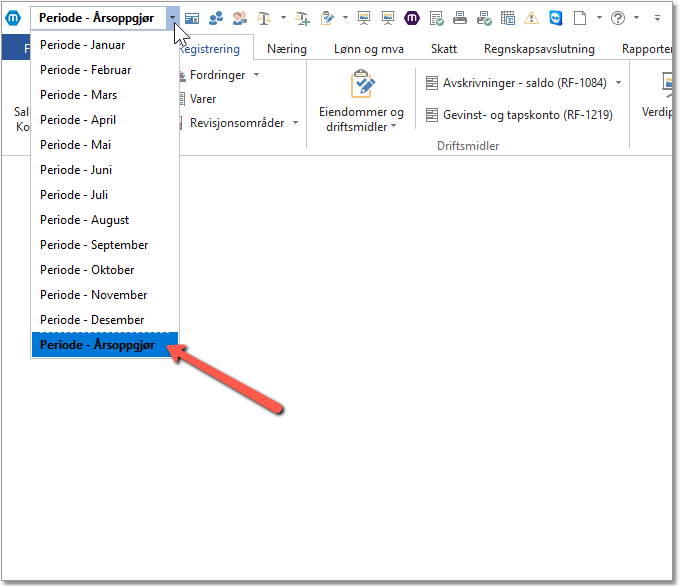
Deretter går vi til Registrering > Verdipapirer. Det er kjøpt to verdipapirer i år, så det opprettes to nye verdipapirer. Vi legger inn transaksjoner for kjøp (se emnet Registrering > Verdipapirer for ytterligere veiledning):
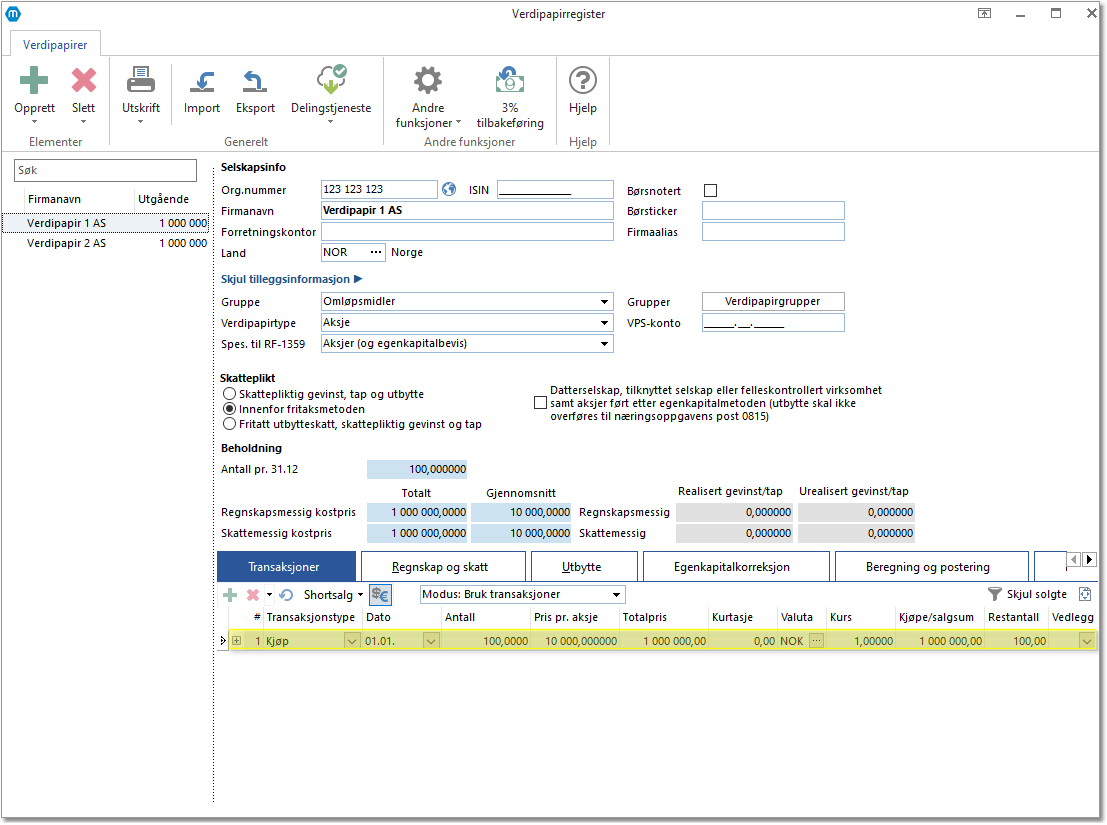
I fanen Regnskap og skatt er lagt inn kontonummer som verdipapirene er balanseført på:
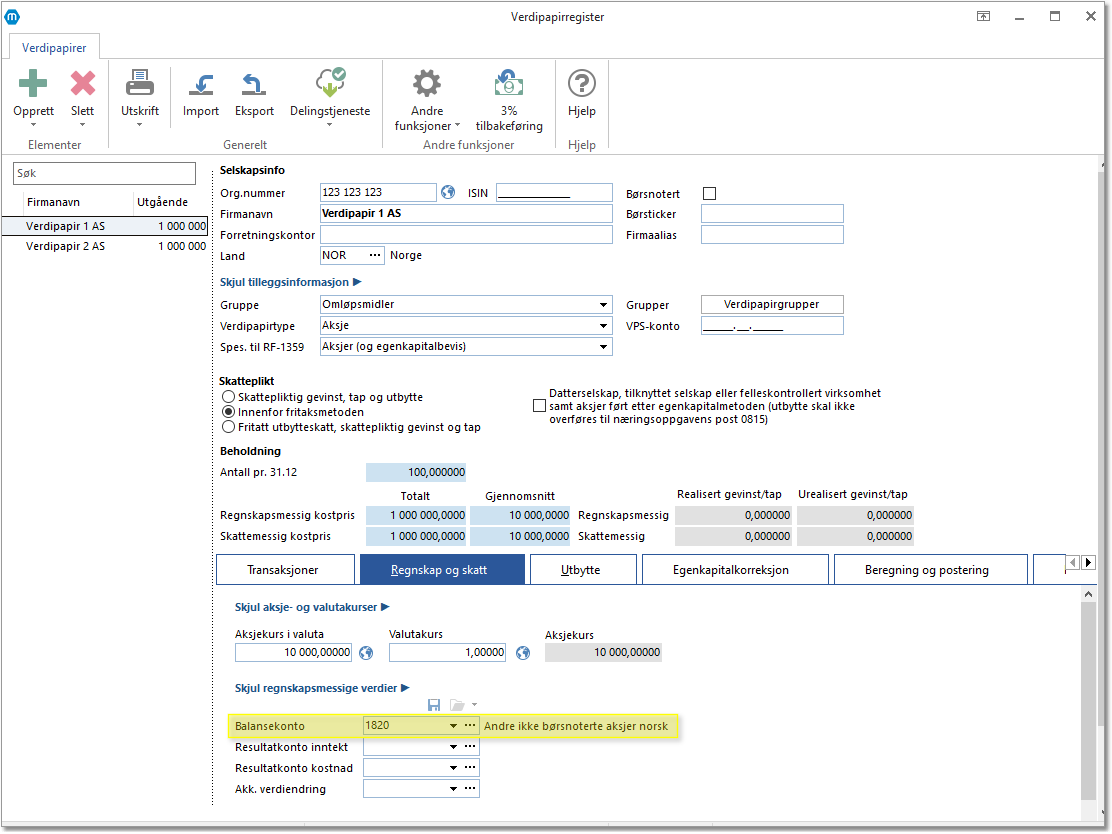
|
2.
|
Vi åpner Regnskapsavslutning > Regnskapsdokumentasjon og oppretter en ny avstemming. Denne får f.eks navnet "Verdipapirer" i feltet Beskrivelse.
Trykk på det grønne Pluss-tegnet "Legg til kontokobling" i øverste menylinje, eller høyreklikk i tabellen og velg "Legg til kontokobling".
Skjermbildet Kontovalg åpner seg i et nytt vindu, bla nedover i listen eller søk etter ønsket konto.
Her velges konto 1820 i bildet Kontovalg, og det blir opprettet kontokobling mot konto "1820 Andre ikke børsnoterte aksjer" i saldobalansen. Beløp fra konto 1820 i hentes inn automatisk:

|
3.
|
I tabellen Dokumentasjon legger vi til avstemmingen ved å høyreklikke i tabellen og velge "Opprett avstemming av verdipapirer" (man kan også trykke på det grønne Pluss-tegnet over feltet og velge "Opprett avstemming av verdipapirer"):
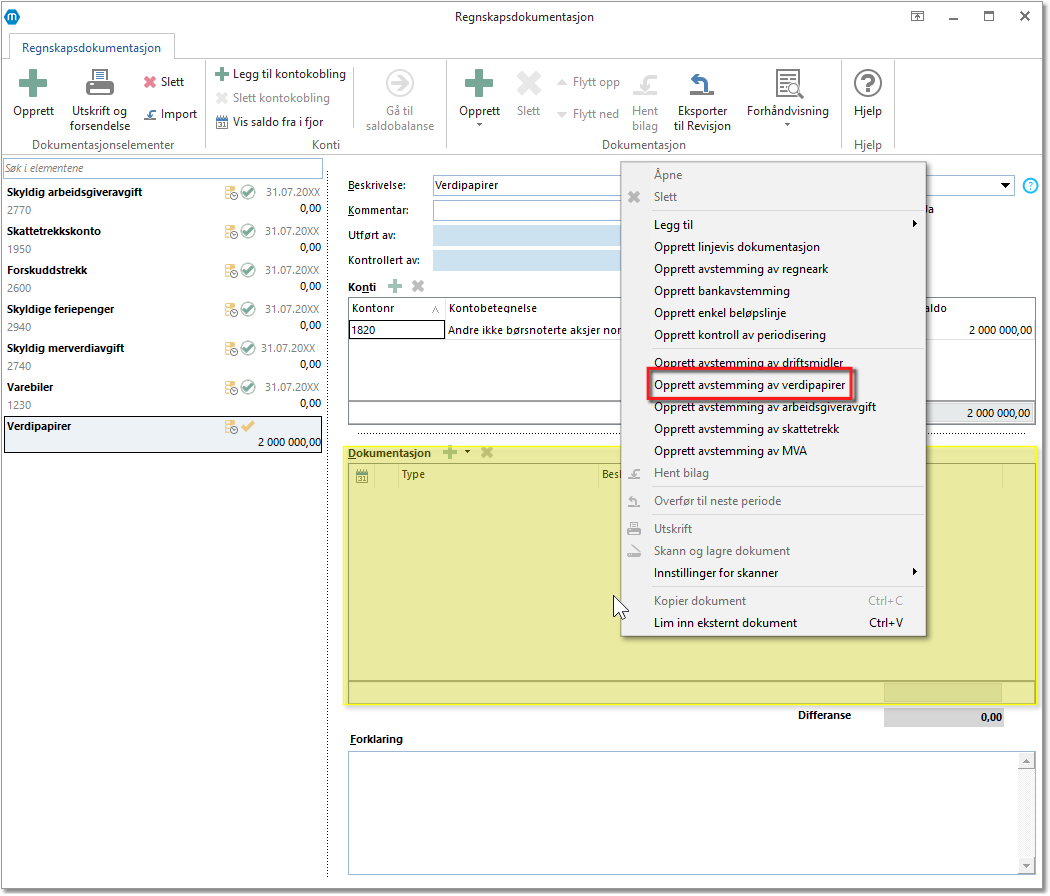
|
4.
|
For å åpne og se på Avstemming av verdipapirer, dobbeltklikk på linjen i tabellen Dokumentasjon:
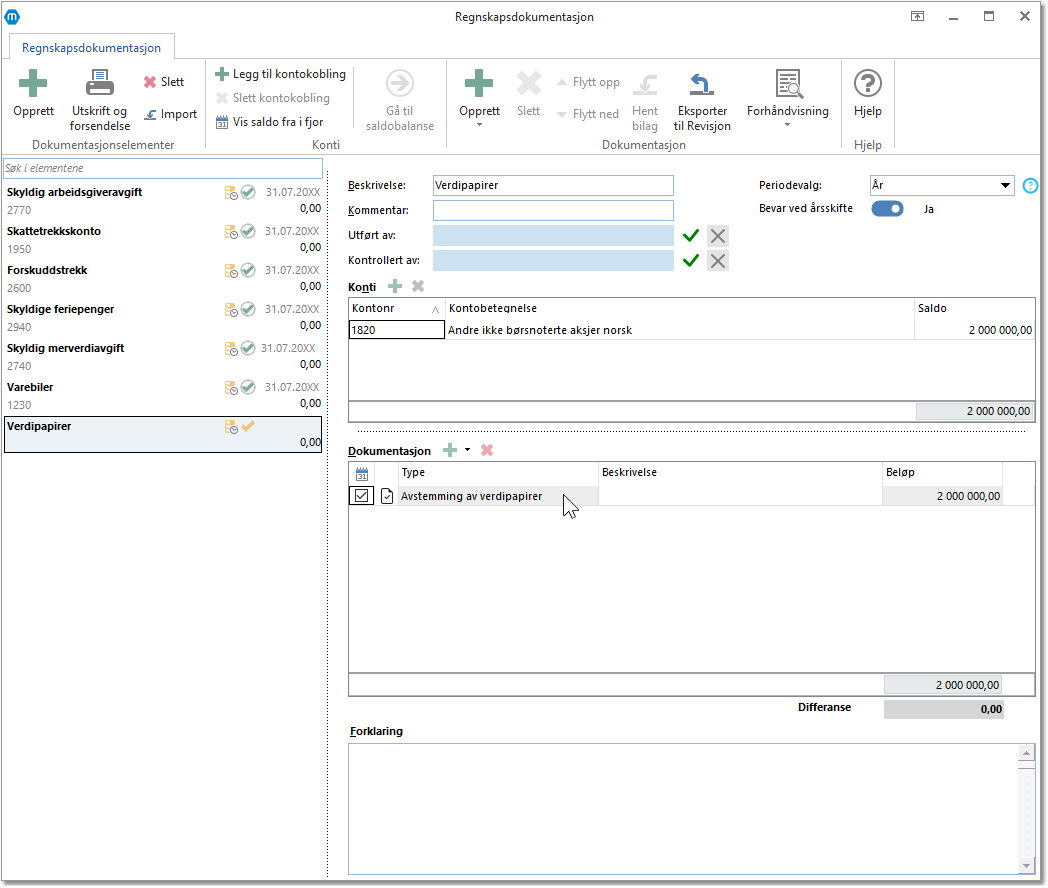
Avstemmingen åpner seg i et nytt vindu.
Her vises beløp fra saldobalansen øverst med saldo for valgt konti for i år og i fjor.
Under ser vi informasjon om driftsmidlene hentet fra Verdipapirer (NB!: Verdipapiret må være knyttet til riktig konto i kontoplan).
Her vises:
oUtgående verdi i Verdipapirregisteret
Nederst ser vi beløpsfelt som viser om det er differanse mellom Verdipapirer og konti med verdipapir i saldobalansen.
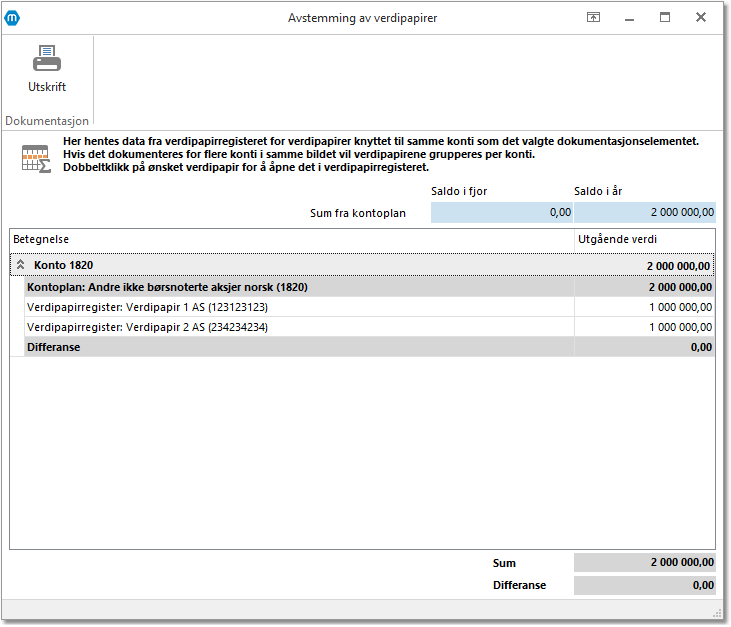
Tips! Dersom man har differanser:
•Er alle kjøp/salg osv regisrert i Verdipapirer?
•Er alle verdipapirer knyttet opp mot riktig konto i saldobalansen i fanen Regnskap og skatt?
•Finnes det periodiseringer som må tas hensyn til ved avstemmingen?
|
|
5.
|
Man kan også legge til eksterne filer for å dokumentere balanseposten dersom man ønsker dette. Her har vi hentet inn en pdf-kopi av aksjebevis ved å høyreklikke og velge Legg til > Legg til dokument. Trykk på forstørrelsesglasset for å se forhåndsvisning av dokumentet:
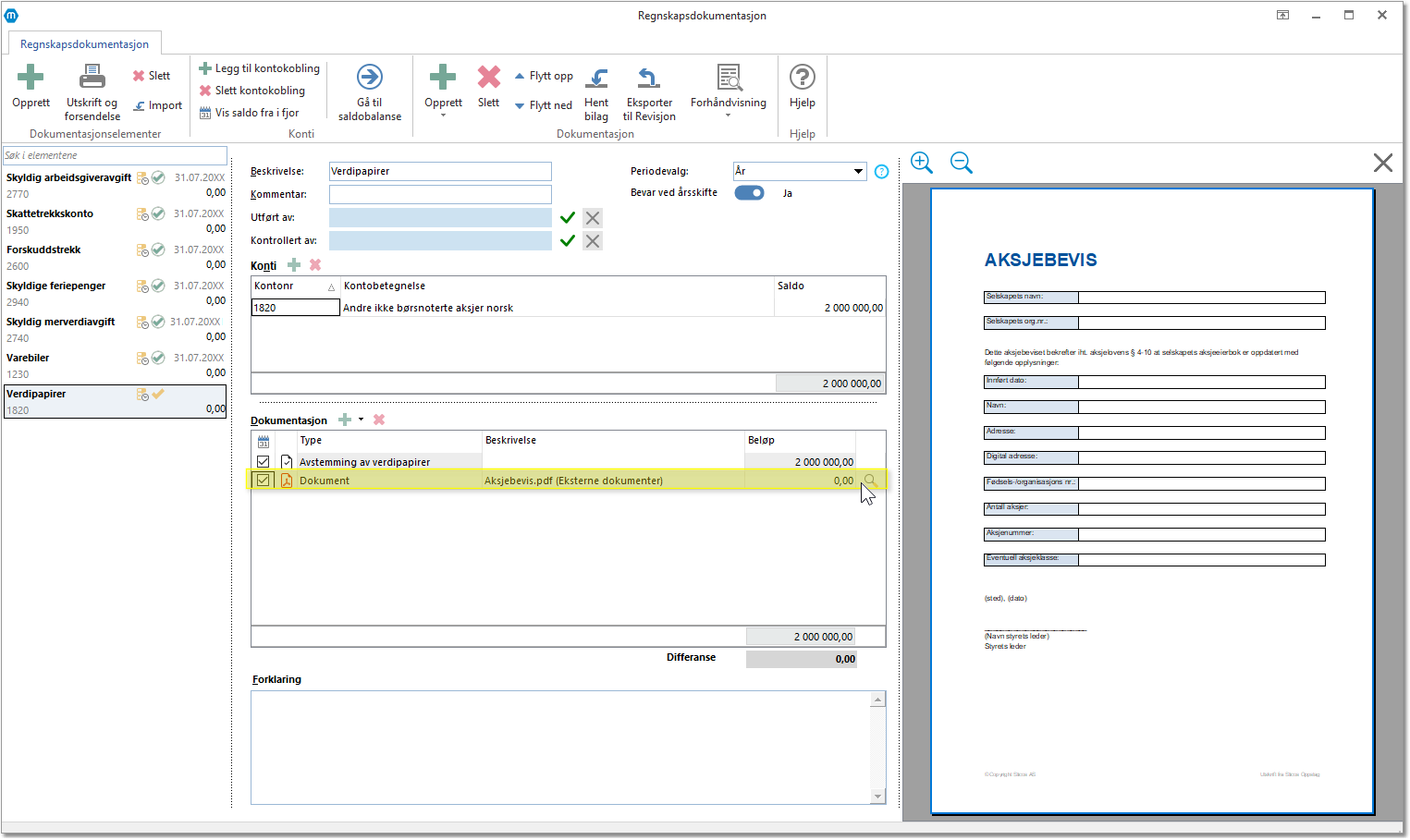
|
6.
|
I feltet Forklaring kan man f.eks skrive nærmere om evt differanser eller andre forhold det er tatt hensyn til i avstemmingen.
Den som utarbeider avstemmingen trykker på grønn hake ved feltet Utført av. Da vil avstemmingen skifte fra gul hake til grønn hake i venstremenyen. Navn lagt inn under Klientopplysninger > Underskrifter > Underskrift på regnskapsdokumentasjon vil fylles ut i feltet sammen med dagens dato. Avstemmingen er nå låst, og man får ikke gjort endringer. For å låse opp trykker man på det røde krysset, da endres status tilbake til Påbegynt. Utfør eventuelle endringer og trykk på grønn hake igjen for å sette status Utført.
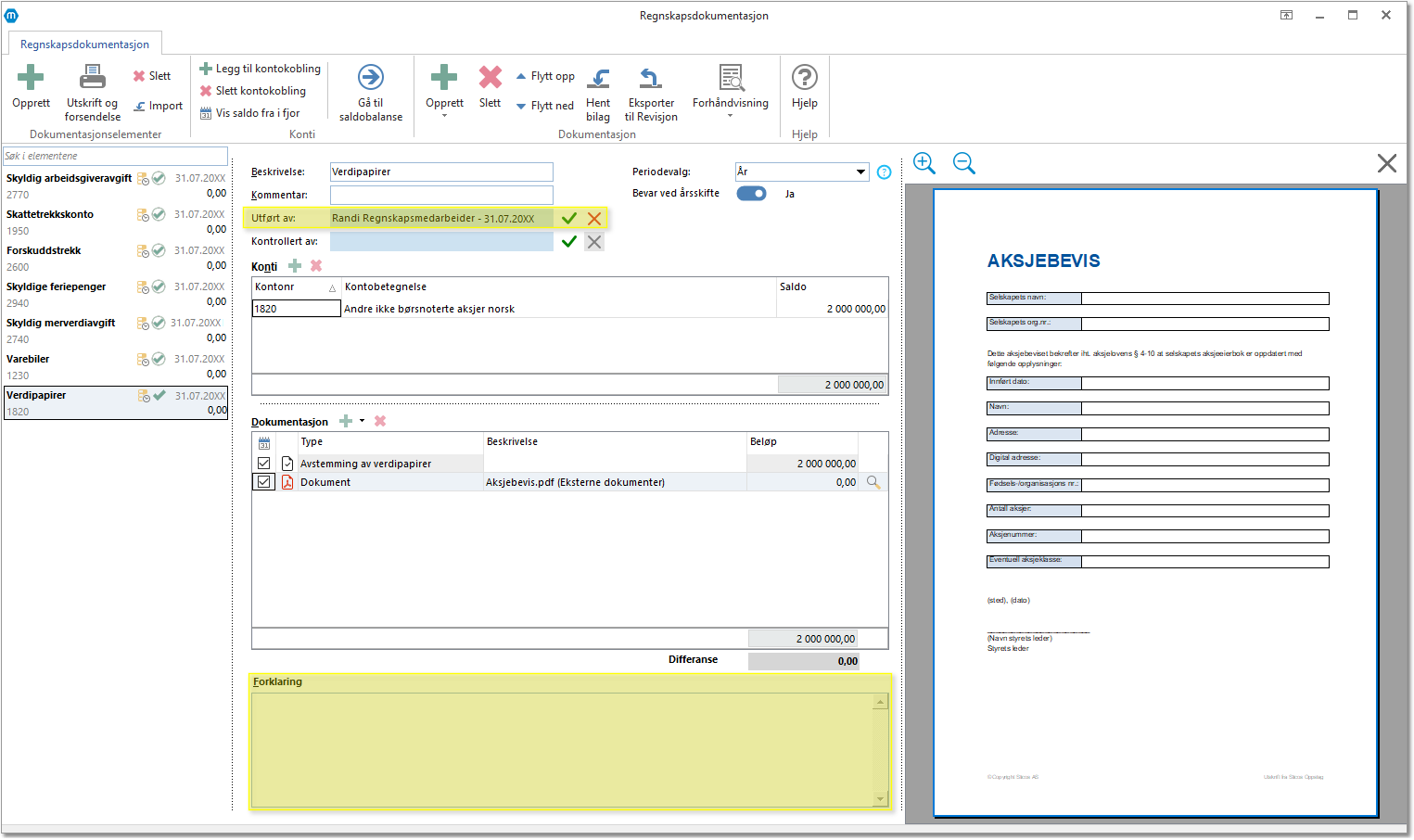
|
7.
|
Når den som kontrollerer avstemmingene er ferdig, kan denne trykke på grønn hake ved feltet Kontrollert av. Navn lagt inn under Klientopplysninger > Underskrifter > Underskrift på regnskapsdokumentasjon vil fylles ut i feltet sammen med dagens dato.
Avstemmingen vil skifte fra grønn hake til grønn hake med sirkel i venstremenyen:
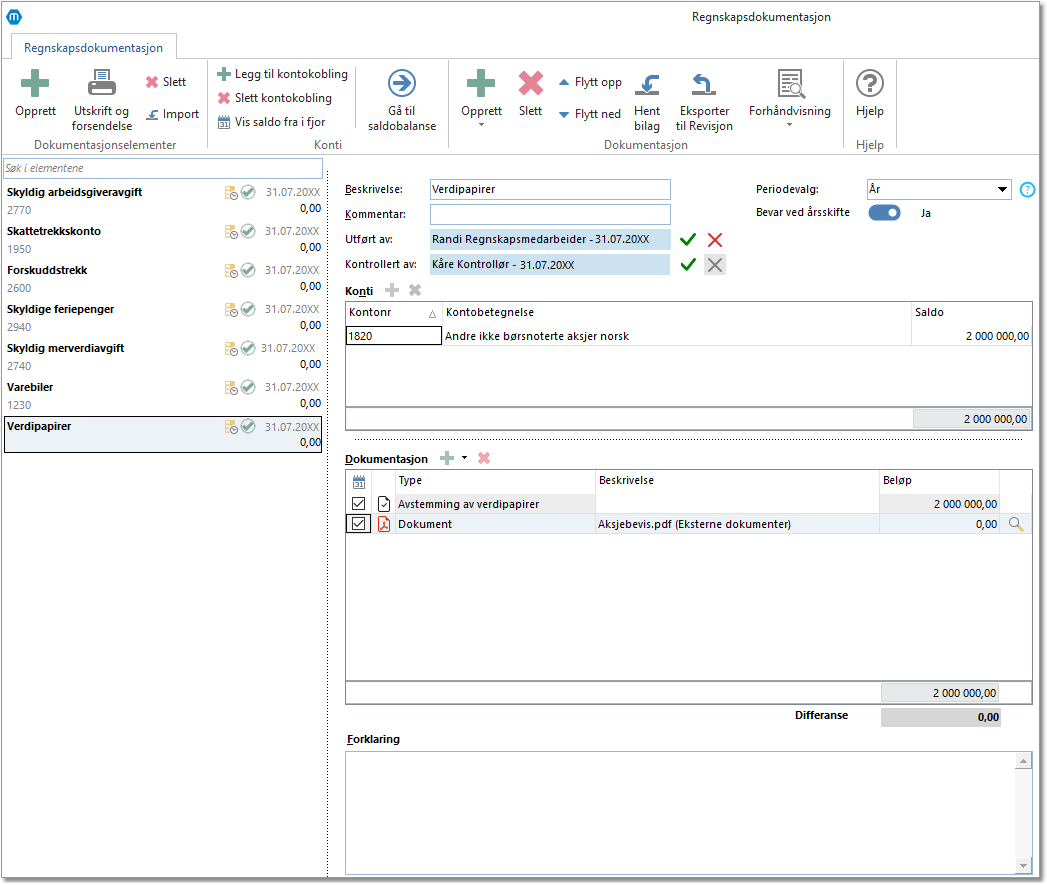
|
8.
|
Tips! I kolonnene Regnskapsdokumentasjon i Saldobalansen vil man få en oversikt over avstemming med Notat og Status pr konto. Bruk funksjonen Kolonnevalg i øverste menylinje for å tilpasse visningen:
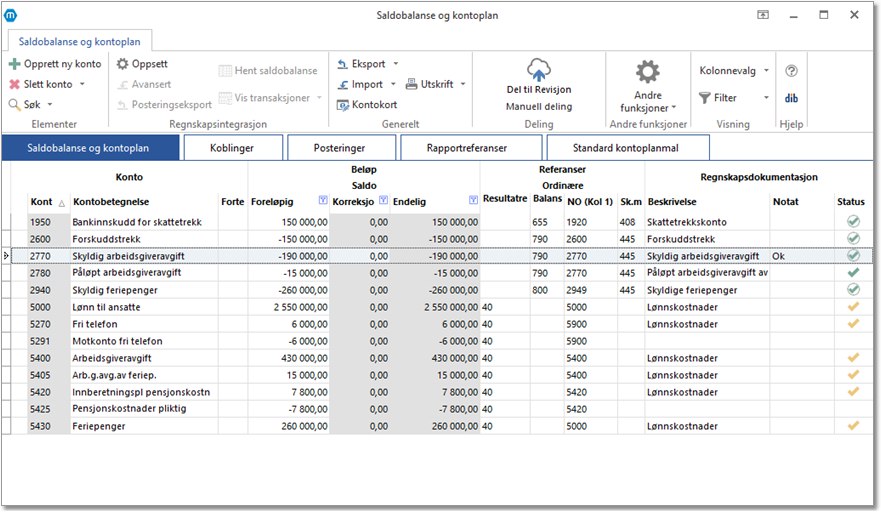
|
|
 Hvordan avstemme driftsmidler
Hvordan avstemme driftsmidler
1.
|
I dette eksemplet skal vi avstemme konti med driftsmidler mot Driftsmiddelregisteret i Maestro.
Bruk av automatisk avstemming forutsetter at man bruker Driftsmiddelregisteret i Maestro.
Først importeres saldobalansen fra regnskapssystemet. Driftsmiddelavstemmingen kan gjøres i alle perioder dersom man ønsker dette, i dette eksempelet avstemmes driftsmidler pr 31.12 i perioden Årsoppgjør:
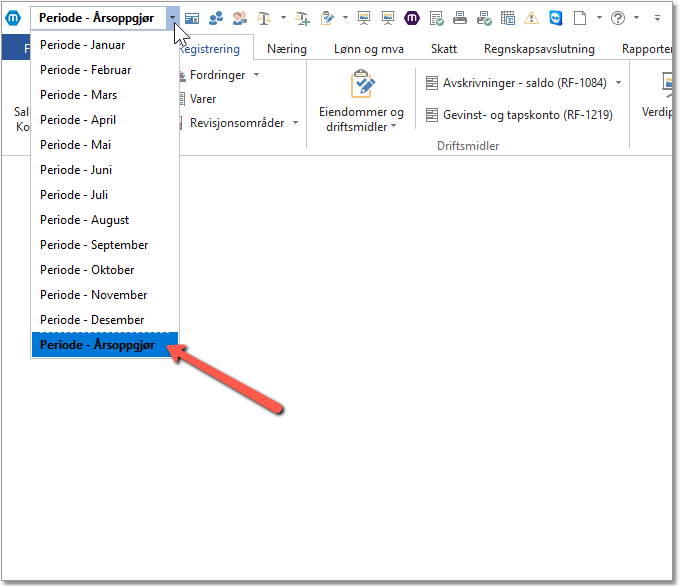
Deretter går vi til Registrering > Eiendommer og driftsmidler. Det er kjøpt to varebiler i år, så det opprettes to nye driftsmidler. Vi legger inn transaksjoner for tilgang og avskrivning (se emnet Registrering > Eiendommer og driftsmidler for ytterligere veiledning):
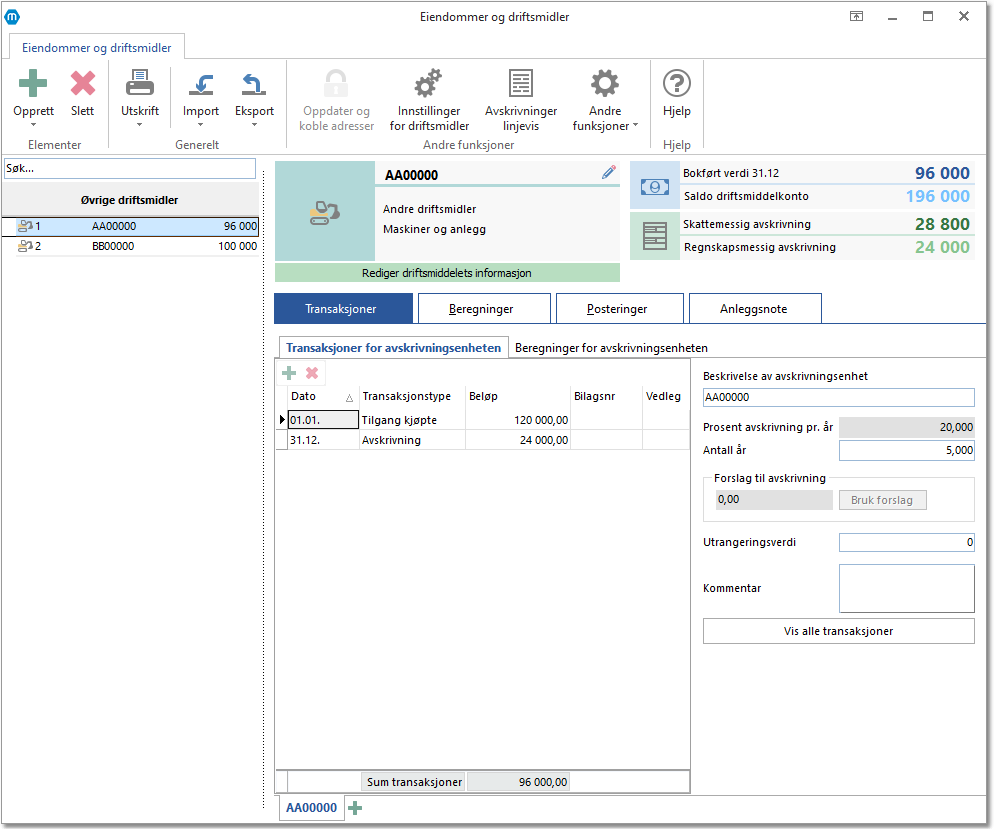
I boks for driftsmiddelinformasjon er det i fanen Regnskap lagt inn kontonummer som varebilene er balanseført på:
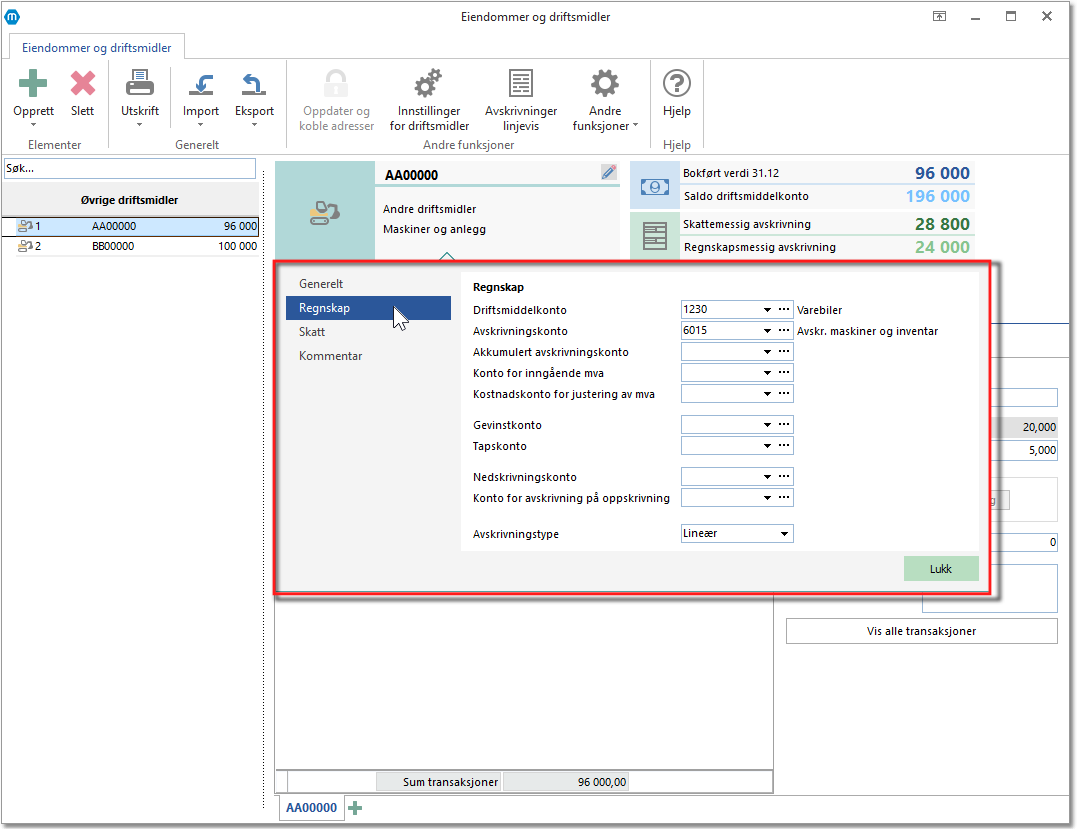
|
2.
|
Vi åpner Regnskapsavslutning > Regnskapsdokumentasjon og oppretter en ny avstemming. Denne får f.eks navnet "Varebiler" i feltet Beskrivelse.
Trykk på det grønne Pluss-tegnet "Legg til kontokobling" i øverste menylinje, eller høyreklikk i tabellen og velg "Legg til kontokobling".
Skjermbildet Kontovalg åpner seg i et nytt vindu, bla nedover i listen eller søk etter ønsket konto.
Her velges konto 1230 i bildet Kontovalg, og det blir opprettet kontokobling mot konto "1230 Varebiler" i saldobalansen. Beløp fra konto 1230 i saldobalansen hentes inn automatisk:
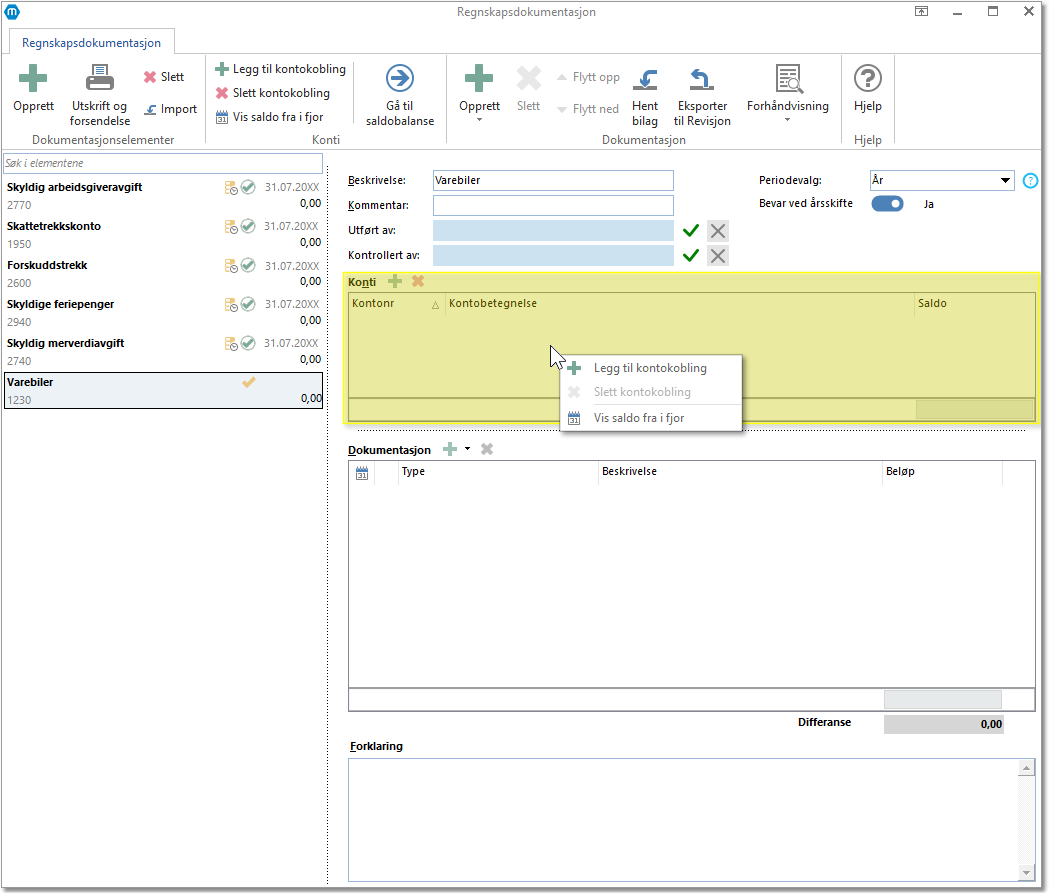
|
3.
|
I tabellen Dokumentasjon legger vi til avstemmingen ved å høyreklikke i tabellen og velge "Opprett avstemming av driftsmidler" (man kan også trykke på det grønne Pluss-tegnet over feltet og velge "Opprett avstemming av driftsmidler"):
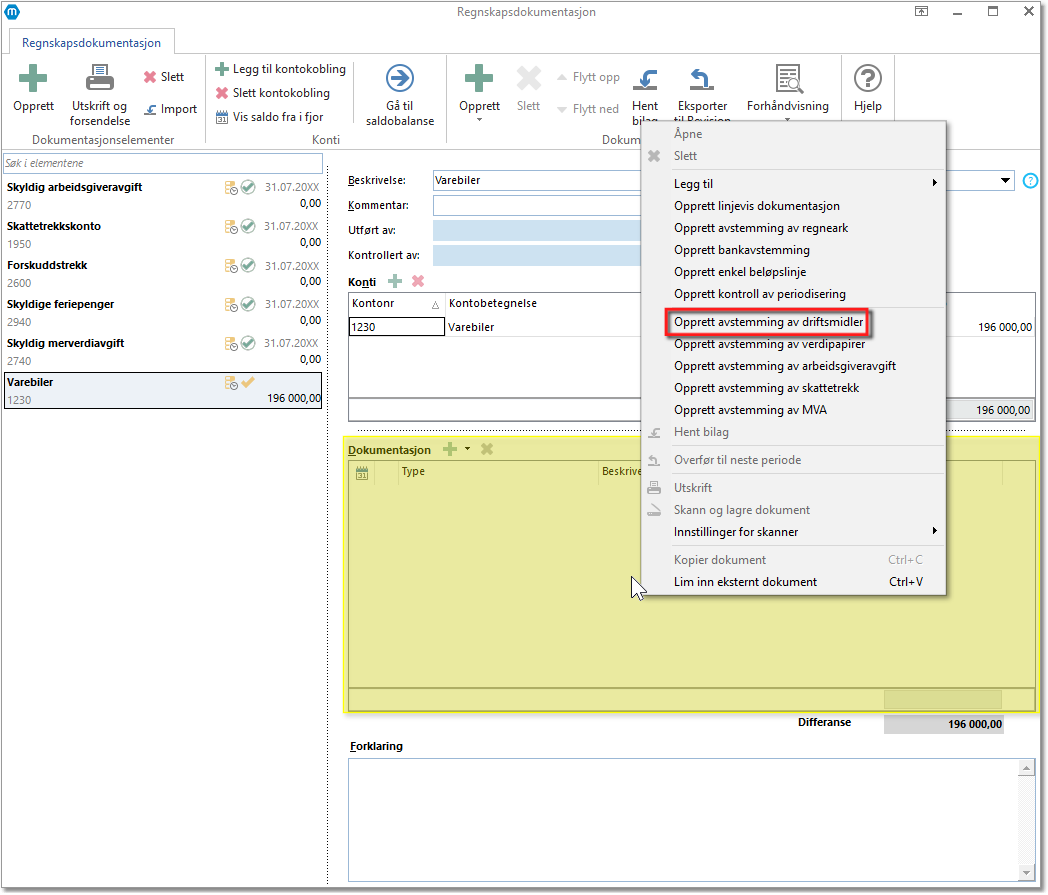
|
4.
|
For å åpne og se på Avstemming av driftsmidler, dobbeltklikk på linjen i tabellen Dokumentasjon:
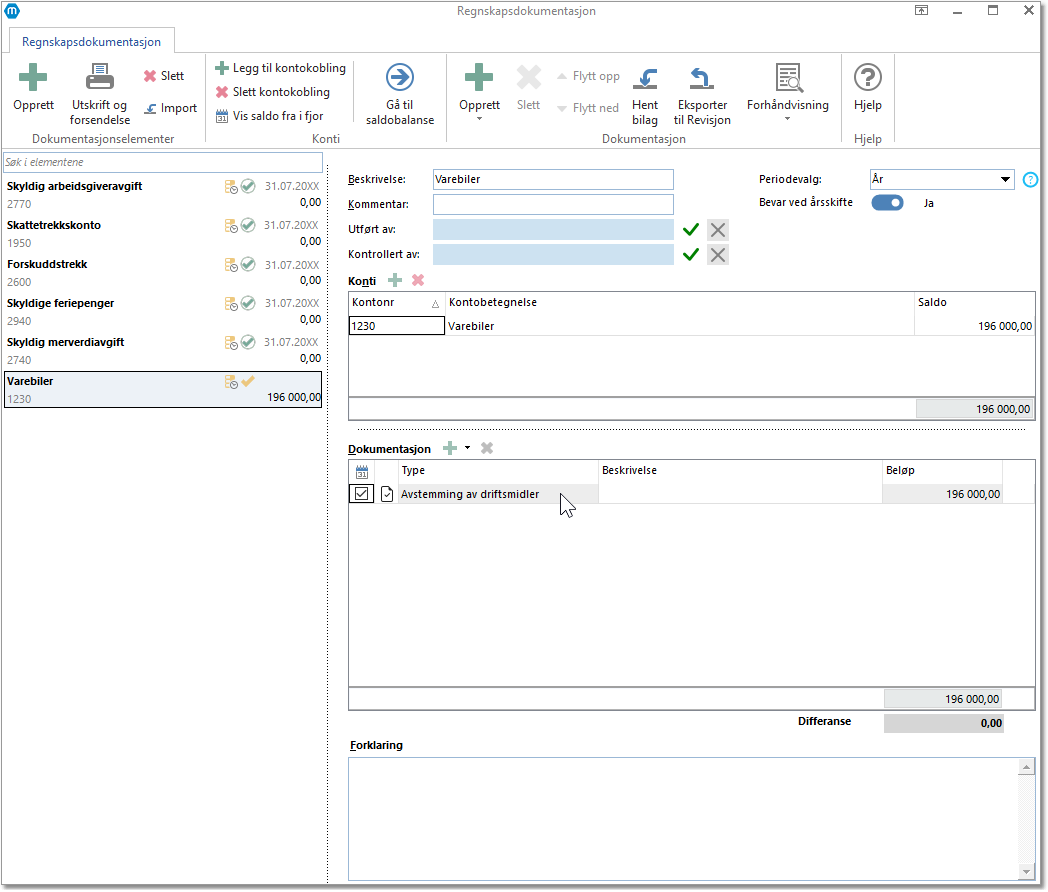
Avstemmingen åpner seg i et nytt vindu.
Her vises beløp fra saldobalansen øverst med saldo for valgt konti for i år og i fjor.
Under ser vi informasjon om driftsmidlene hentet fra Driftsmiddelregisteret (NB!: Driftsmiddelet må være knyttet til riktig konto i kontoplan).
Her vises:
oBokført verdi i Driftsmiddelregisteret pr 1.1
oEndringer i løpet av året (tilganger/avganger)
oAvskrivinger
oNedskrivinger
oBokført verdi i Driftsmiddelregisteret pr periodeslutt
Nederst ser vi beløpsfelt som viser om det er differanse mellom Driftsmiddelregisteret og konti med driftsmidler i saldobalansen per i fjor og i år.
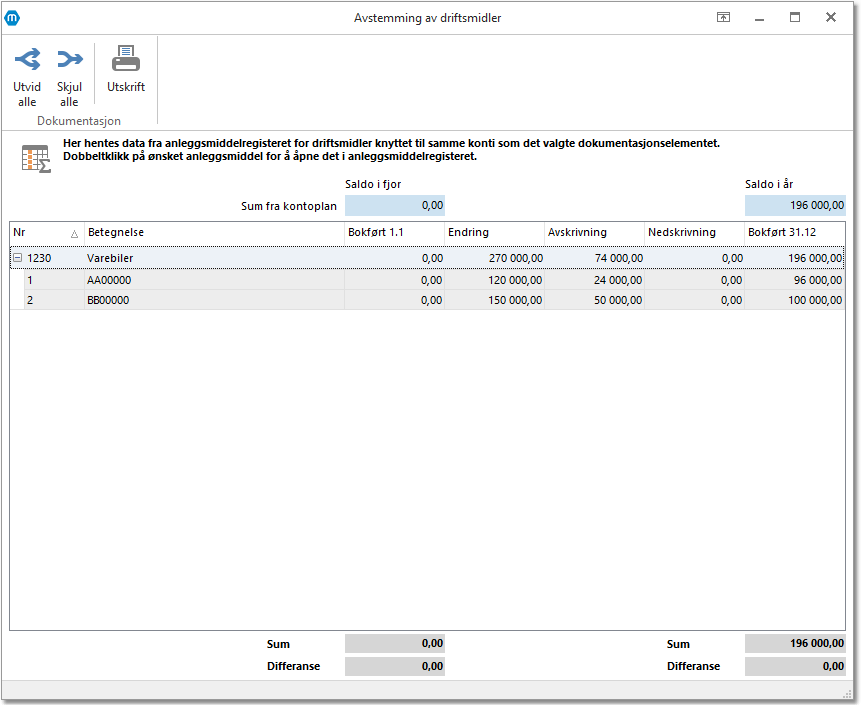
Tips! Dersom man har differanser:
•Er alle tilganger/avganger/nedskrivninger regisrert i Driftsmiddelregisteret?
•Er alle driftsmidler i Driftsmiddelregisteret knyttet opp mot riktig konto i saldobalansen i fanen Regnskap?
•Er årets avskrivninger registrert i Driftsmiddelregisteret? Er årets avskrivninger bokført i regnskapet?
•Finnes det periodiseringer som må tas hensyn til ved avstemmingen?
|
|
5.
|
Man kan også legge til eksterne filer for å dokumentere balanseposten dersom man ønsker dette. Her har vi hentet inn en pdf-kopi av kjøpekontrakt ved å høyreklikke og velge Legg til > Legg til dokument. Trykk på forstørrelsesglasset for å se forhåndsvisning av dokumentet.
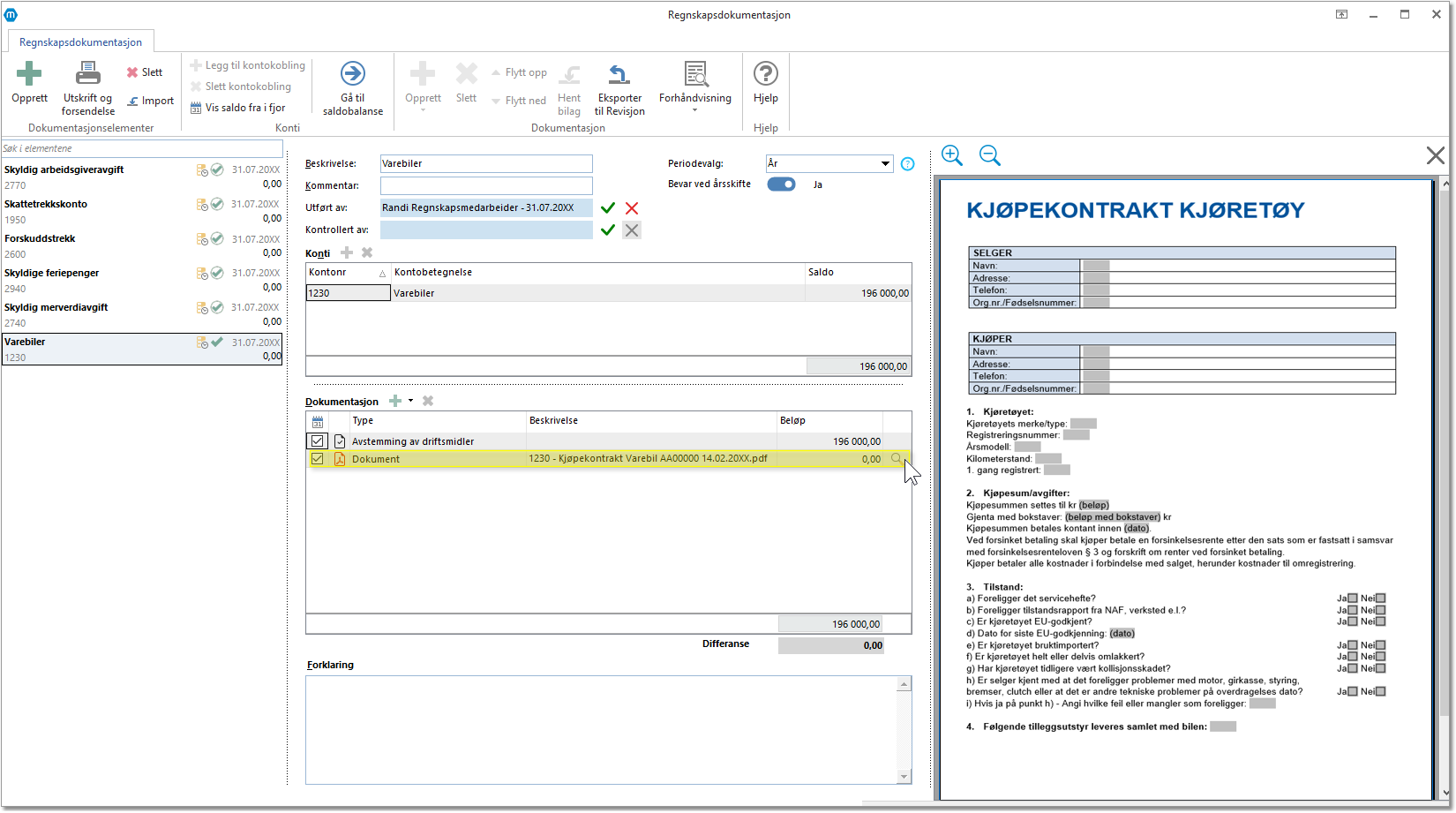
|
6.
|
I feltet Forklaring kan man f.eks skrive nærmere om evt differanser eller andre forhold det er tatt hensyn til i avstemmingen.
Den som utarbeider avstemmingen trykker på grønn hake ved feltet Utført av. Da vil avstemmingen skifte fra gul hake til grønn hake i venstremenyen. Navn lagt inn under Klientopplysninger > Underskrifter > Underskrift på regnskapsdokumentasjon vil fylles ut i feltet sammen med dagens dato. Avstemmingen er nå låst, og man får ikke gjort endringer. For å låse opp trykker man på det røde krysset, da endres status tilbake til Påbegynt. Utfør eventuelle endringer og trykk på grønn hake igjen for å sette status Utført.
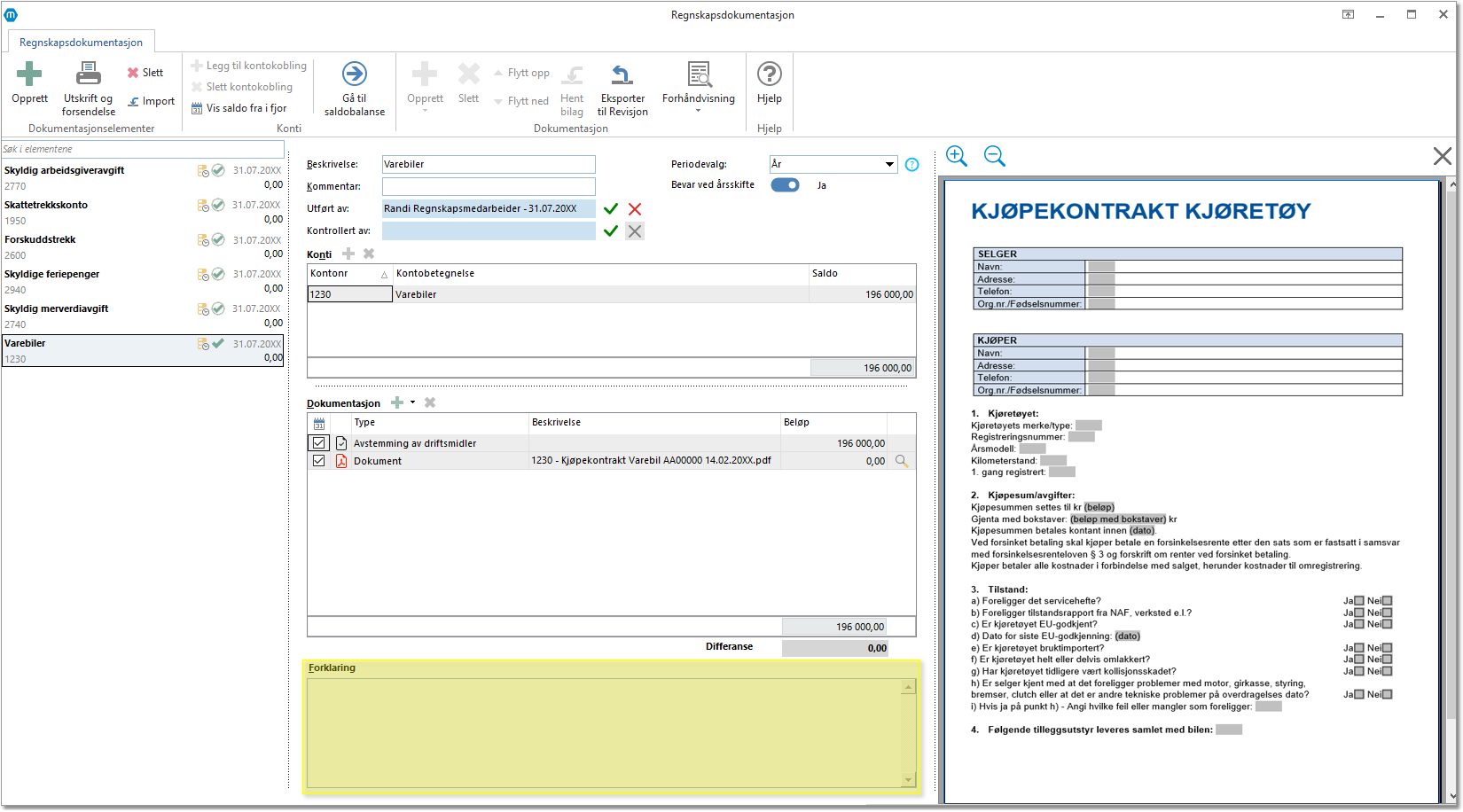
|
7.
|
Når den som kontrollerer avstemmingene er ferdig, kan denne trykke på grønn hake ved feltet Kontrollert av. Navn lagt inn under Klientopplysninger > Underskrifter > Underskrift på regnskapsdokumentasjon vil fylles ut i feltet sammen med dagens dato.
Avstemmingen vil skifte fra grønn hake til grønn hake med sirkel i venstremenyen:
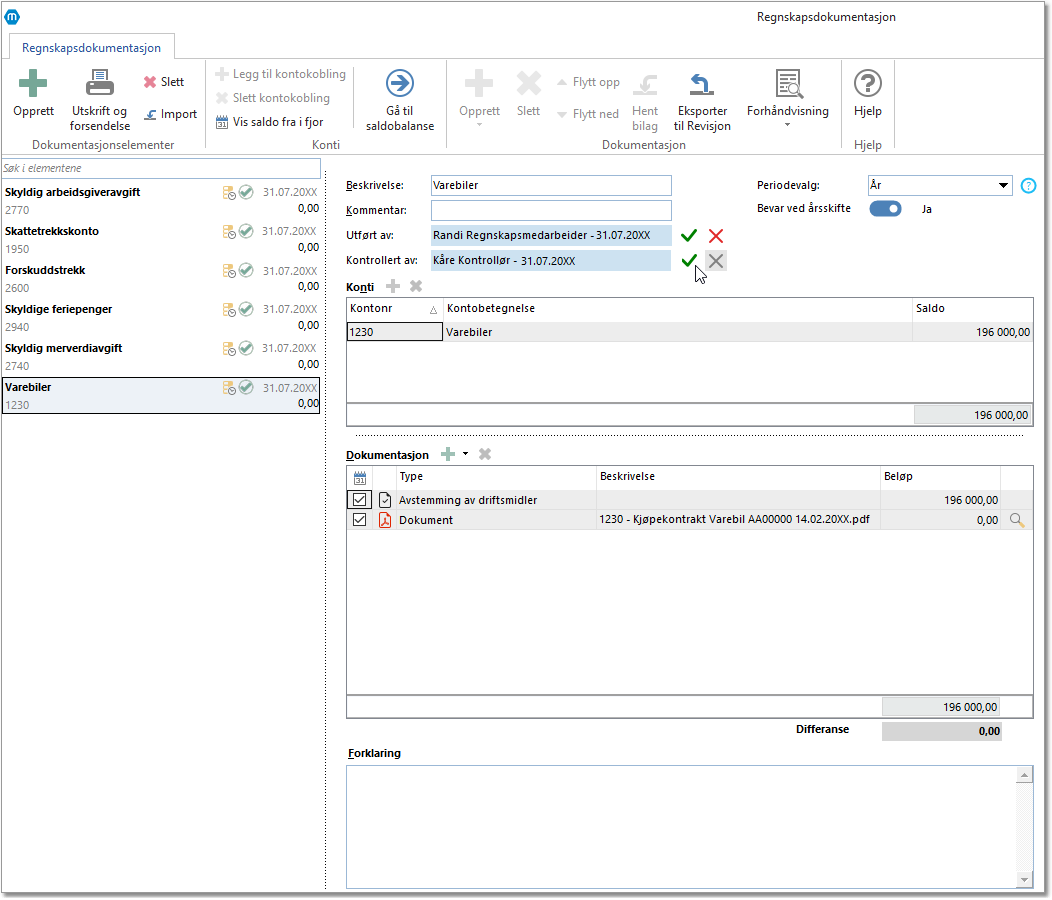
|
8.
|
Tips! I kolonnene Regnskapsdokumentasjon i Saldobalansen vil man få en oversikt over avstemming med Notat og Status pr konto. Bruk funksjonen Kolonnevalg i øverste menylinje for å tilpasse visningen:
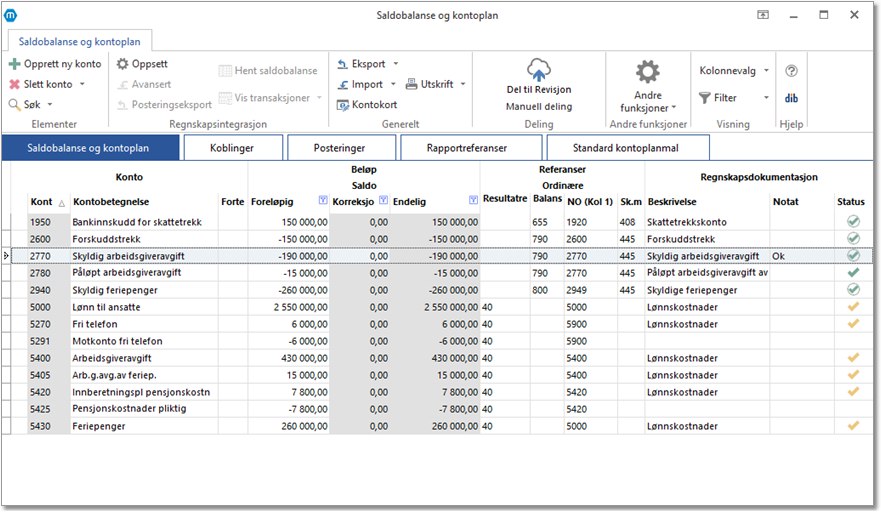
|
|
 Hvordan avstemme fremtidige forpliktelser
Hvordan avstemme fremtidige forpliktelser
Her vil det komme oppdatert hjelpetekst.
|
 Andre typer avstemminger
Andre typer avstemminger
Hva er avstemmingen linjevis dokumentasjon?
Her vil det komme oppdatert hjelpetekst.
Hva er avstemming av regneark?
Her vil det komme oppdatert hjelpetekst.
|
 Hvordan får man navn i feltene Utført av og Kontrollert av?
Hvordan får man navn i feltene Utført av og Kontrollert av?
Under Firma og eiere > Klientopplysninger > Underskrifter fylles navn på den som har utført avstemmingen og kontroll av avstemmingen. Skriv inn navn manuelt eller trykk på forstørrelsesglasset for å hente person fra Personregisteret:
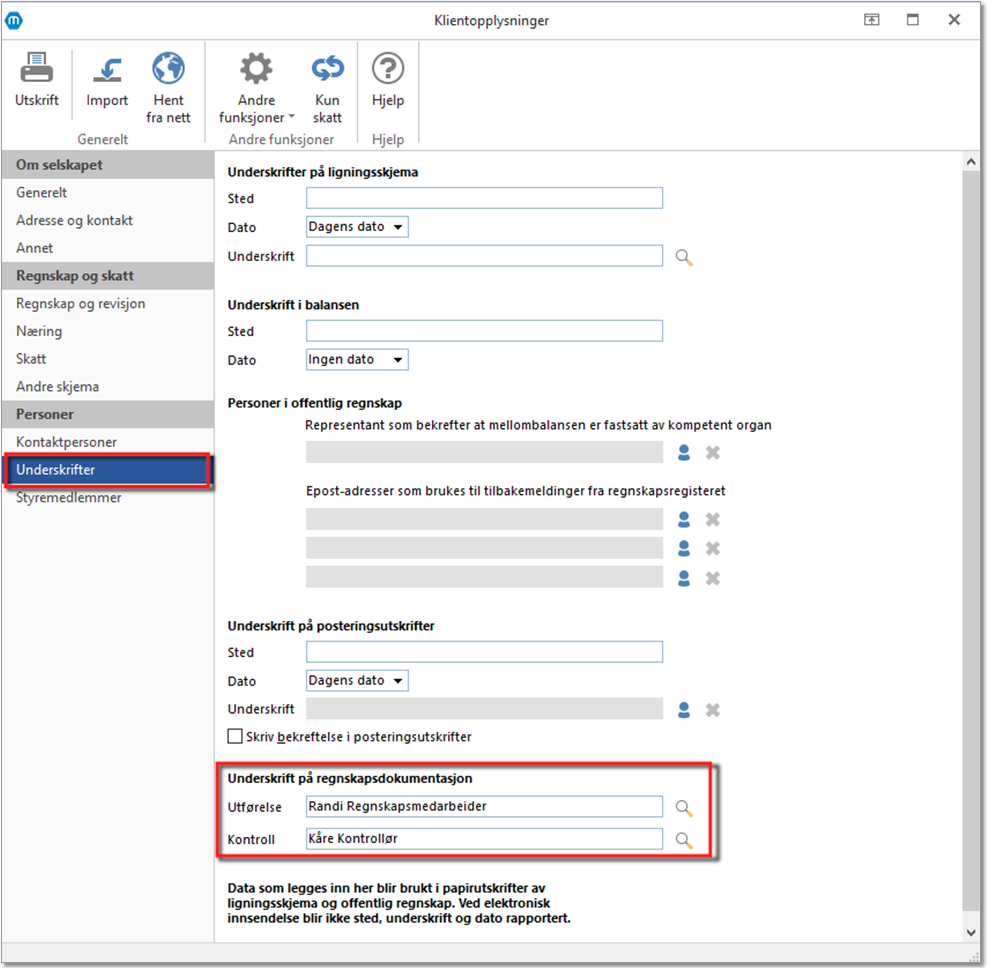
Navnet fremkommer først når man har ferdigstilt avstemmingen eller kontrollen. Navnet man fyller inn her følger kun ferdigstilte avstemminger, så ønsker man å bytte person så fyller man bare inn et nytt navn i feltene.
|
 Hvordan får jeg med avstemmingen/regnskapsdokumentasjonen ved årsskifte?
Hvordan får jeg med avstemmingen/regnskapsdokumentasjonen ved årsskifte?
Man kan beholde avstemmingene ved årsskifte slik at man slipper å opprette nye hvert år ved å velge Ja ved «Bevar ved årsskifte»:
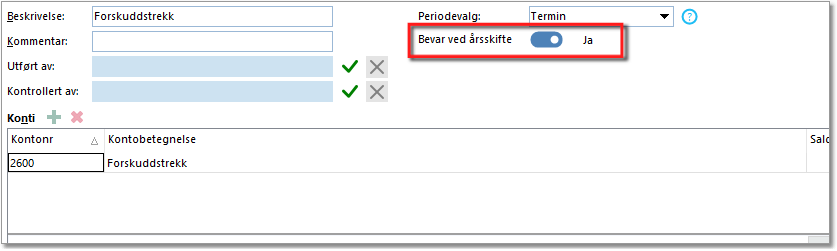
|
 Hvordan kan jeg sende avstemmingen/regnskapsdokumentasjonen på e-post?
Hvordan kan jeg sende avstemmingen/regnskapsdokumentasjonen på e-post?
Dersom man ikke ønsker å sende hele datasettet, men kun avstemmingene, åpne Regnskapsdokumentasjon og avstemming og velg "Utskrift og forsendelse" i øverste menylinje:
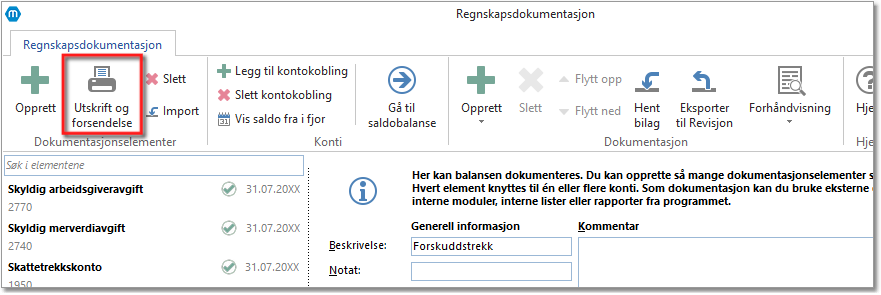
Et nytt vindu åpner seg, her velger man hva man ønsker å inkludere av dokumentasjonselementer, kommentarer og dokumentasjon, samt setter hake ved "Send på e-post":
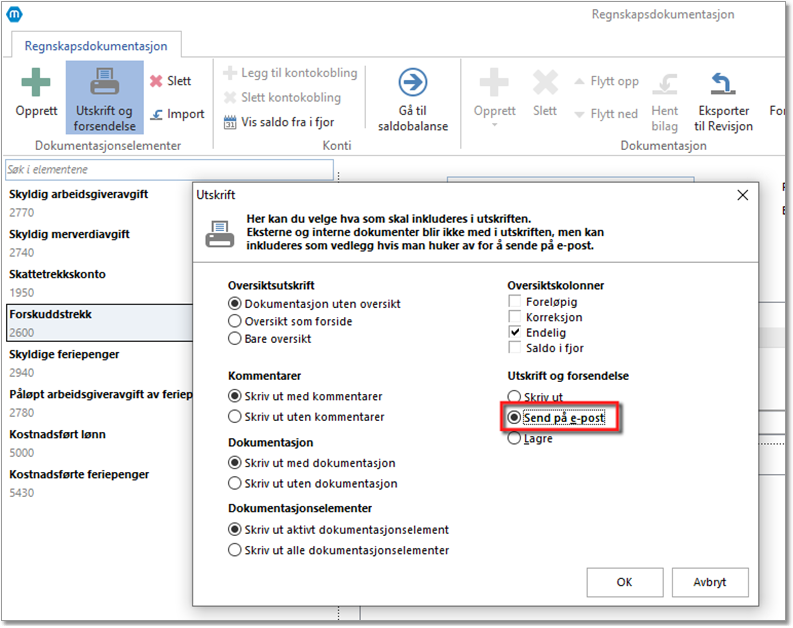
Trykk deretter OK. Det vil bli generert en e-post med en vedlagt zip-mappe. I zip-mappen ligger en pdf av avstemmingene og eventuelle vedlegg:
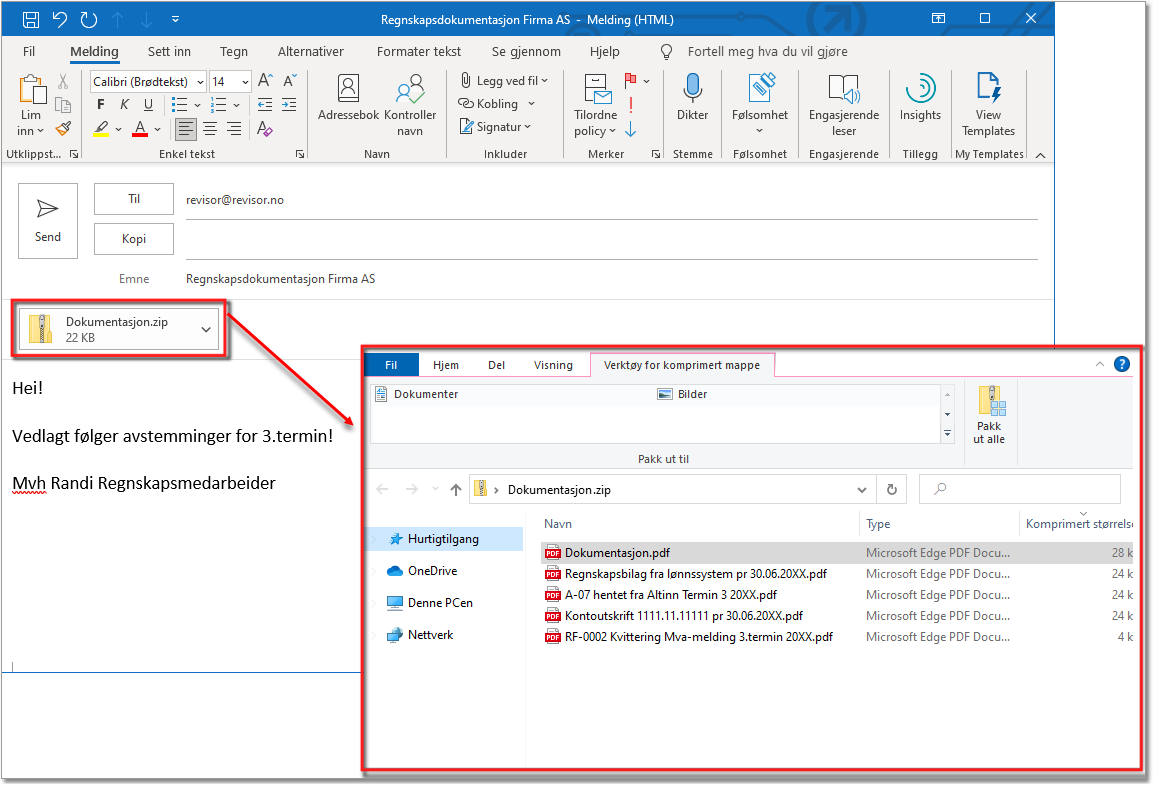
|
 Hvordan ser jeg at en konto er avstemt i Saldobalansen?
Hvordan ser jeg at en konto er avstemt i Saldobalansen?
Man ser at en konto er avstemt i saldobalansen når den har en grønn hake i Status-kolonnen:
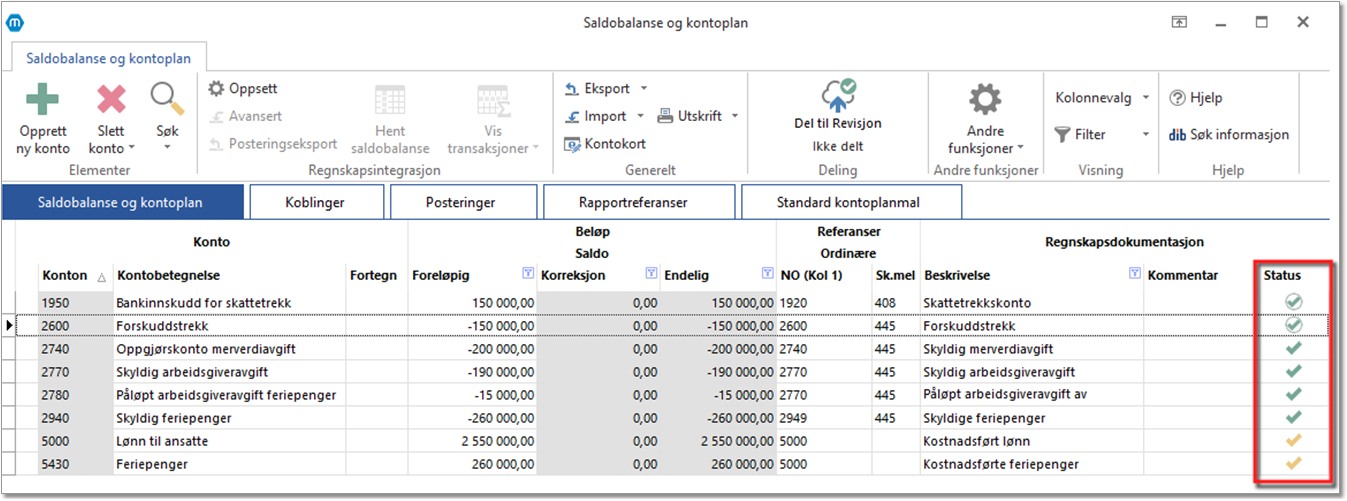
Man kan også sortere på de konti som er ferdig avstemt ved å klikke på Status og deretter filtrere på Ferdig:
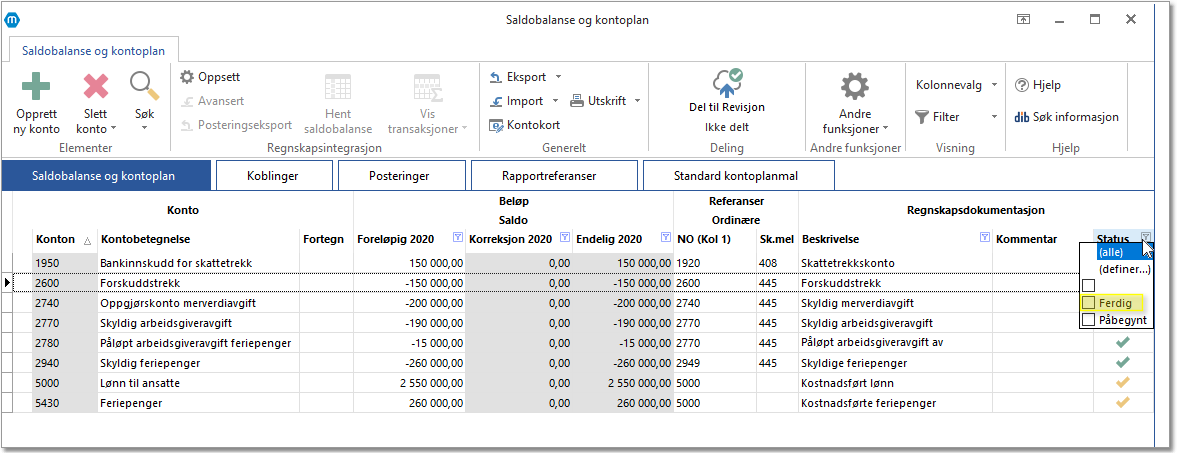
|
 Hva slags dokumentasjon kan jeg legge med i Regnskapsdokumentasjon og avstemming?
Hva slags dokumentasjon kan jeg legge med i Regnskapsdokumentasjon og avstemming?
Det er ingen begrensning på hva slags dokumentasjon man kan legge til.
Forhåndsvisning av dokumenter er kun mulig for: pdf, png, word eller excel-dokumenter.
|
 Kan en avstemming omfatte flere konti?
Kan en avstemming omfatte flere konti?
Ja, i Saldobalansen kan du velge en eller flere konti som skal ta del i avstemmingen. Man merker flere konti som skal ta del i avstemmingen ved å bruke CTRL-knappen (velger kontolinjene individuelt en for en) eller SHIFT-knappen (velger alle kontolinjene i område du bruker musepekeren) sammen med musepekeren.
Man kan også legge til flere konti i Regnskapsdokumentasjon og avstemming ved å trykke på "Legg til kontokobling" i øverste menylinje, trykke på det grønne Pluss-symbolet rett over kontoområdet eller ved å høyreklikke i kontoområdet og velge "Legg til kontokobling".
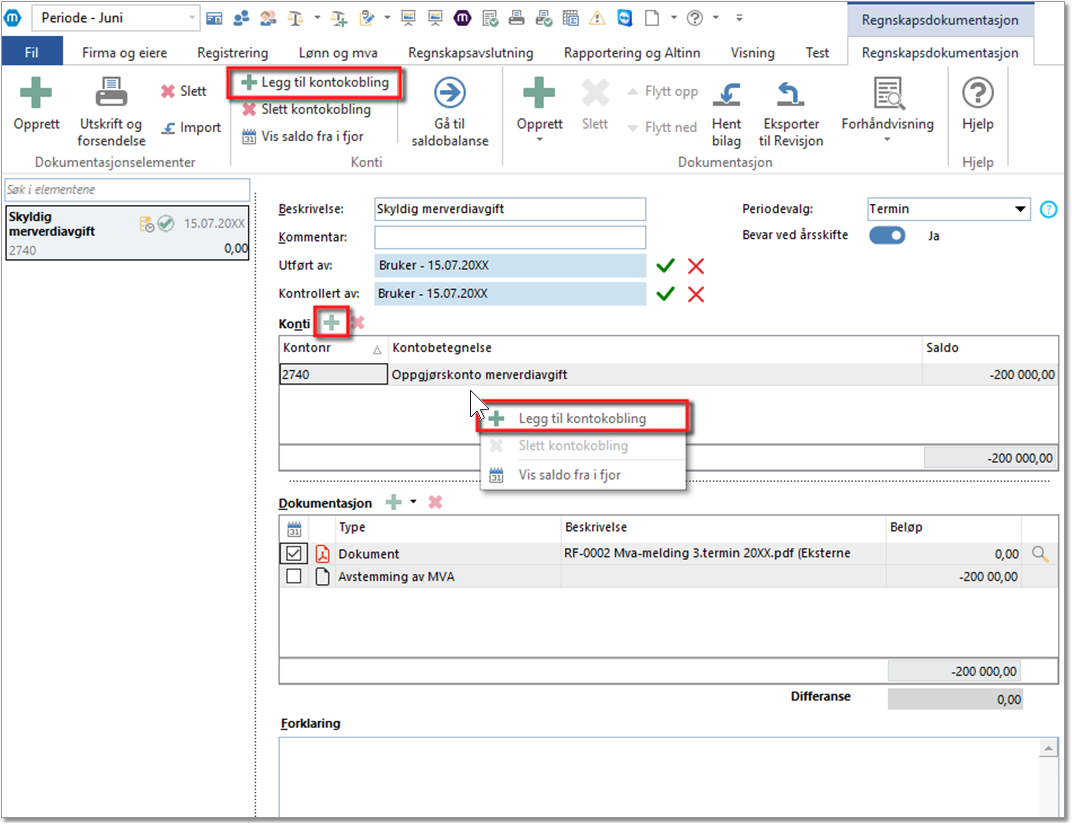
|
 Kan jeg legge til konti på en avstemming som allerede eksisterer?
Kan jeg legge til konti på en avstemming som allerede eksisterer?
Ja, dersom man ønsker å legge til konti til en eksisterende avstemming så kan man enten gjøre dette i Saldobalansen eller i Regnskap og dokumentasjon.
Saldobalanse
Finn kontoen som skal legges til og høyreklikk på denne i kolonnene Regnskapsdokumentasjon. Velg "Legg til regnskapsdokumentasjon for merkede linjer":
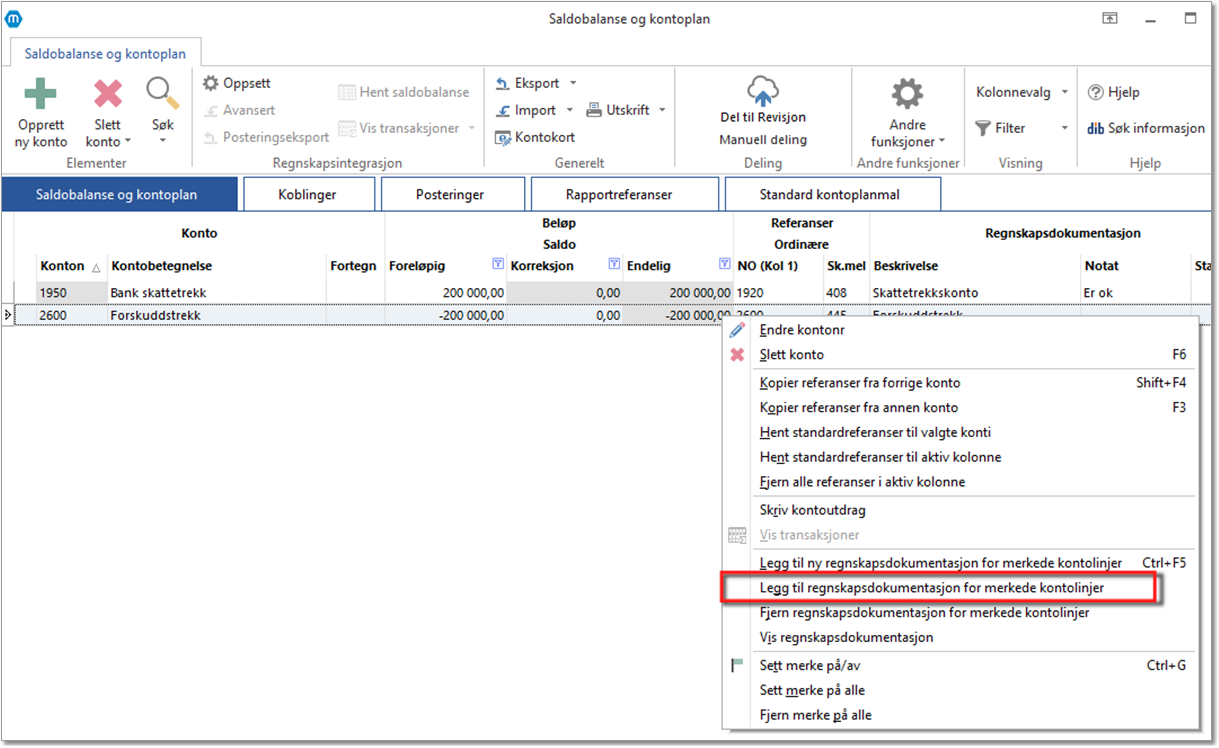
Da får man opp en liste over de eksisterende avstemmingene og man velger hvilken avstemming valgte konti skal ta del i og trykker "OK":
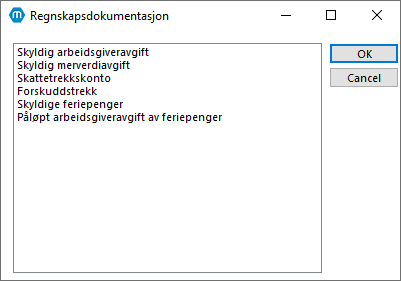
Regnskapsdokumentasjon og avstemming
Åpne Regnskapsdokumentasjon og avstemming. Her ligger valg om å legge til kontokobling flere steder: i øverste menylinje, rett over kontoområdet og ved å høyreklikke i kontoområdet:
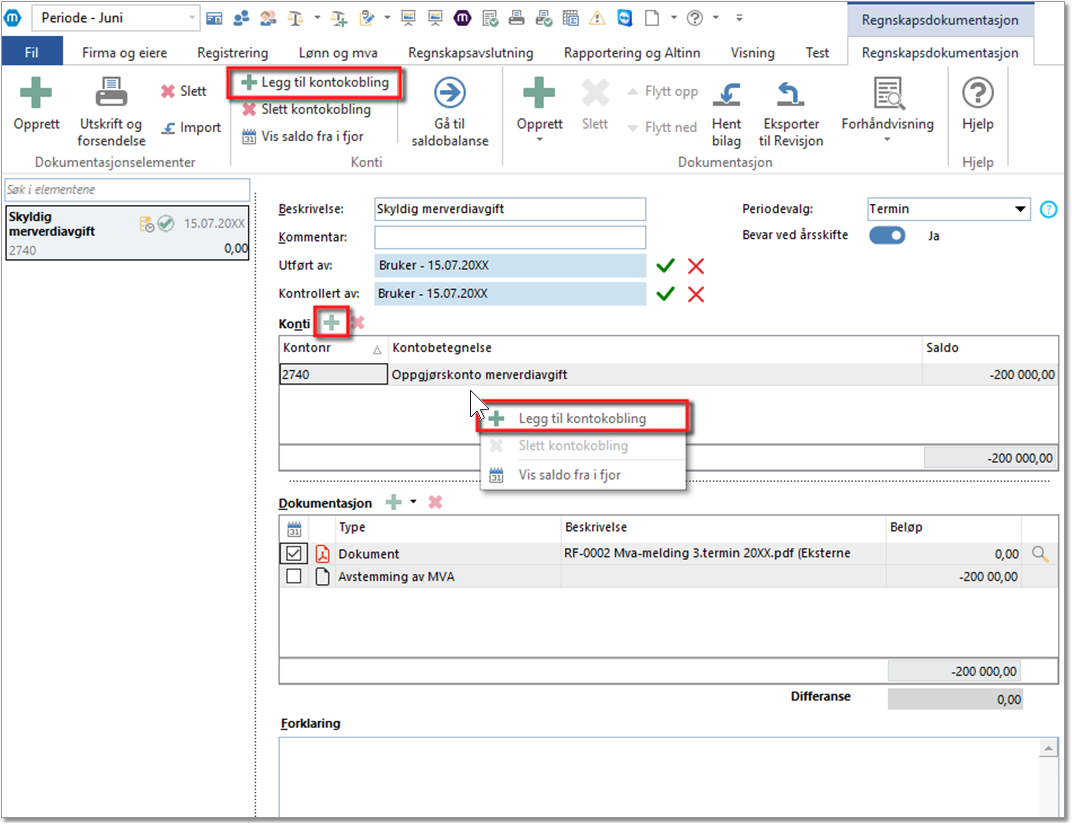
|
 Hvordan sletter jeg en avstemming/regnskapsdokumentasjon?
Hvordan sletter jeg en avstemming/regnskapsdokumentasjon?
Man kan slette en avstemming på 2 måter :
•Slette avstemmingen fra Saldobalansen.
•Slette avstemmingen fra Regnskapsdokumentasjon og avstemming.
Slette avstemming fra saldobalansen
Åpne Saldobalanse, velg kontolinjen du ønsker å slette avstemmingen for og høyreklikk. Velg så "Fjern regnskapsdokumentasjon for merkede kontolinjer".
NB! Ved å fjerne avstemmingen fra saldobalanse så vil avstemmingen fortsatt være tilgjengelig under Regnskapsavslutning > Regnskapsdokumentasjon og avstemming.
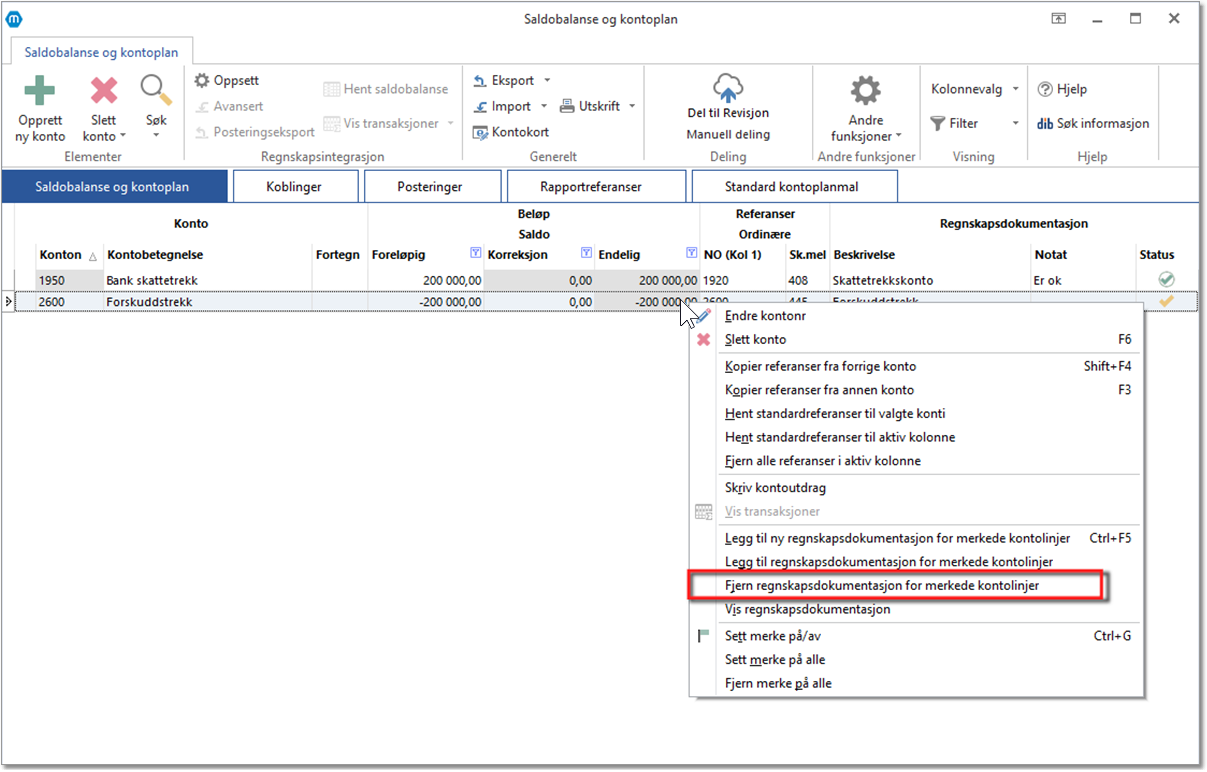
Slett avstemming fra Regnskapsdokumentasjon og avstemming
Åpne Regnskapsdokumentasjon og avstemming og marker avstemmingen som skal slettes i venstremenyen. Trykk på Slett-symbolet i øverste menylinjen eller høyreklikk på avstemmingen og velg Slett. For å slette flere avstemminger samtidig, marker avstemmingene i listen ved å holde inn SHIFT eller CTRL på tastaturet og velg Slett.
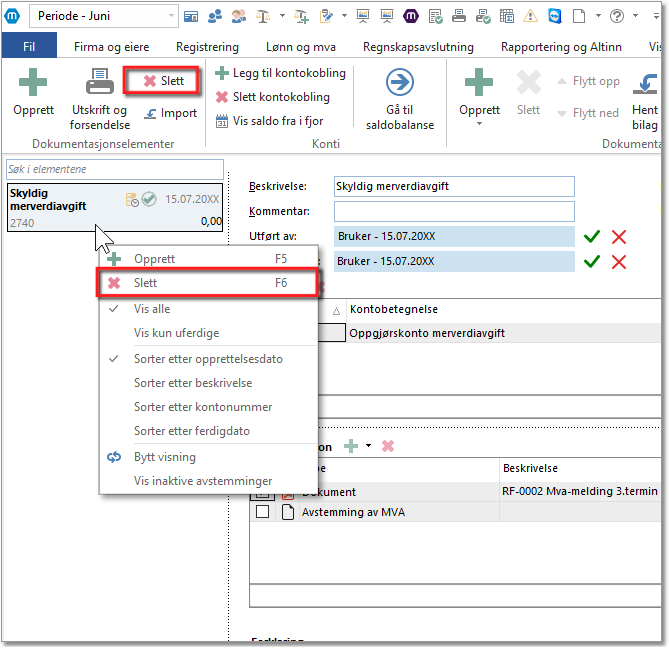
|
![]() Hvordan avstemme arbeidsgiveravgift
Hvordan avstemme arbeidsgiveravgift![]() Hvordan avstemme skattetrekk/forskuddstrekk
Hvordan avstemme skattetrekk/forskuddstrekk![]() Hvordan avstemme merverdiavgift
Hvordan avstemme merverdiavgift![]() Hvordan avstemme fremtidige forpliktelser
Hvordan avstemme fremtidige forpliktelser![]() Hvordan får man navn i feltene Utført av og Kontrollert av?
Hvordan får man navn i feltene Utført av og Kontrollert av?![]() Hvordan får jeg med avstemmingen/regnskapsdokumentasjonen ved årsskifte?
Hvordan får jeg med avstemmingen/regnskapsdokumentasjonen ved årsskifte?![]() Hvordan kan jeg sende avstemmingen/regnskapsdokumentasjonen på e-post?
Hvordan kan jeg sende avstemmingen/regnskapsdokumentasjonen på e-post?![]() Hvordan ser jeg at en konto er avstemt i Saldobalansen?
Hvordan ser jeg at en konto er avstemt i Saldobalansen?![]() Hva slags dokumentasjon kan jeg legge med i Regnskapsdokumentasjon og avstemming?
Hva slags dokumentasjon kan jeg legge med i Regnskapsdokumentasjon og avstemming?![]() Kan en avstemming omfatte flere konti?
Kan en avstemming omfatte flere konti?![]() Kan jeg legge til konti på en avstemming som allerede eksisterer?
Kan jeg legge til konti på en avstemming som allerede eksisterer?![]() Hvordan sletter jeg en avstemming/regnskapsdokumentasjon?
Hvordan sletter jeg en avstemming/regnskapsdokumentasjon?